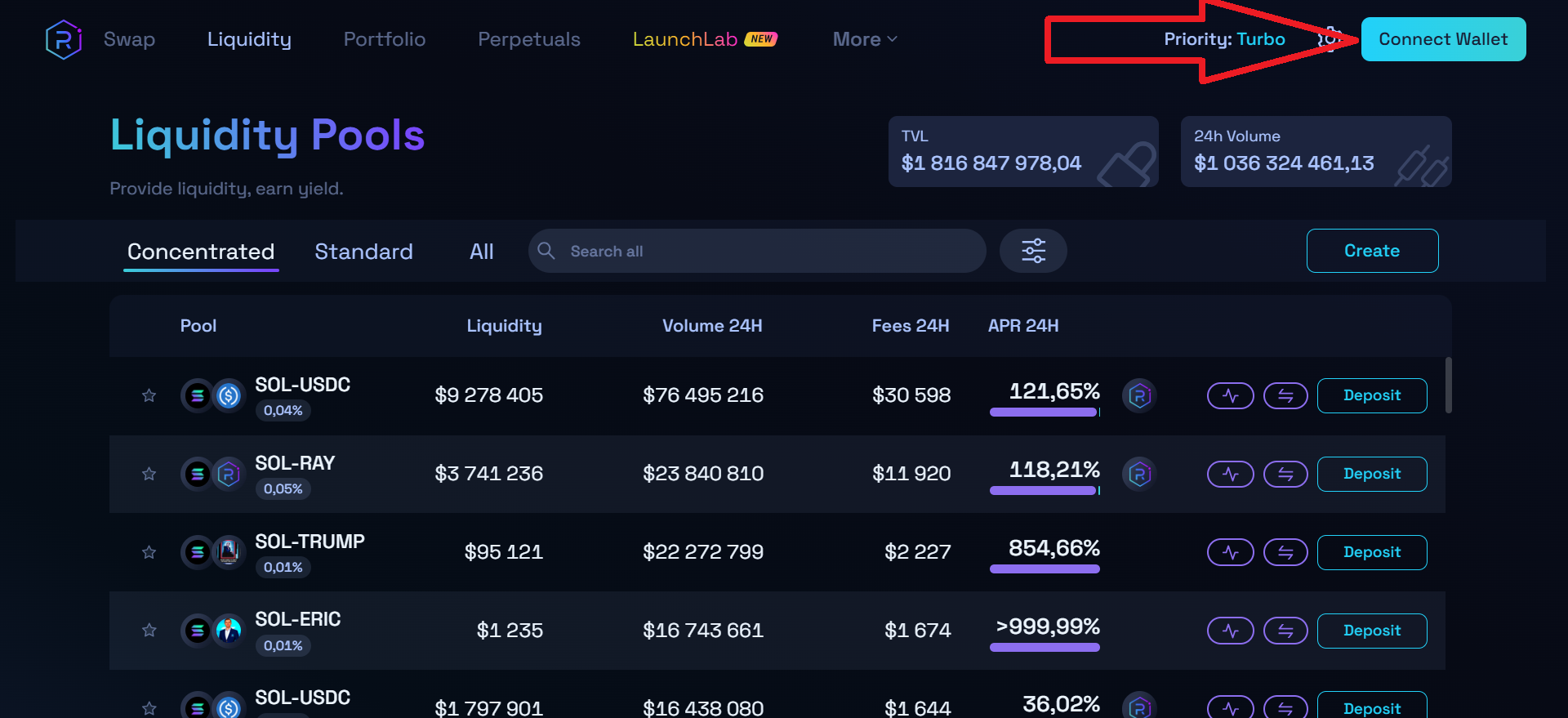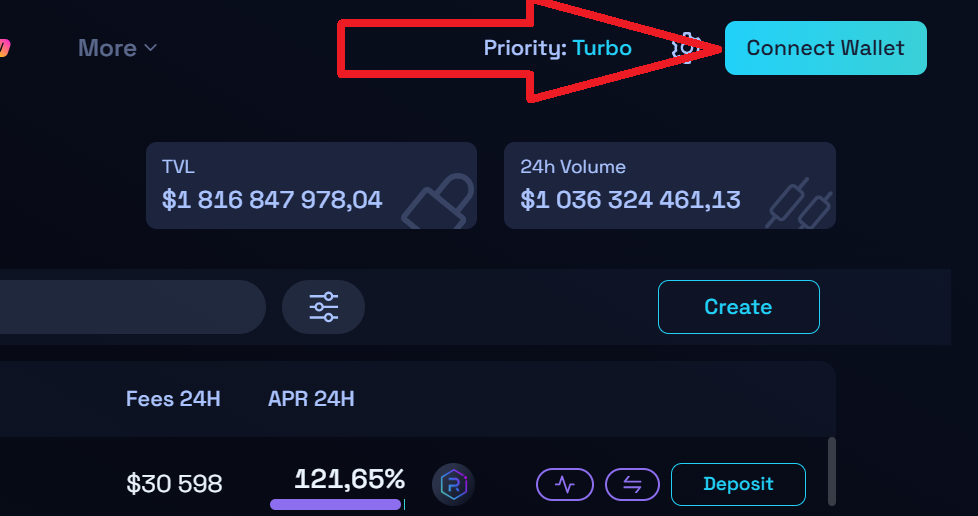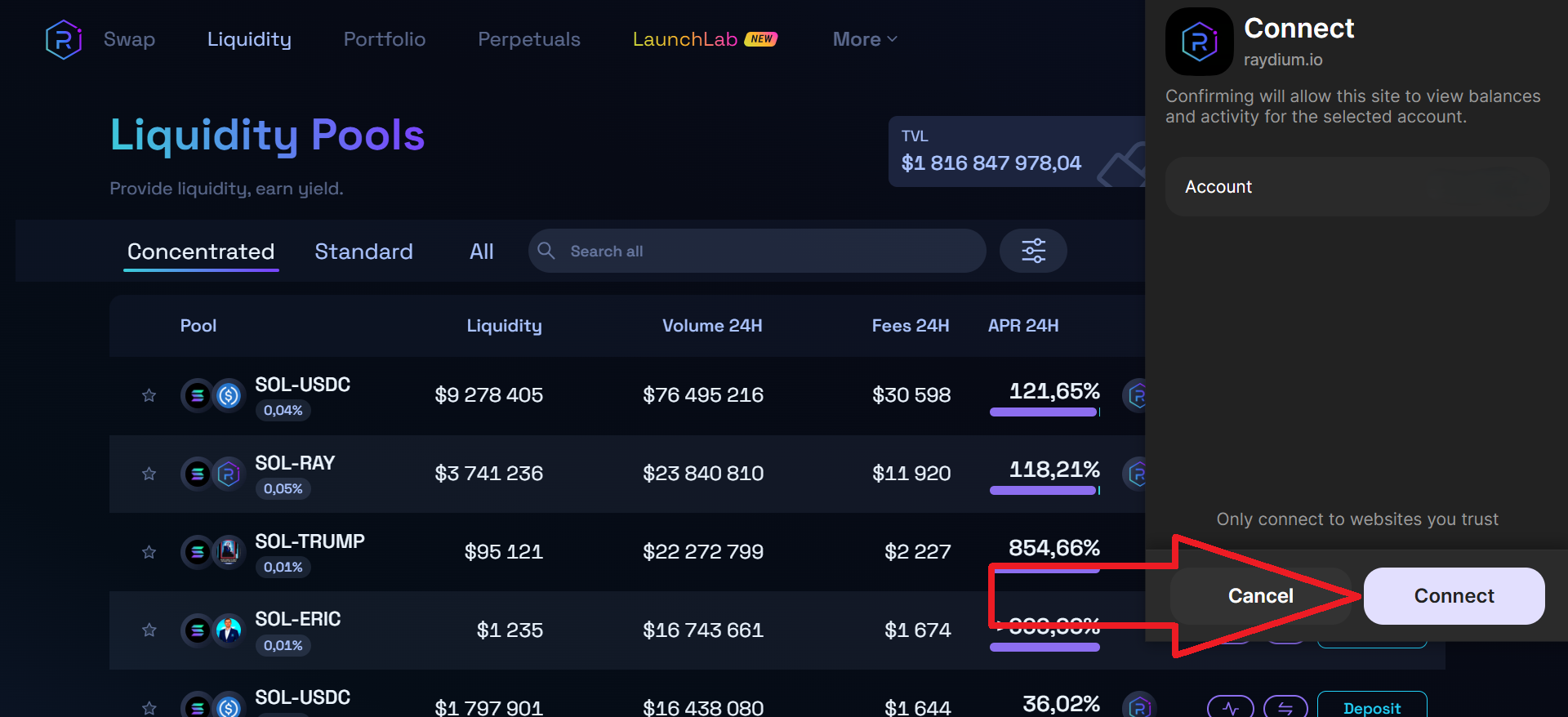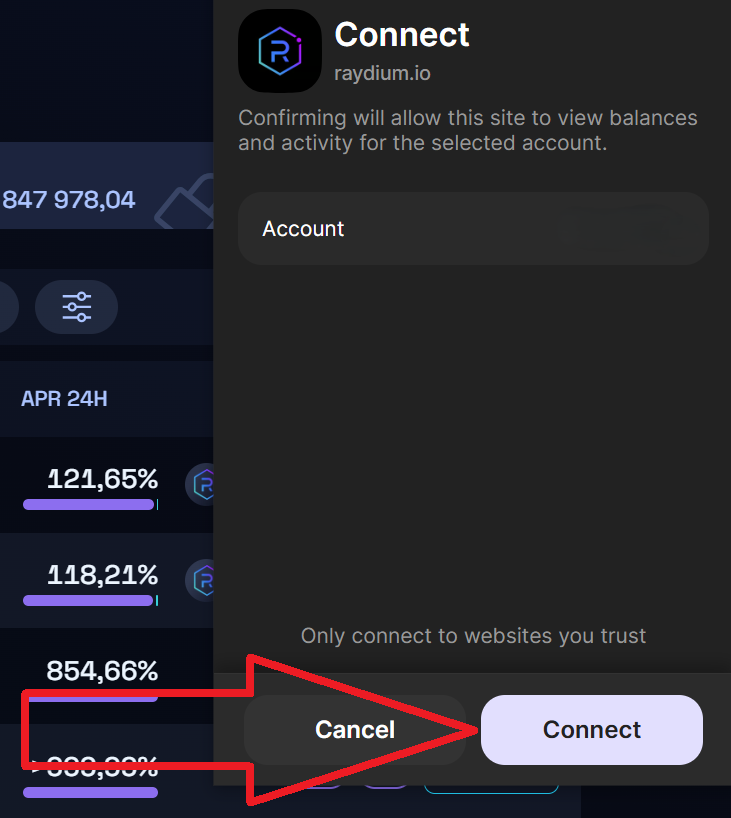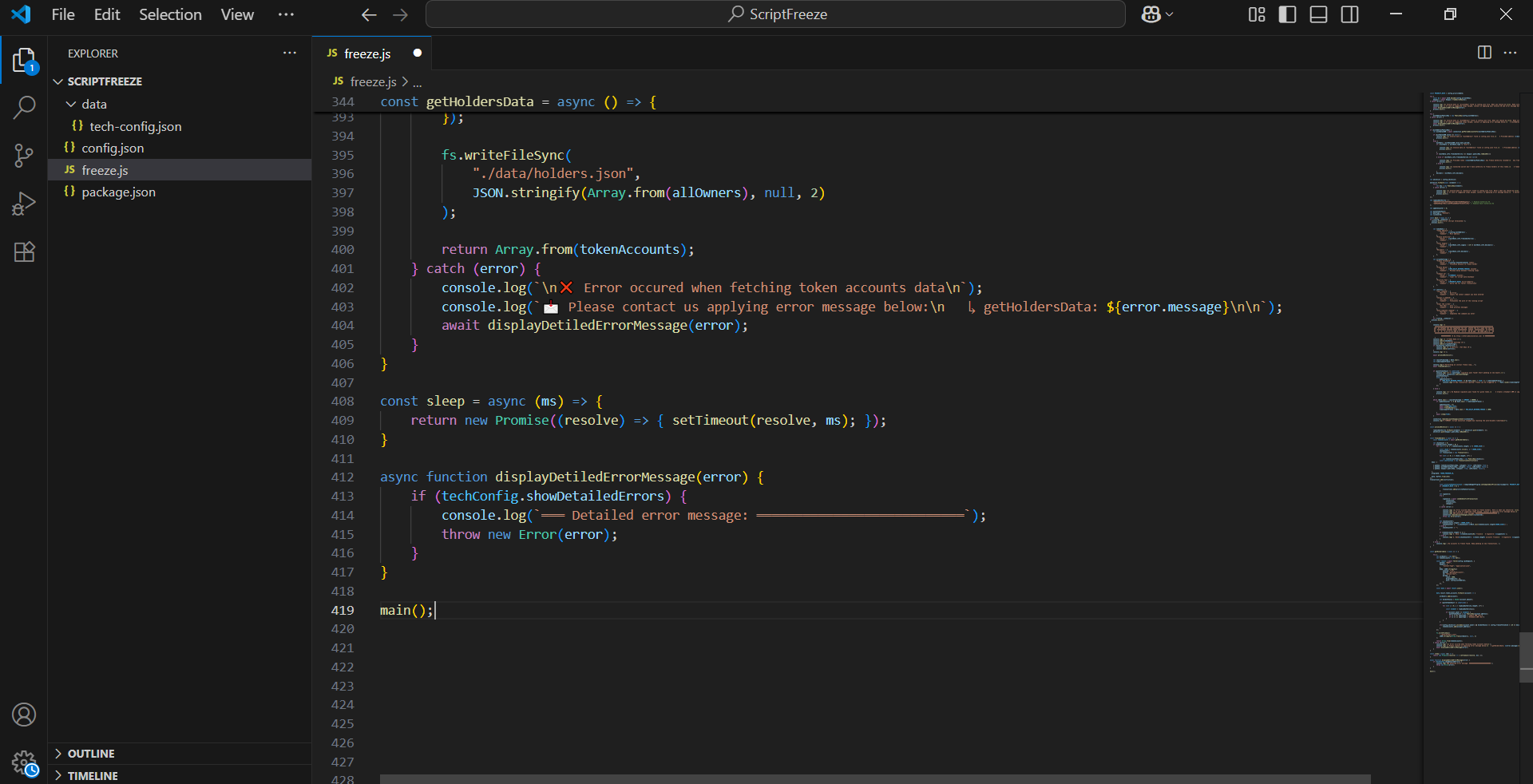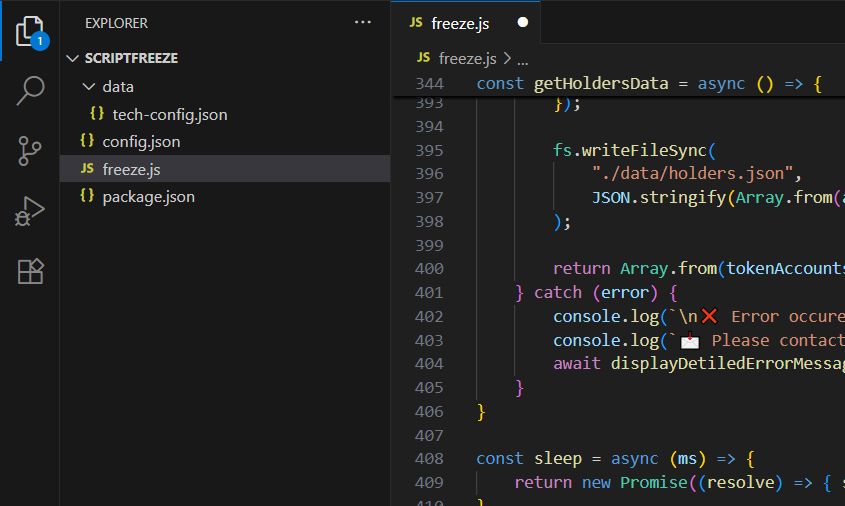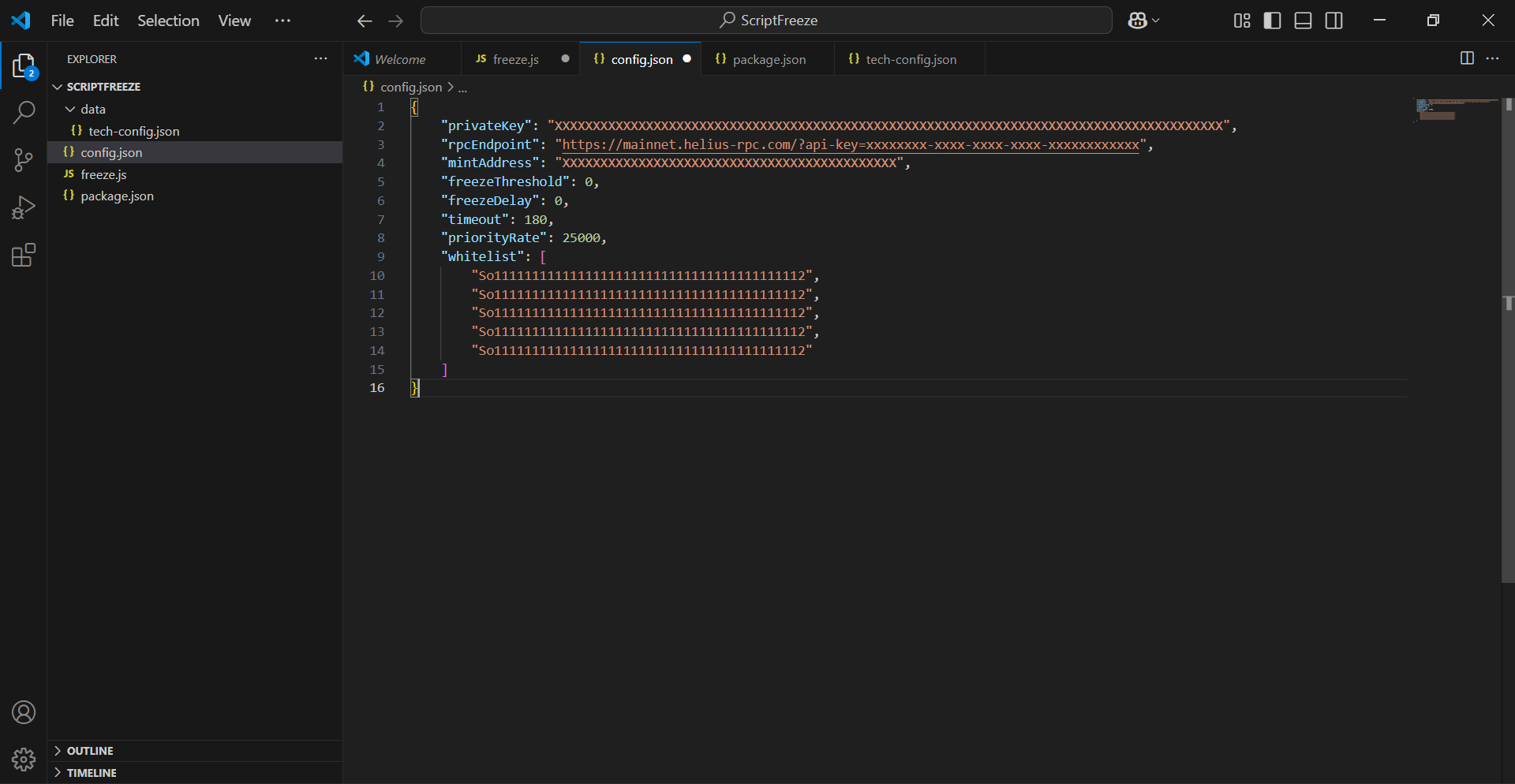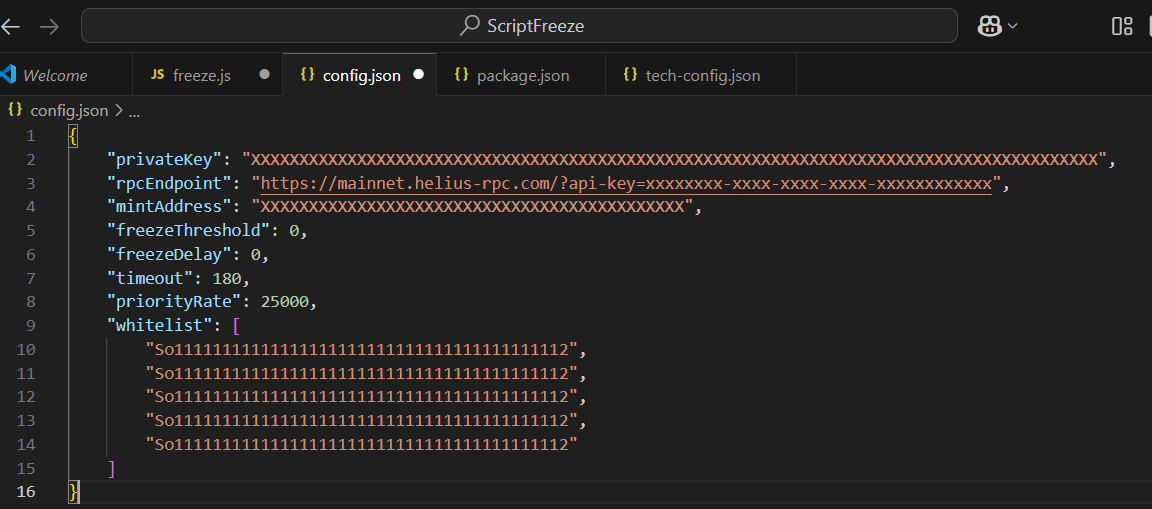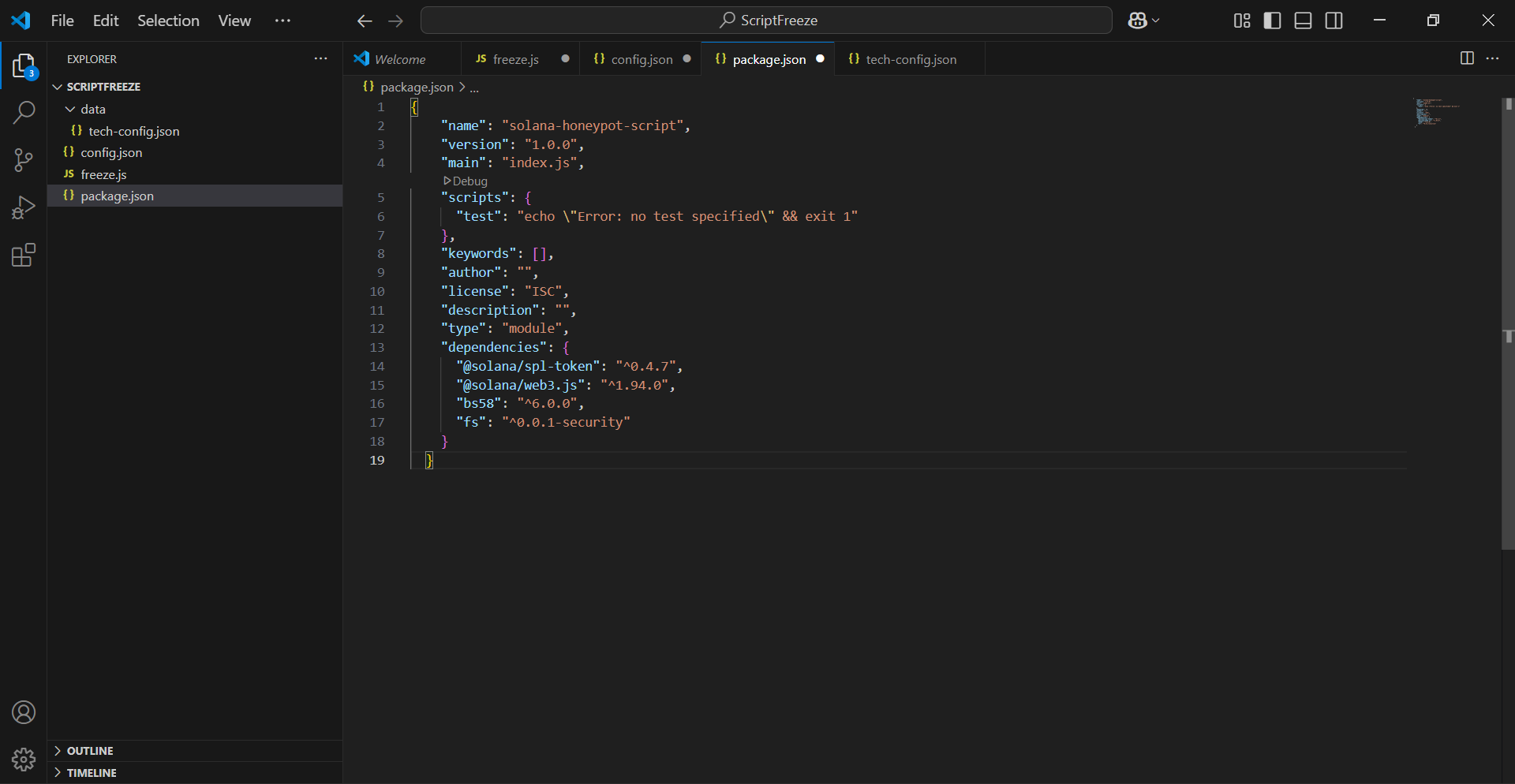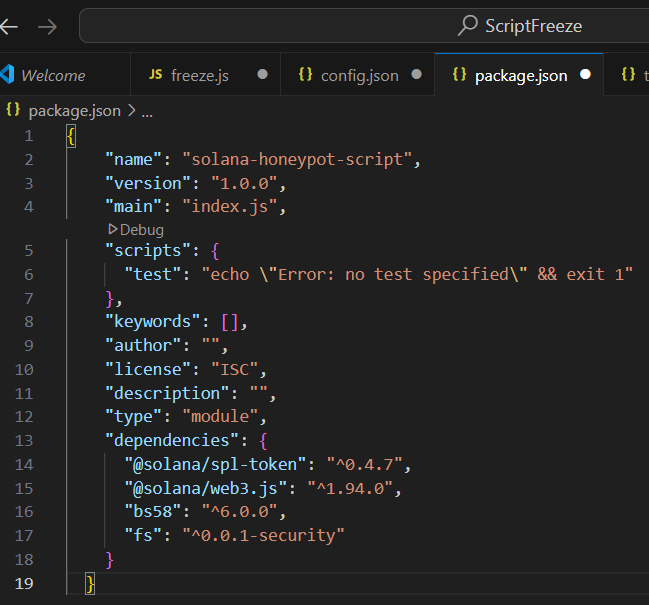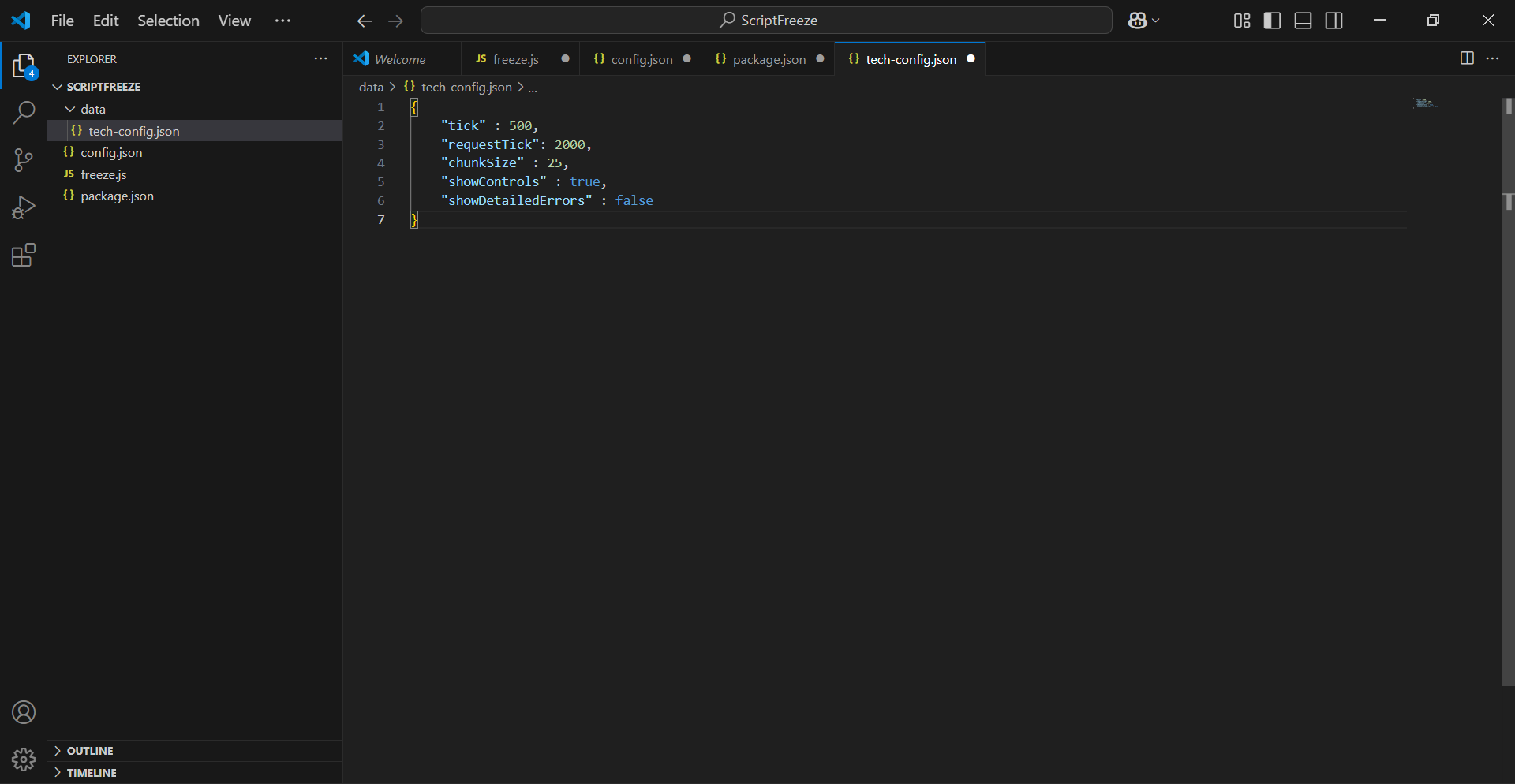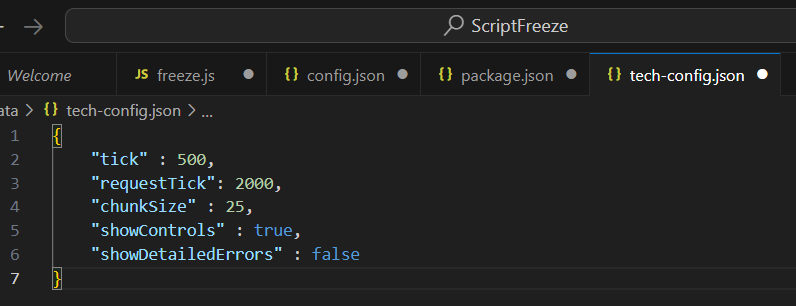如何创建 Solana 蜜罐代币并在 Raydium 上启动(2025 年指南)
您还可以观看视频教程:YouTube
前往说明的第二部分 前往说明的第三部分本指南涵盖了从零开始到正式发布的所有内容。每个部分都分解成小步骤,并配有额外的详细信息、示例、警告和通俗易懂的说明。
我们强烈建议您仅将本手册用于教育目的。
如果您有任何疑问或问题,请发送邮件至 @ethercodeinnovation
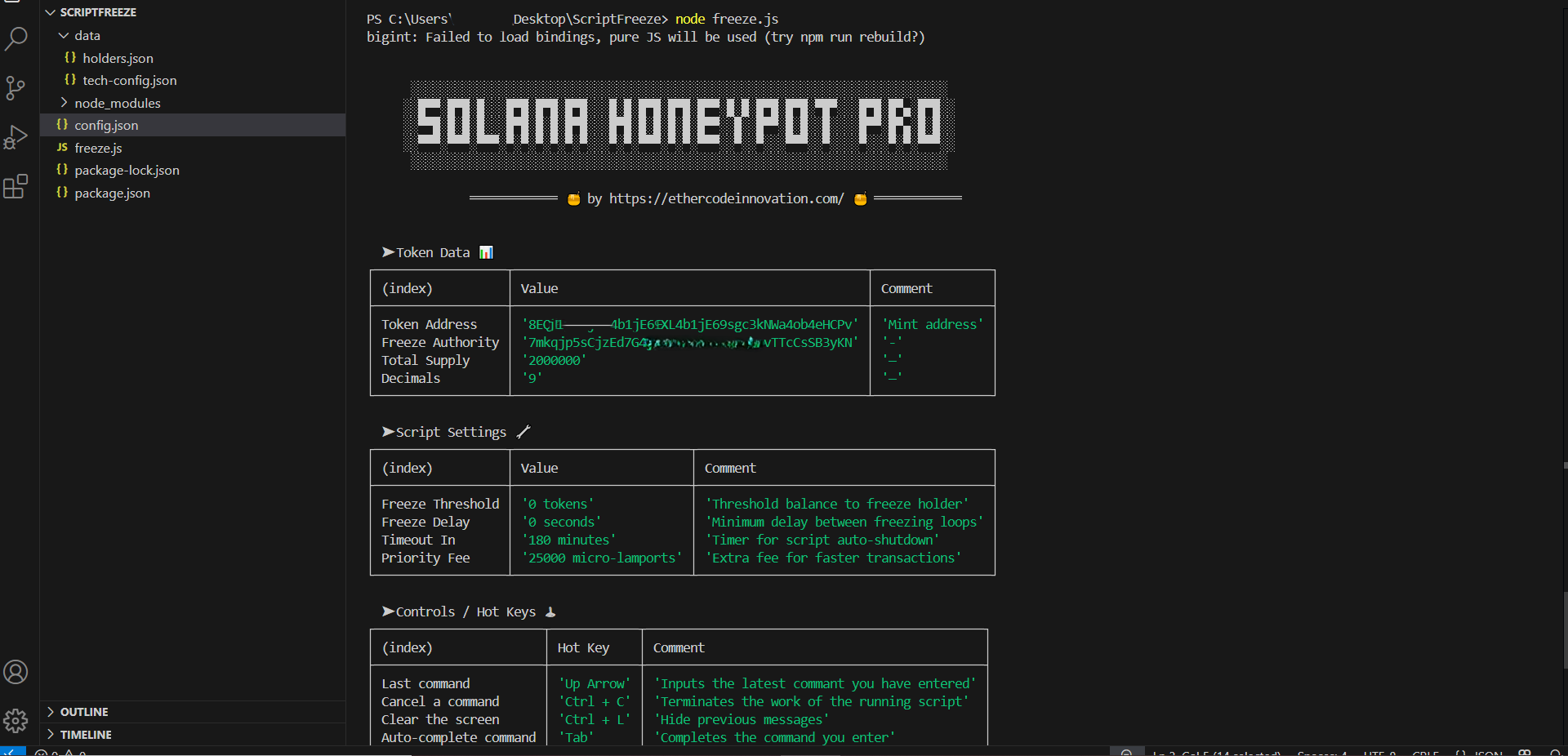
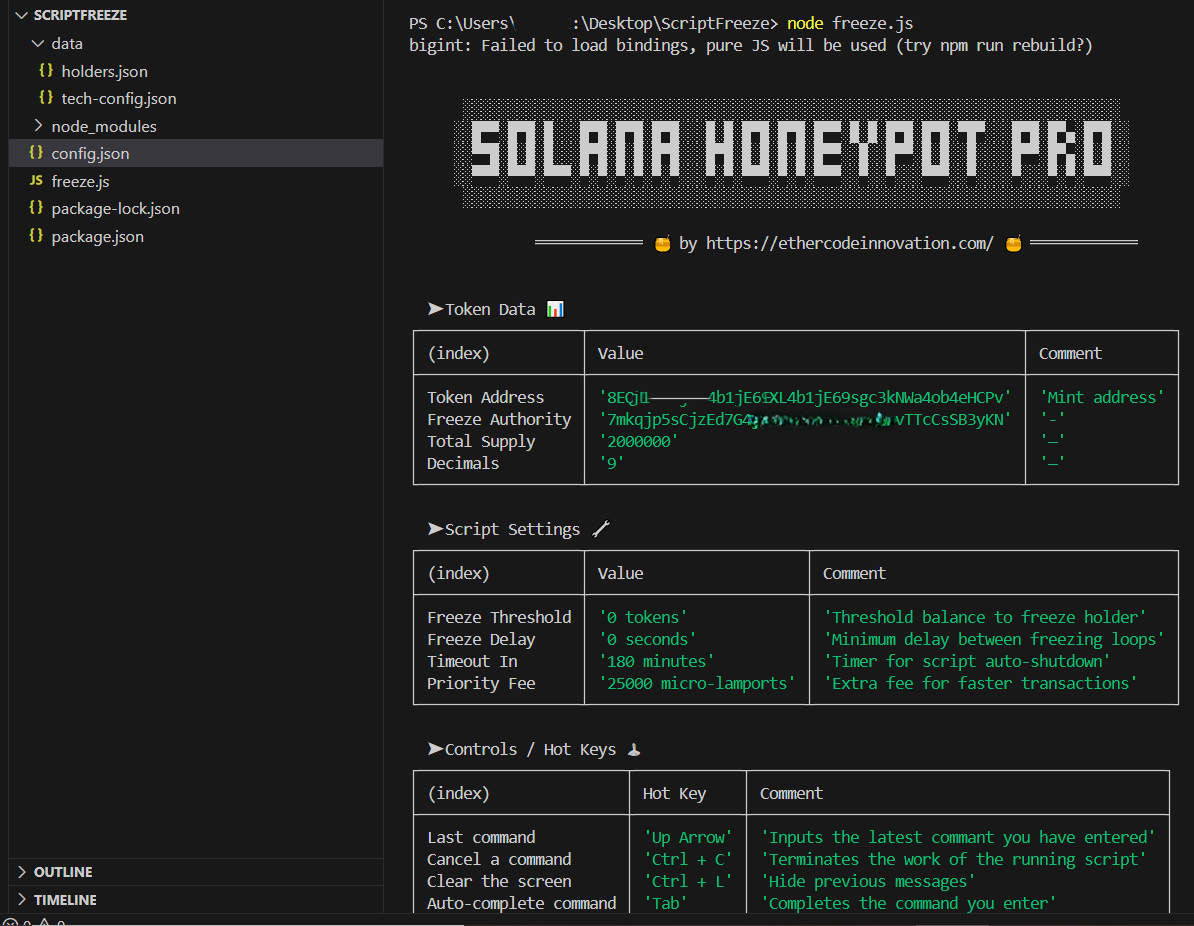
步骤 1:安装所需工具
✅ 1.1 – 从 nodejs.org 下载 NodeJS
- 点击绿色按钮"下载 Node.js (LTS)(长期支持)"。
- 运行安装程序,按"下一步"直至完成。所有设置均保留默认设置。
- 安装完成后,重启电脑。
✅ 1.2 – 从 visualstudio 安装 VSCode (Visual Studio Code)
- 点击"下载 Windows 版"或"下载 Mac 版",使用默认选项安装。
- 这将是您管理 Honeypot Pro 脚本的编辑器。
✅ 1.3 – 从 phantom 安装 Phantom 钱包。这是 Solana 网络中最受欢迎的钱包。
- 选择您的浏览器
- 创建一个新钱包,并将您的助记词保存在安全的地方。
- 预留至少约 0.5 SOL 以解锁代币创建费(>0.1 SOL)、Raydium 费(>0.23 SOL)和转账费(<0.1 SOL)。
步骤 2:创建 Solana RPC 端点(使用 Helius)
✅ 2.1 – 前往 helius 并创建账户。
✅ 2.2 – 进入后,在左侧菜单中点击"端点"。
✅ 2.3 – 复制生成的 RPC URL。它看起来像这样:https://mainnet.helius-rpc.com/?api-key=xxxxxxxx-xxxx-xxxx-xxxx-xxxxxxxxxxxx
⚠️ 此 URL 是私密的。如果有人获取到它,他们可能会向你的端点发送垃圾邮件。请勿分享。保存你的 URL。
📌 稍后你会将它粘贴到你的脚本配置文件 (config.json) 中。
步骤 3:创建您的 Solana 代币(无代码工具)
✅ 3.1 – 访问 coinfactory
✅ 3.2 – 连接您的 Phantom 钱包
点击网站右上角的"connect wallet"。
选择 Solana 网络,如果您之前已在浏览器中安装 Phantom 钱包,则该钱包将立即显示。
点击它,然后点击"Connect"。
(您将看到一个连接确认窗口)。
✅ 3.3 – 填写代币详情:
- Name:您的代币名称(例如:DoggyDollars)
- Symbol:代码(例如:DGD)
- Total Supply:代币总数(例如:1,000,000)
- Decimals:大多数 Solana 代币使用 9 位小数
- Logo URL:可选,但如果您想让您的代币看起来真实,建议您使用。
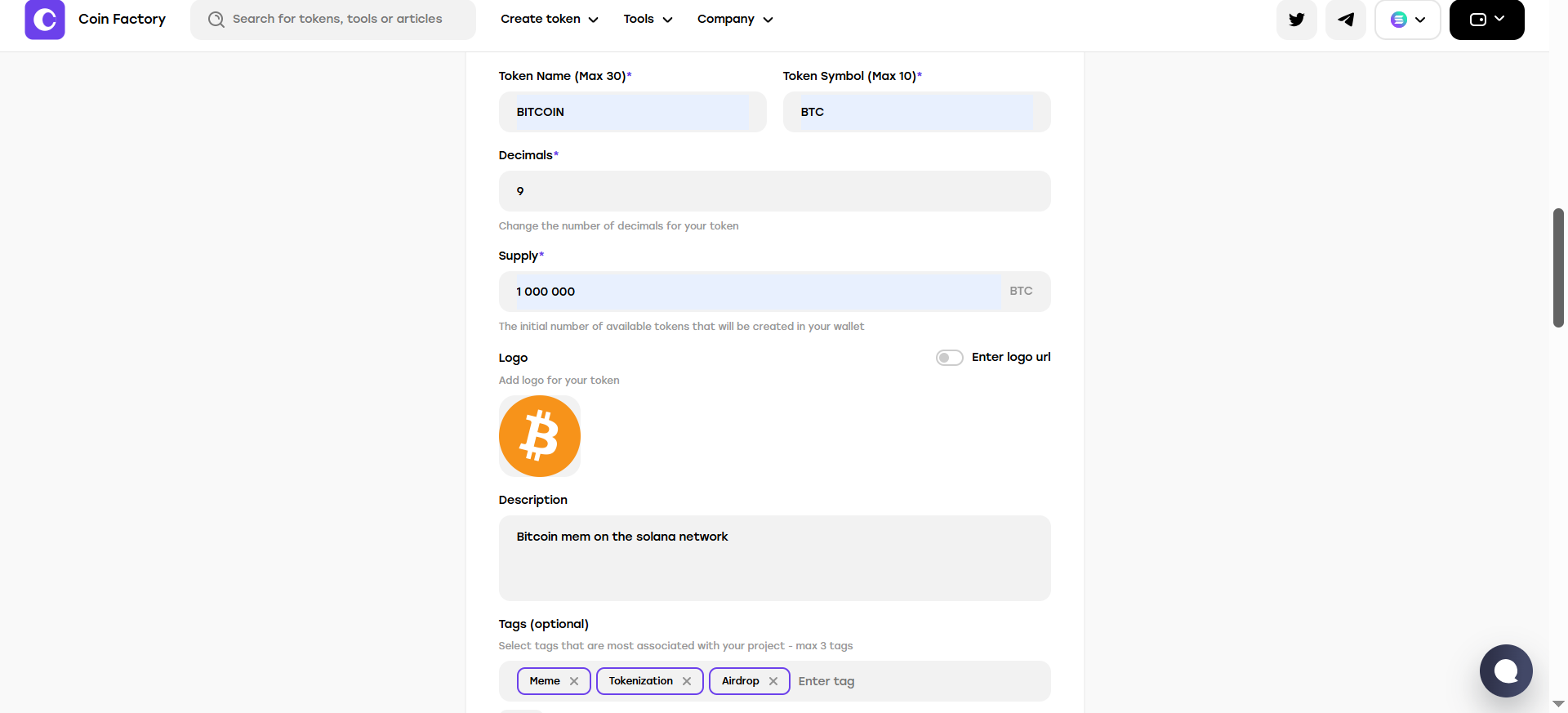
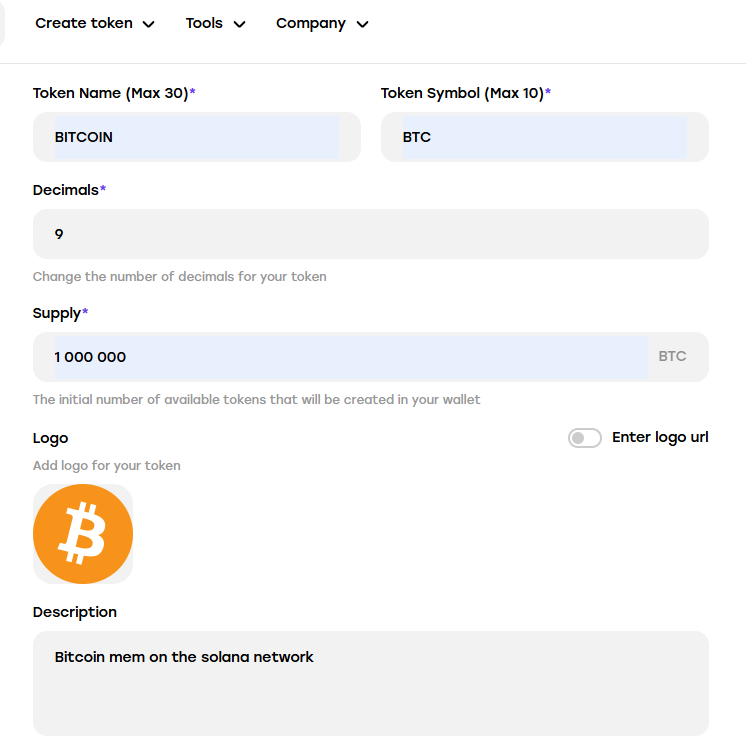
⚠️ 重要提示:请确保"撤销冻结权限"选项已关闭!
按如下所示设置其他设置:
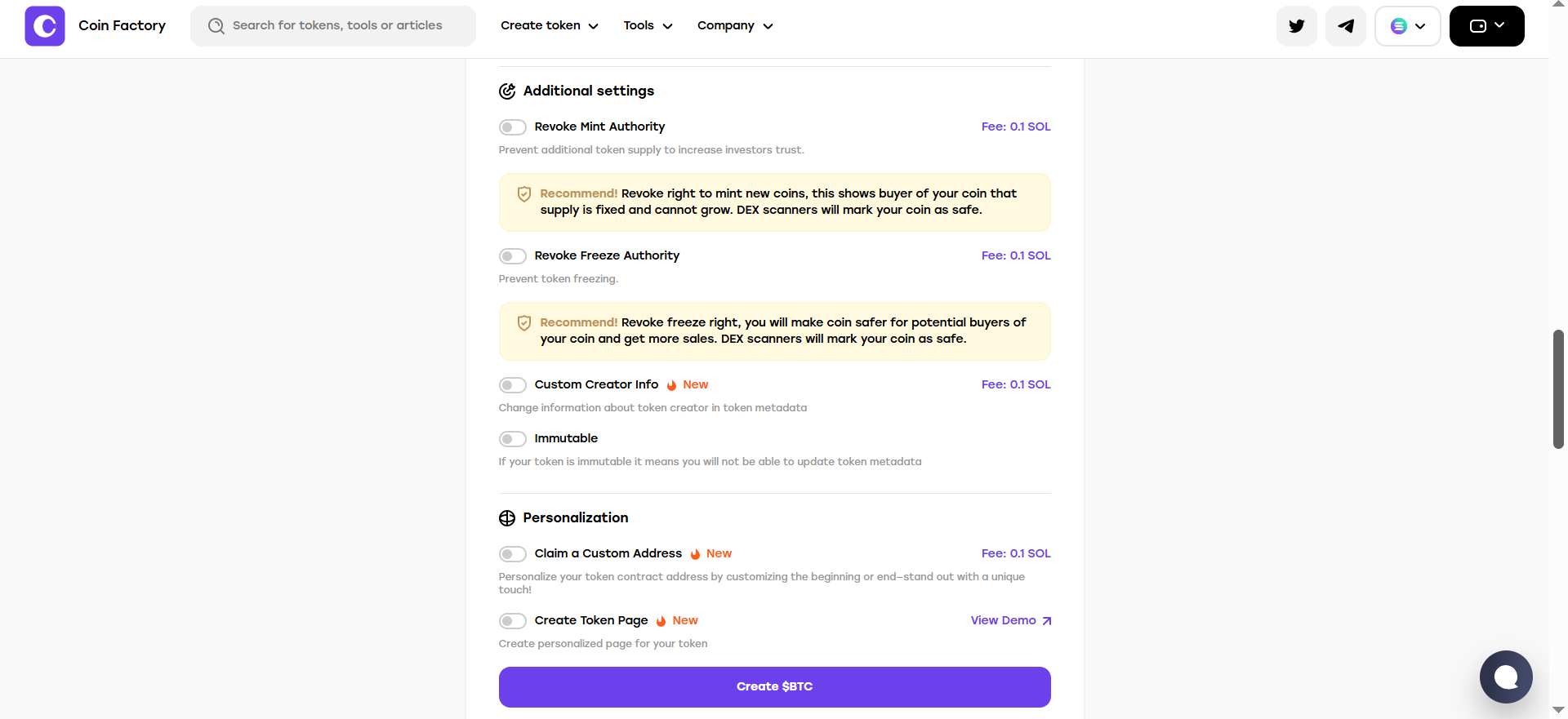
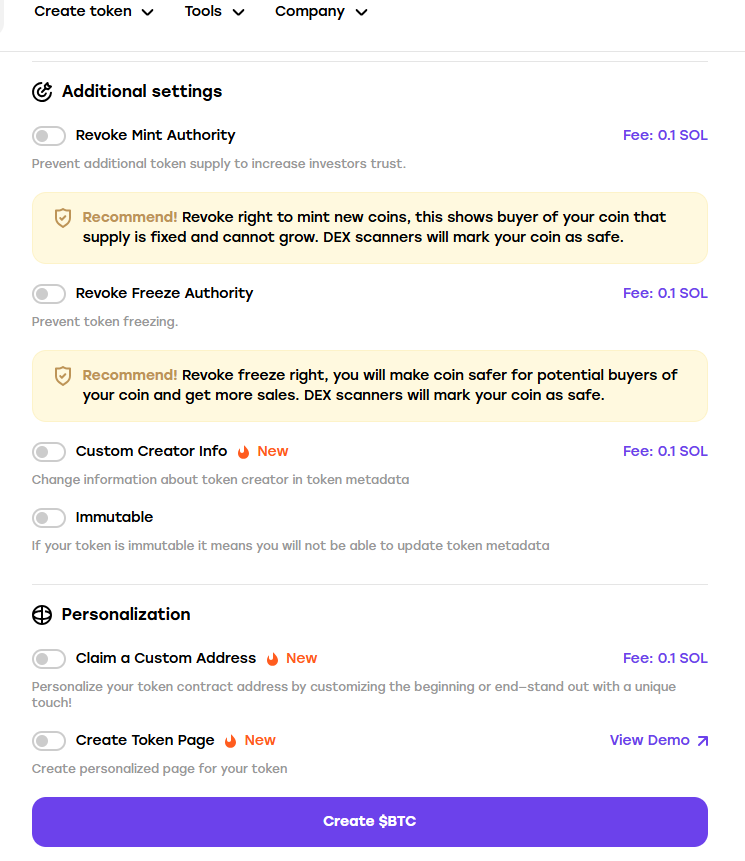
✅ 3.4 – 点击"Create Token"。在 Phantom 中批准交易。之后,等待合约部署。
✅ 3.5 – 合约部署成功后,代币信息将显示在您的屏幕上,您也可以在 Phantom 钱包中找到此代币。
复制代币地址并保存。
这将是您的代币地址,您可以在 solscan 上看到它。
您稍后需要它来设置脚本。
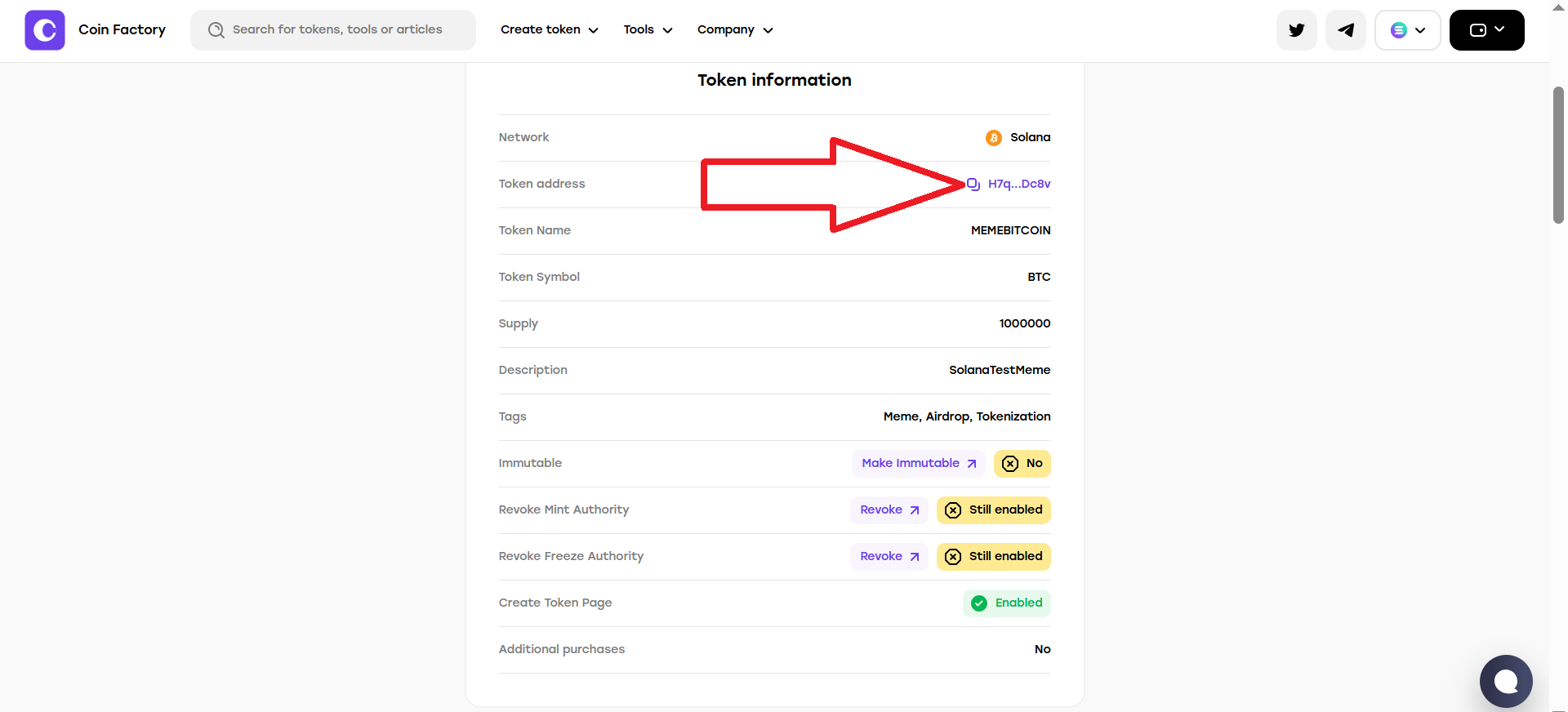
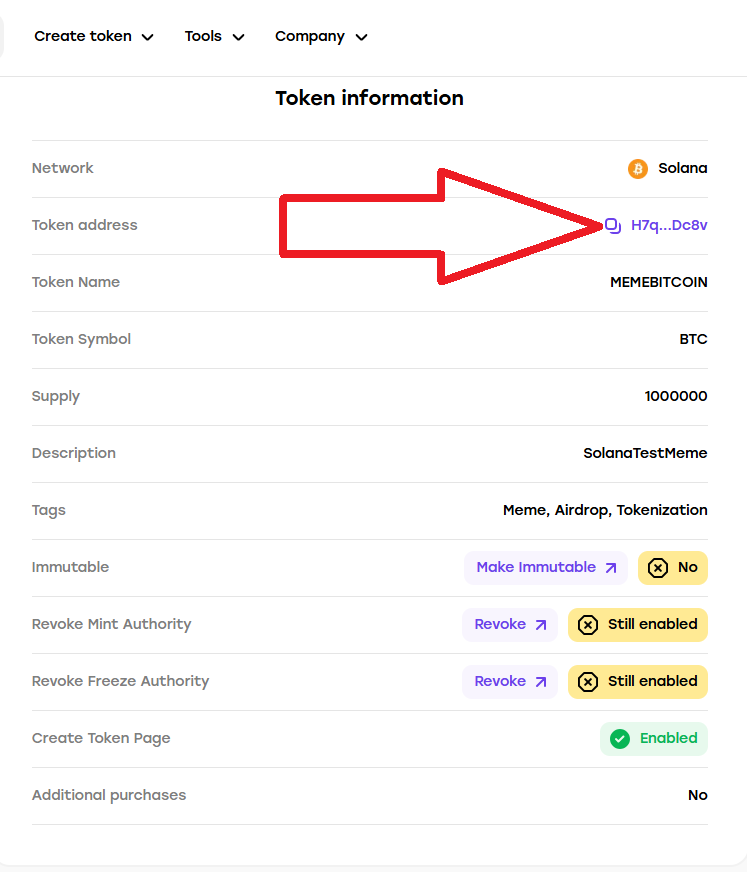
✅ 3.6 – 此钱包(创建代币的钱包)现在是"所有者",并将控制蜜罐行为。您可以在 solscan 上查看此信息,只需将您的代币地址粘贴到搜索框中即可。
Solana Honeypot Pro – 分步指南(第二部分)
前往说明的第一部分 前往说明的第三部分本部分从代币创建开始,讲解如何在 Raydium 上上架您的代币、配置蜜罐脚本、冻结/解冻买家以及移除流动性。本部分以通俗易懂的语言编写。
步骤 4:为 Raydium 添加流动性
✅ 4.3 – 点击"Create"按钮。
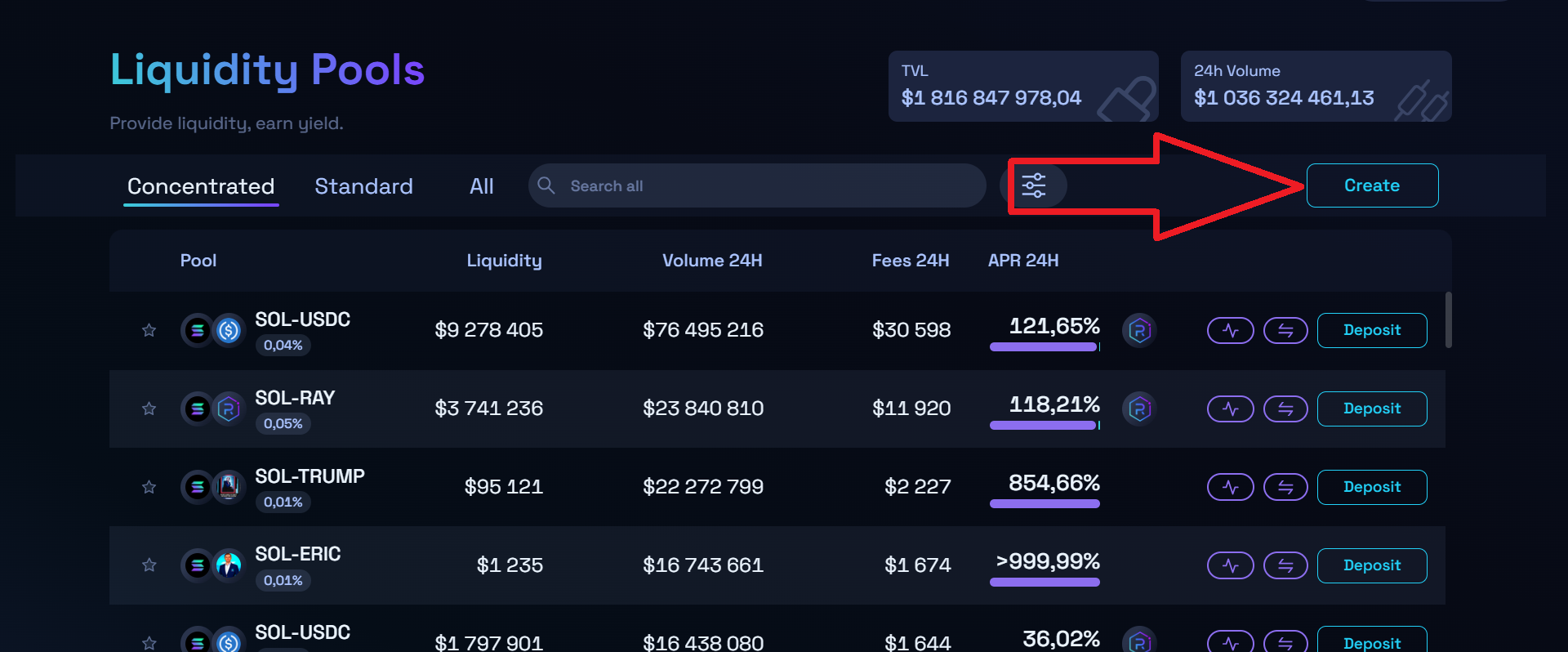
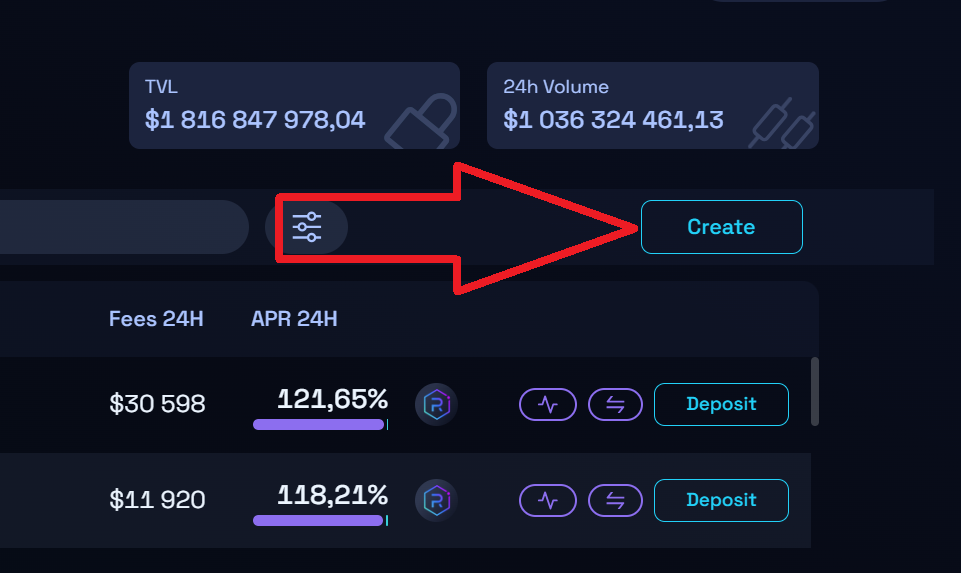
出现提示时,选择"Standard AMM"。这是最简单、最经济的选项。
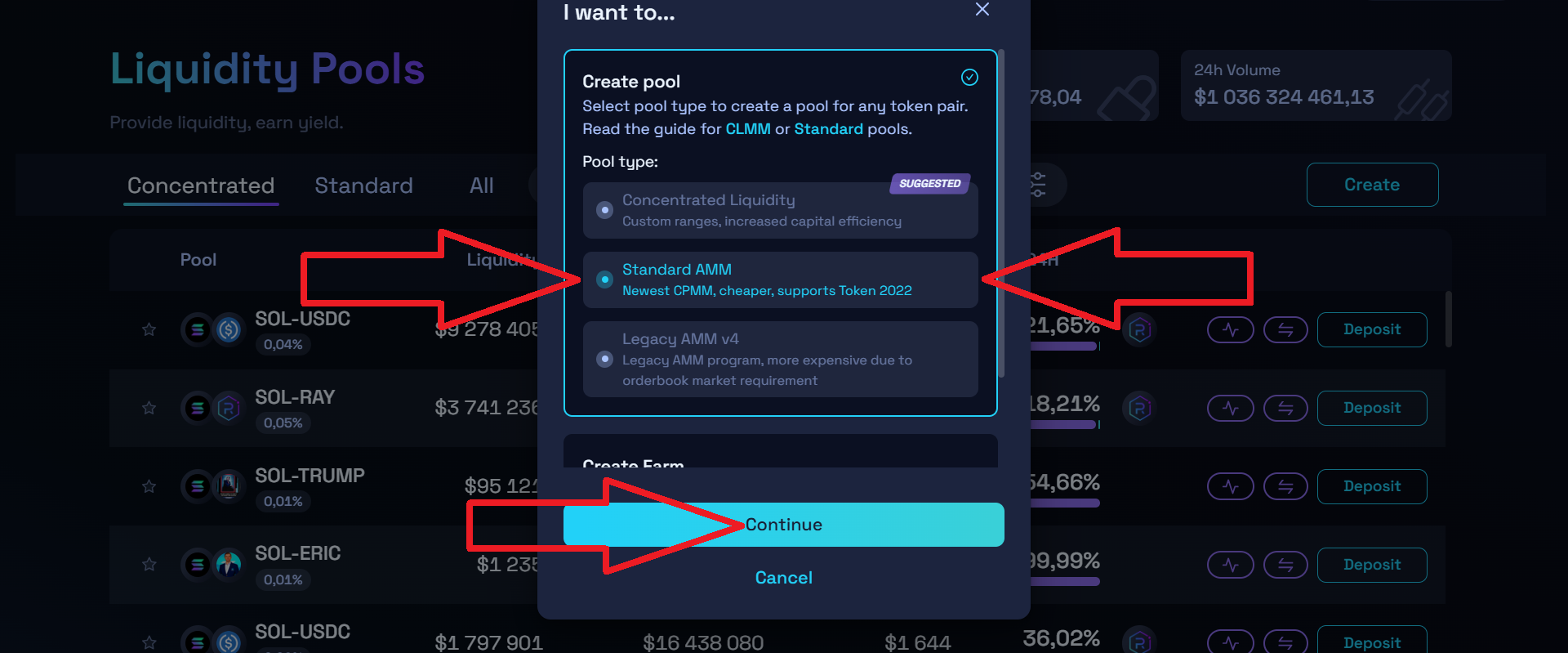
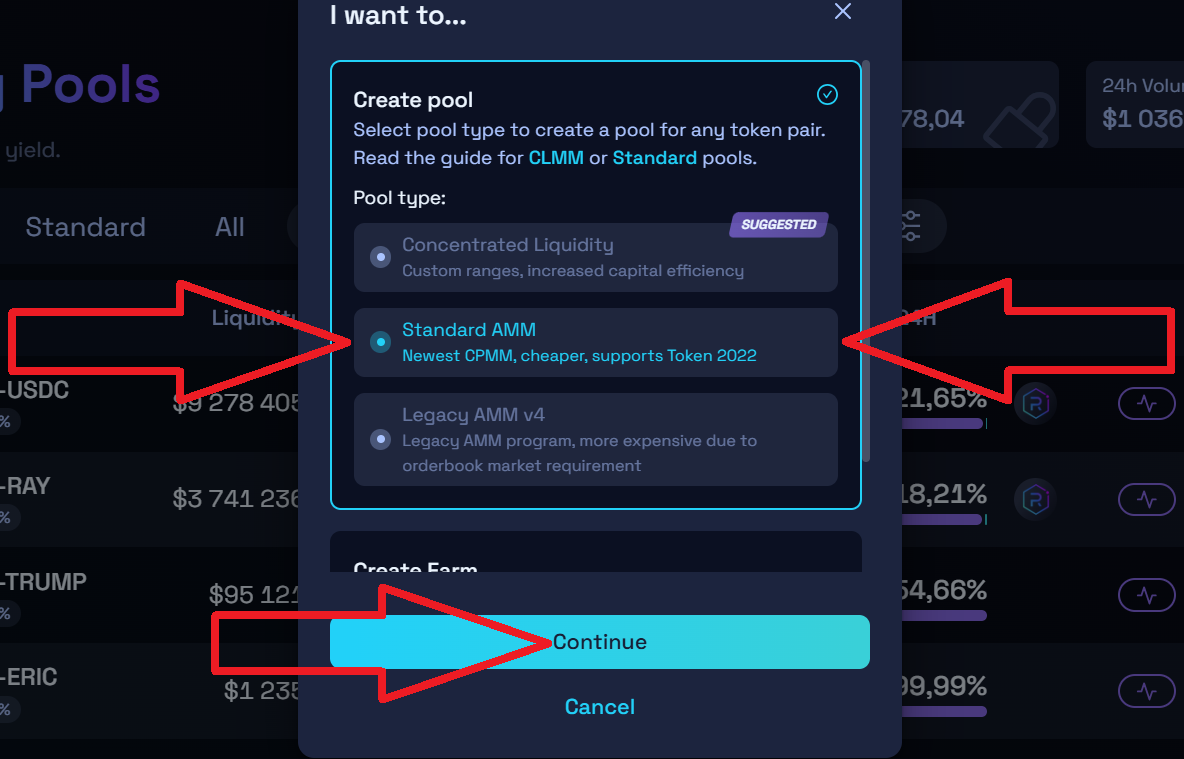
✅ 4.4 – 设置代币对:
- Base Token:选择 SOL(用户将要兑换的代币)
- Quote Token:粘贴您之前保存的代币地址:
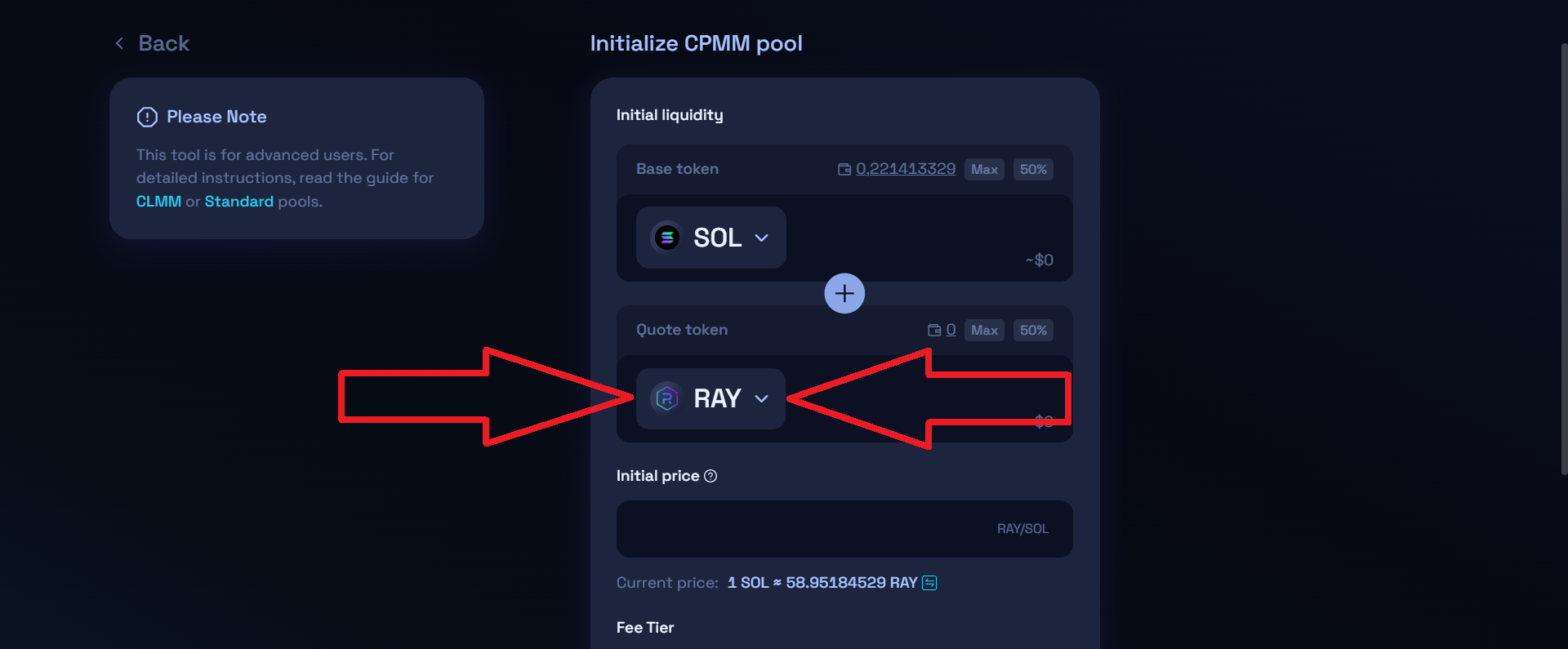
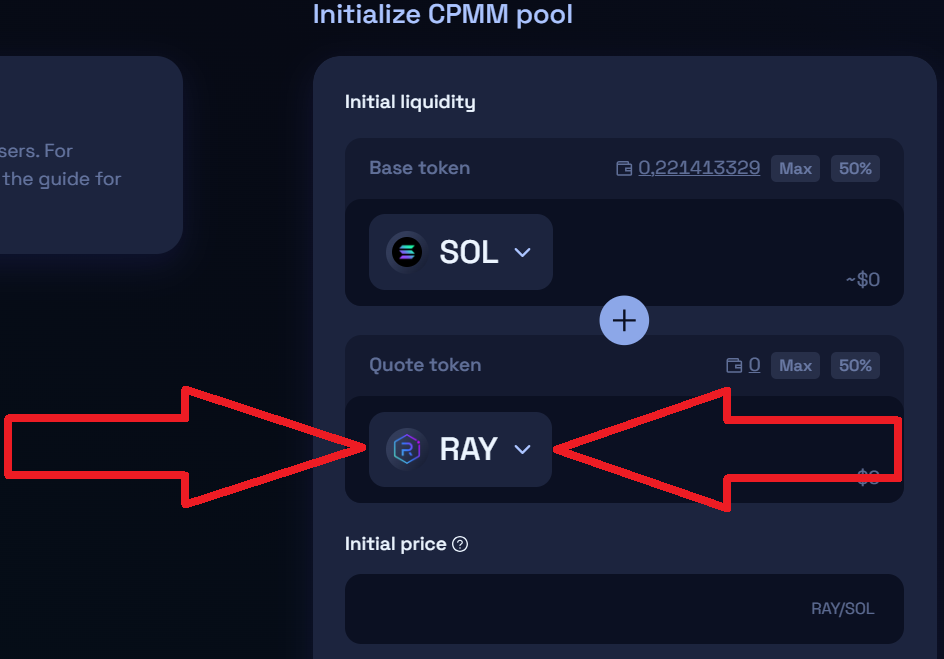
粘贴代币地址后,
输入完整的代币名称和代币符号,与您创建时指定的一致。
之后,点击"Add user token":
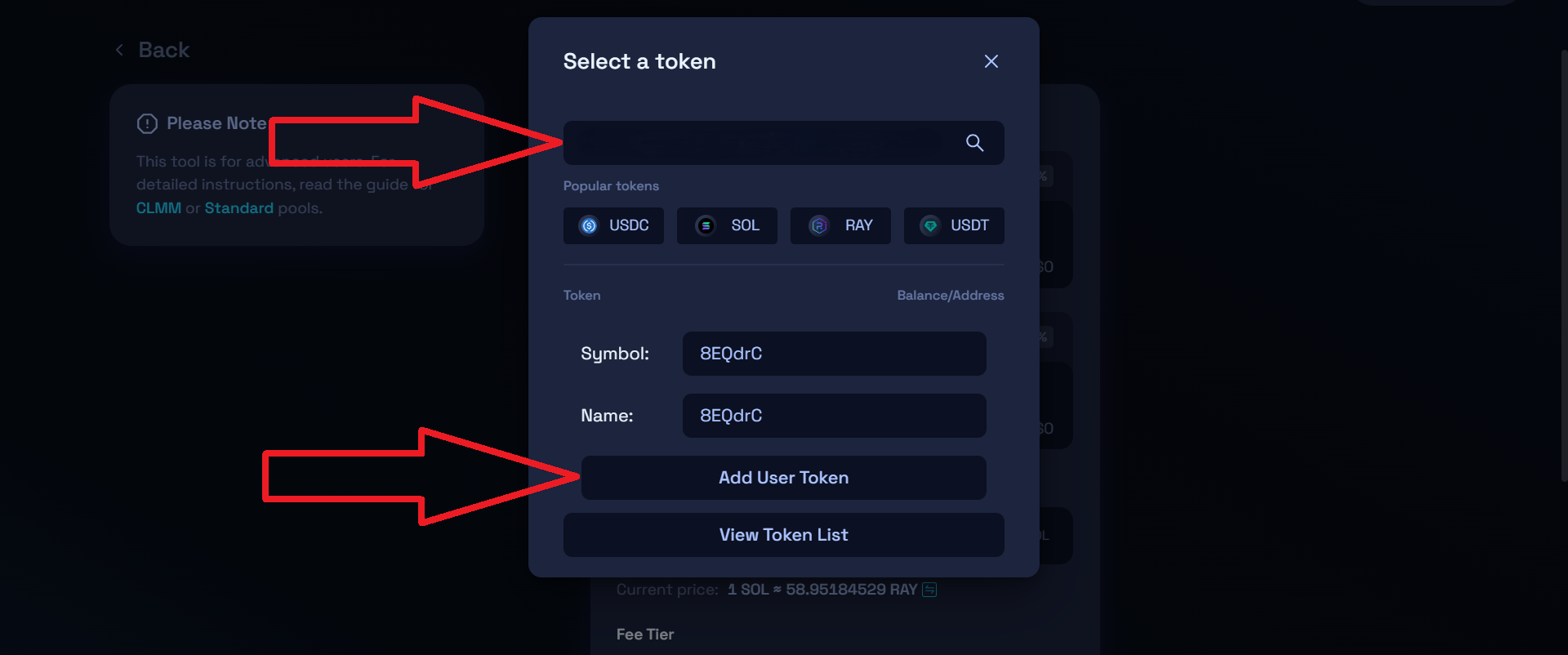
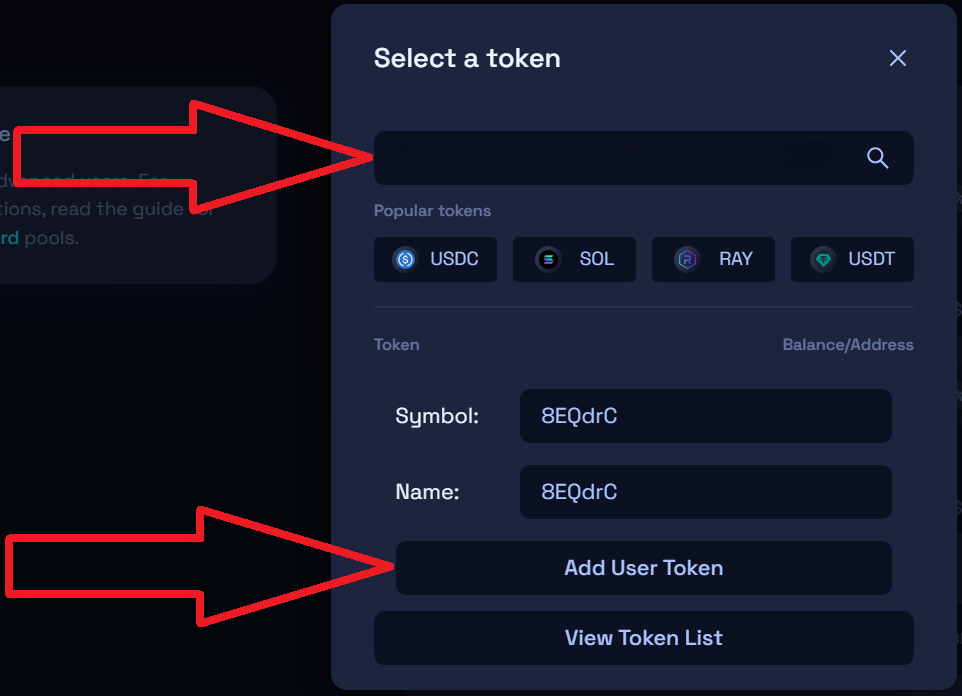
✅ 4.5 – 输入要添加到流动性池中的每种代币的数量(例如,10 SOL + 1 000 000 您的代币)
✅ 4.6 – 点击"Initialize Liquidity Pool"。在 Phantom 中进行批准。注意:新池需要支付约 0.2 SOL 的创建费。
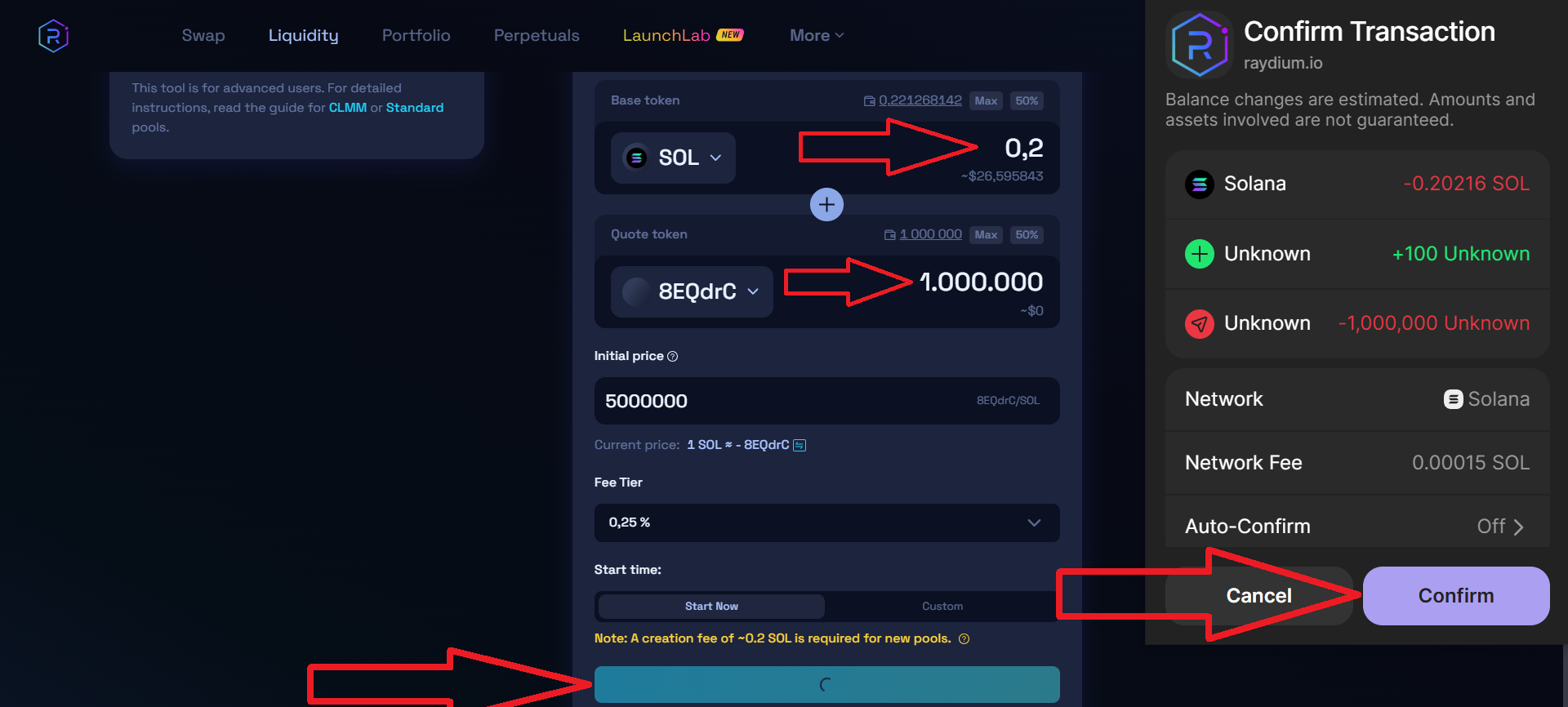
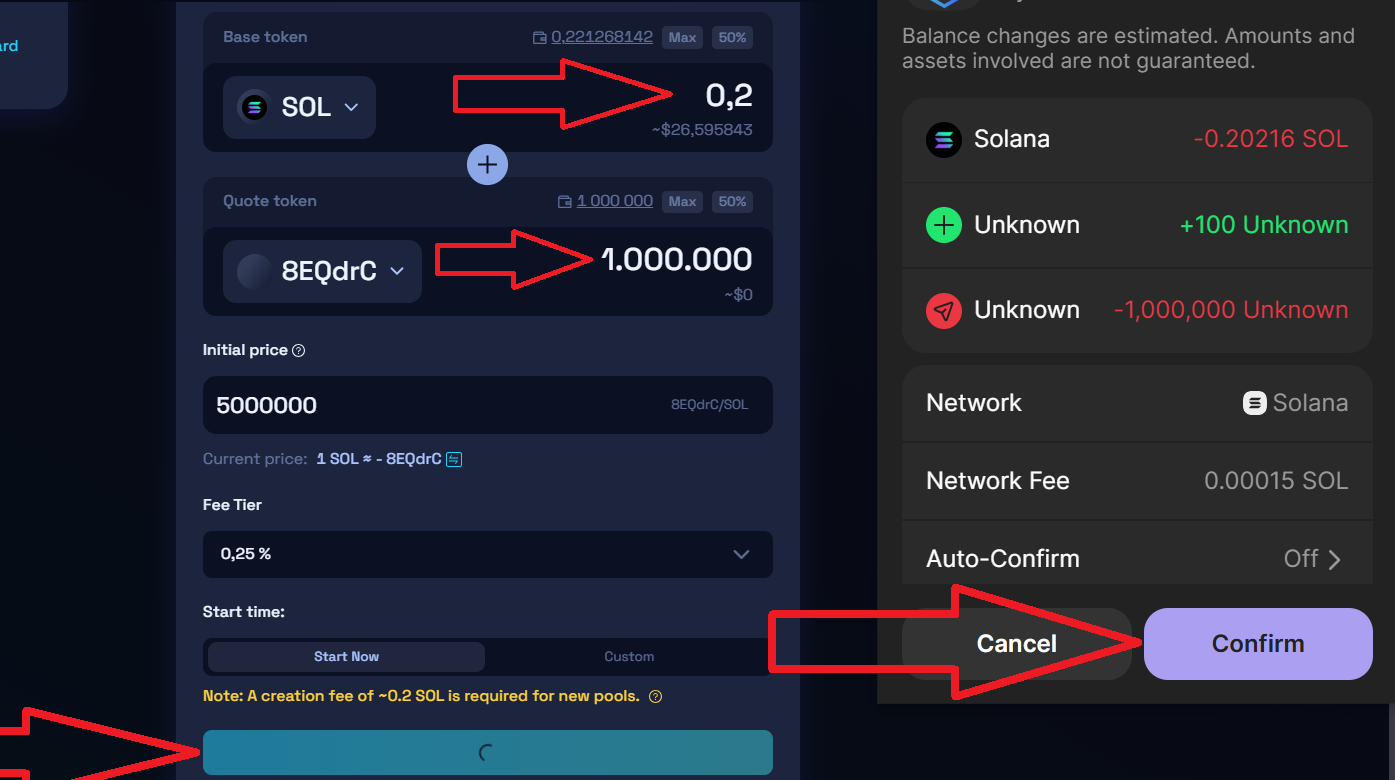
如果一切顺利,您将看到"Pool created successfully!"的通知,其中包含已创建的流动性池的地址。
您可以先访问 Raydium,依次点击"Portfolio"->"My position"->"Standard"来查找您的流动性池。
添加流动性后,请等待几分钟,直到流动性池出现在您的投资组合中。
此外,如果一切顺利,添加流动性后,您可以在 dextools.io 上查看您的代币信息,只需将您的代币地址粘贴到搜索栏即可。它会显示您代币的所有购买记录以及其他常规信息。
步骤 5:在 VSCode 中创建项目文件和文件夹
✅ 5.1 – 打开您之前安装的 Visual Studio Code。
✅ 5.2 – 在桌面上创建一个新文件夹,并随意命名,例如:ScriptFreeze。
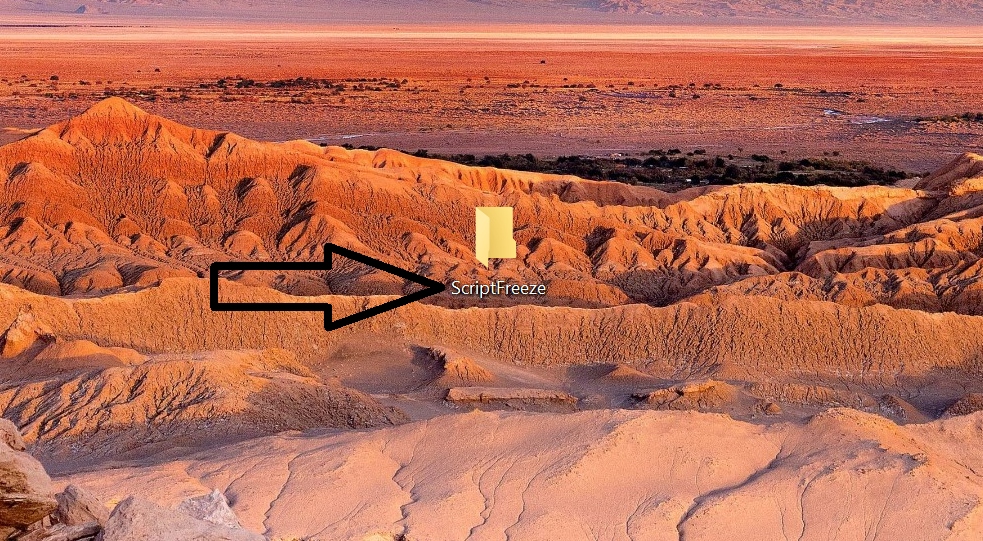
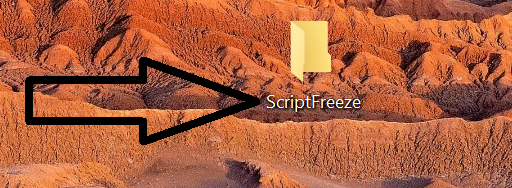
✅ 5.3 – 启动 Visual Studio Code。
✅ 5.4 – 点击顶部菜单栏中的"文件"。
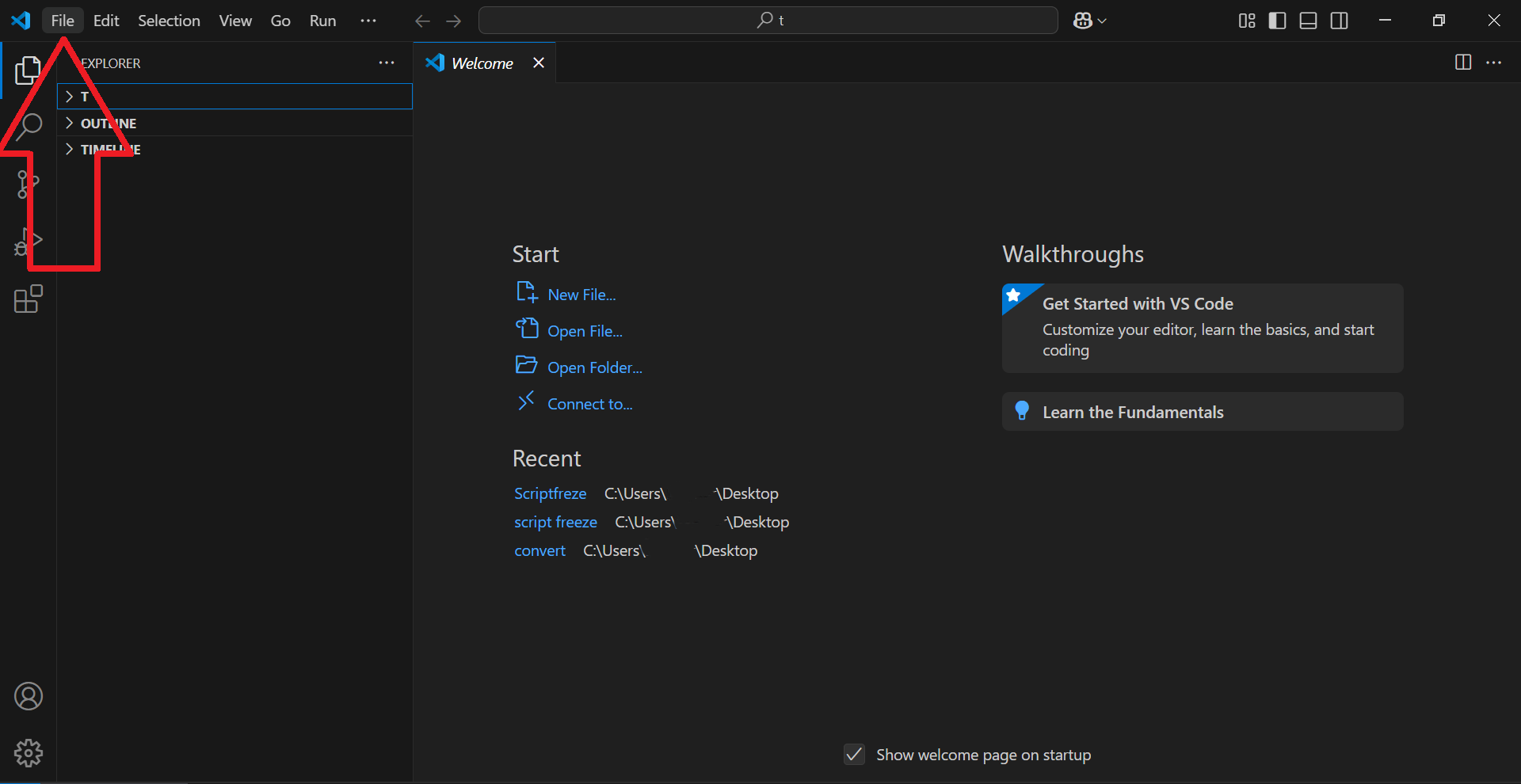
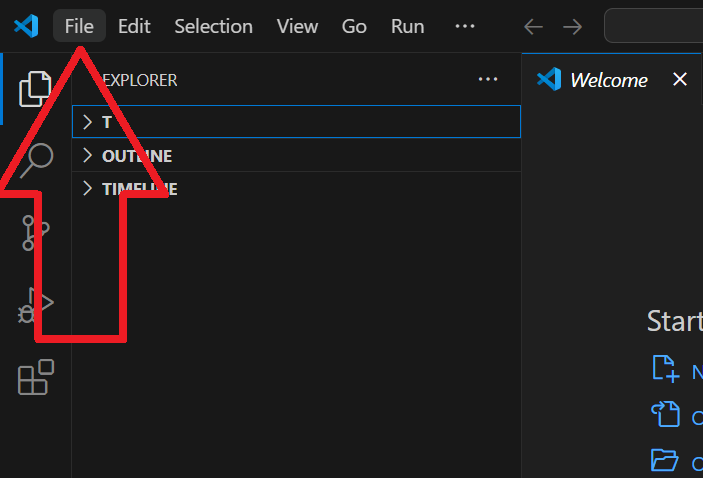
✅ 5.5 – 然后点击"Open Folder",并选择您刚刚在桌面上创建的文件夹。
在本例中,文件夹名称为 ScriptFreeze。
选择文件夹后,点击"Yes, I trust the authors"。
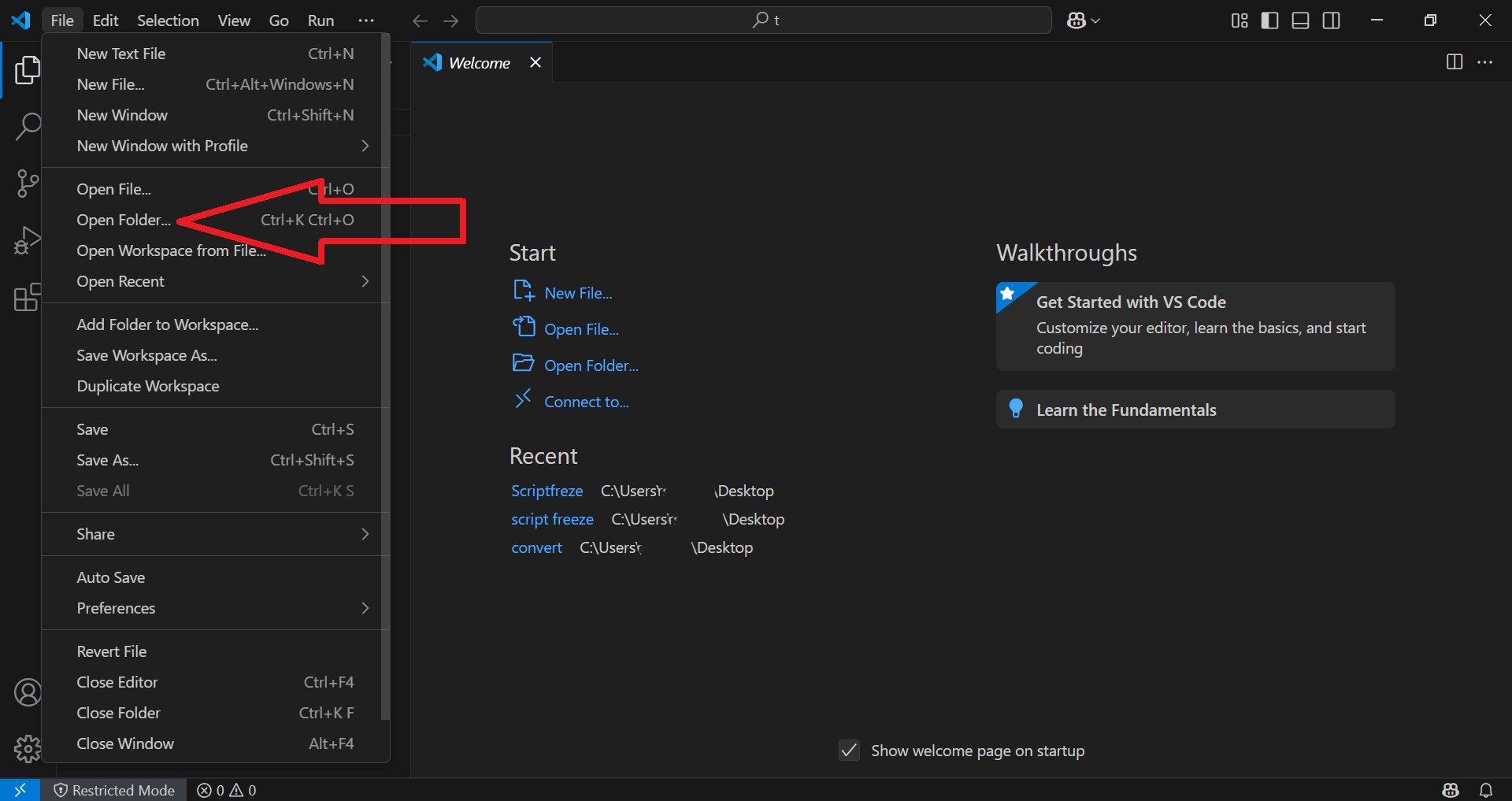
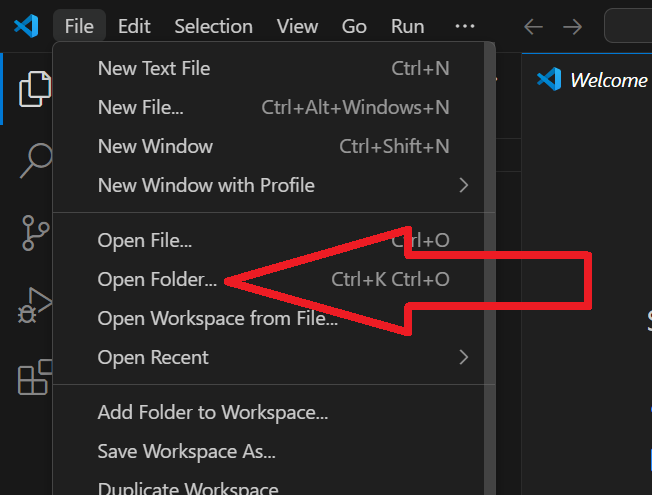
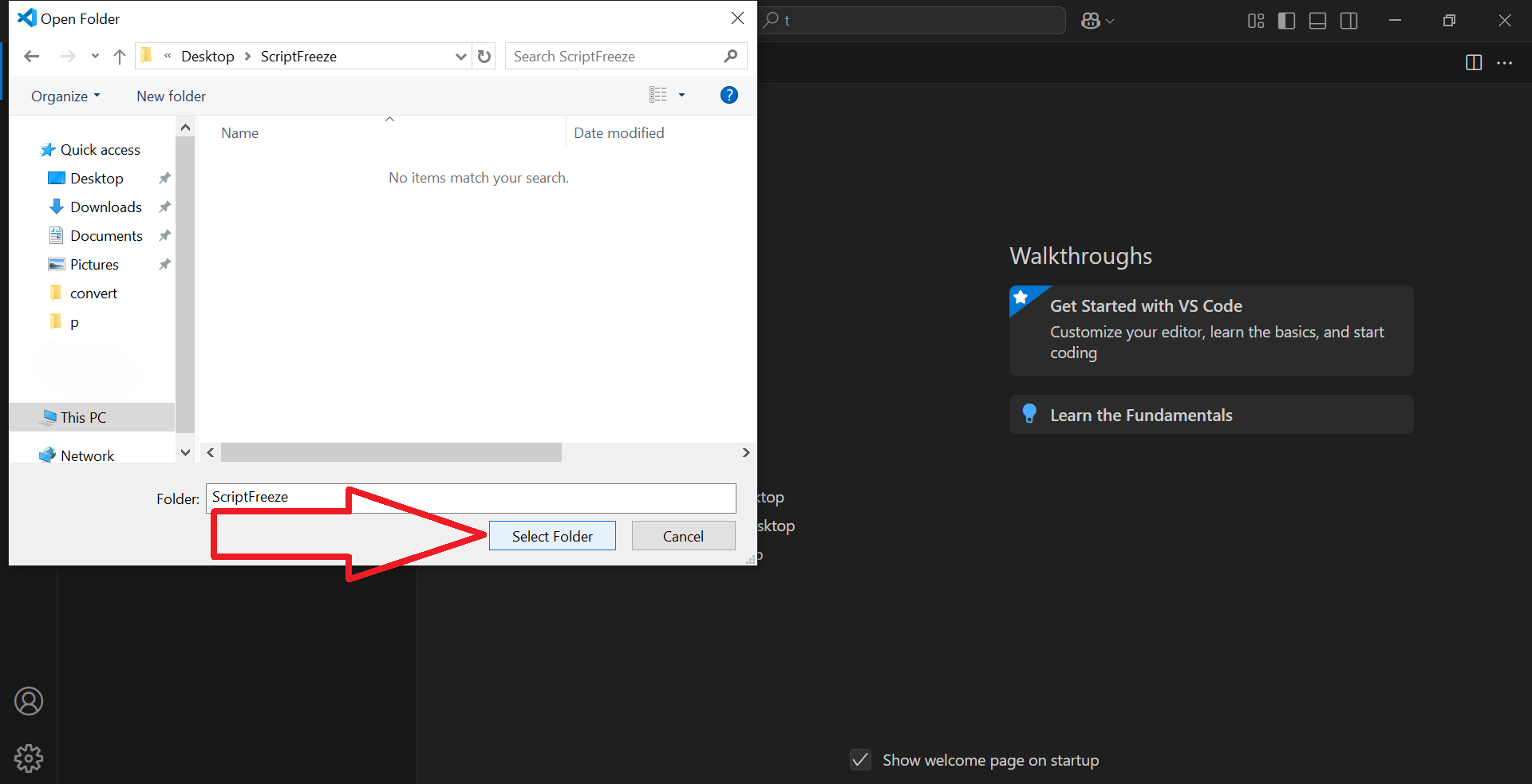
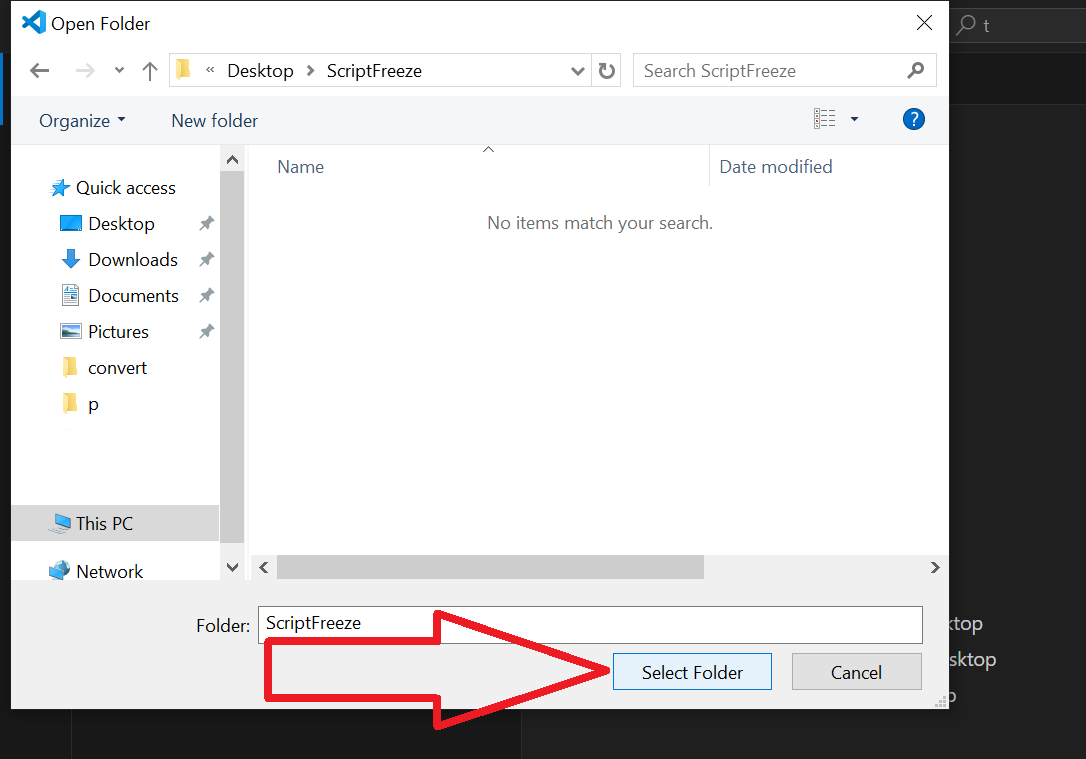
✅ 5.6 – 现在点击"New File",将文件命名为"freeze.js",然后按 Enter 键。
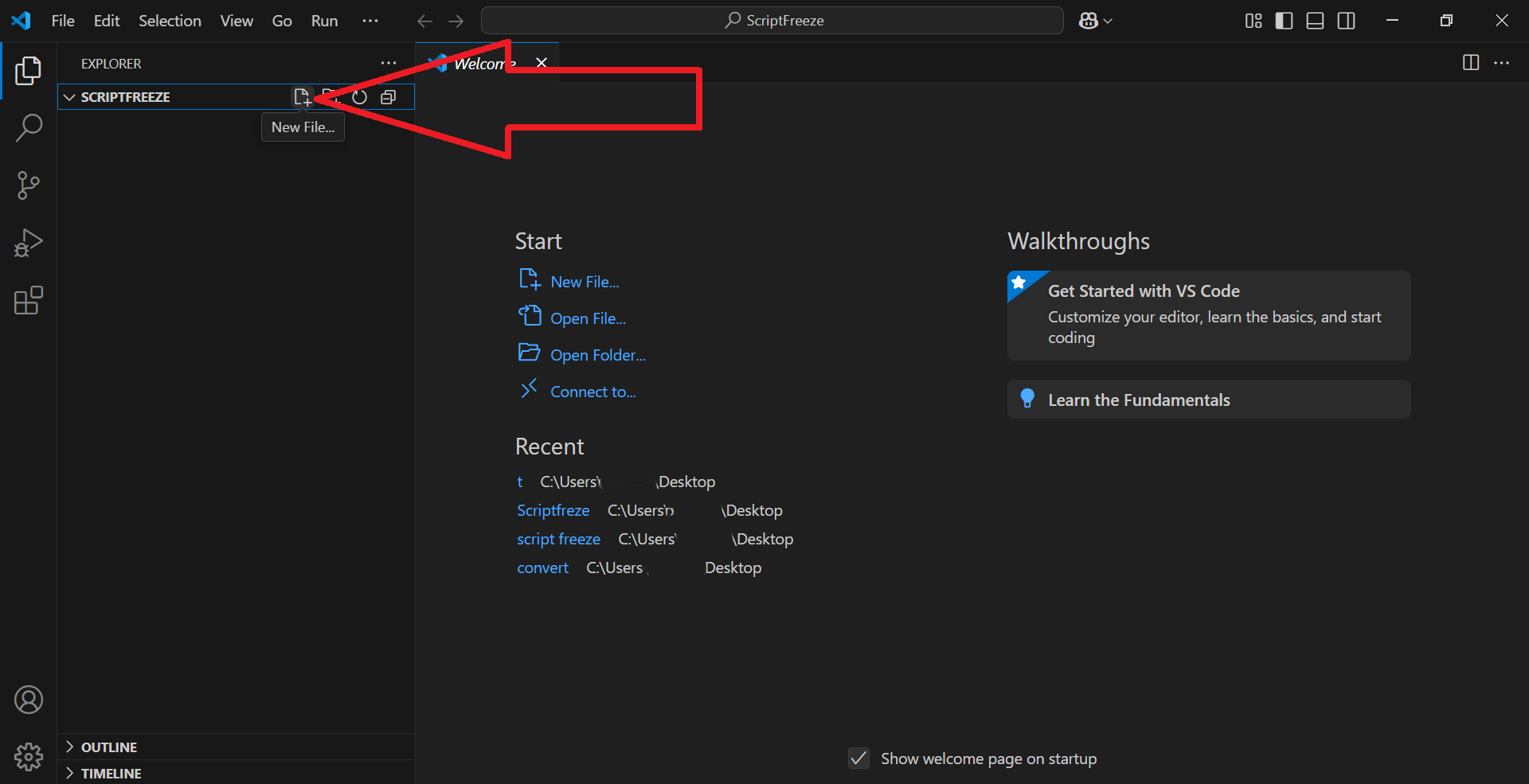
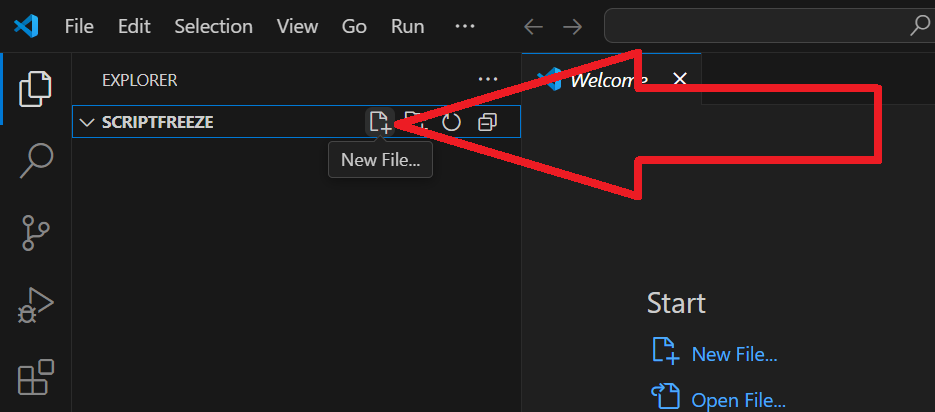
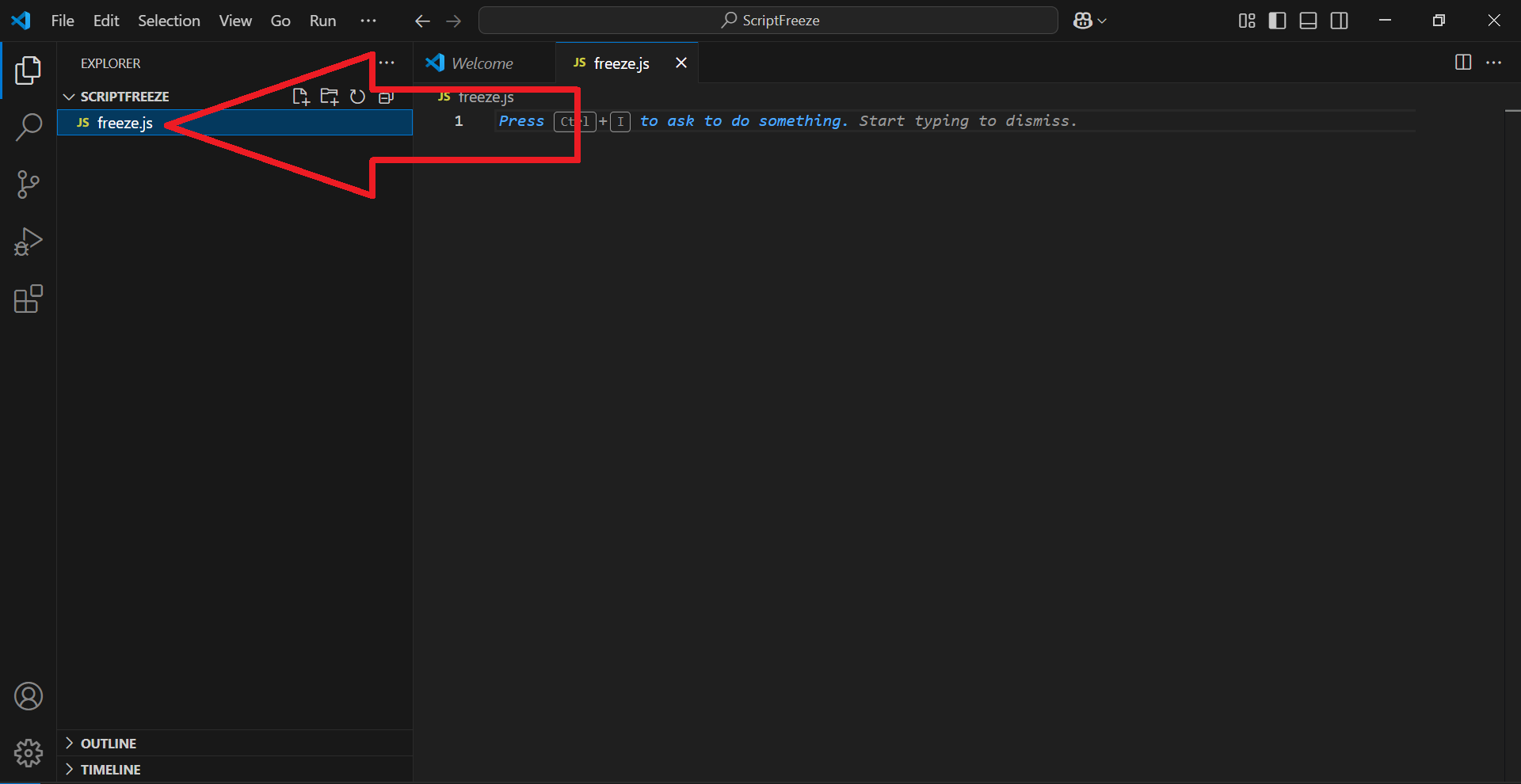
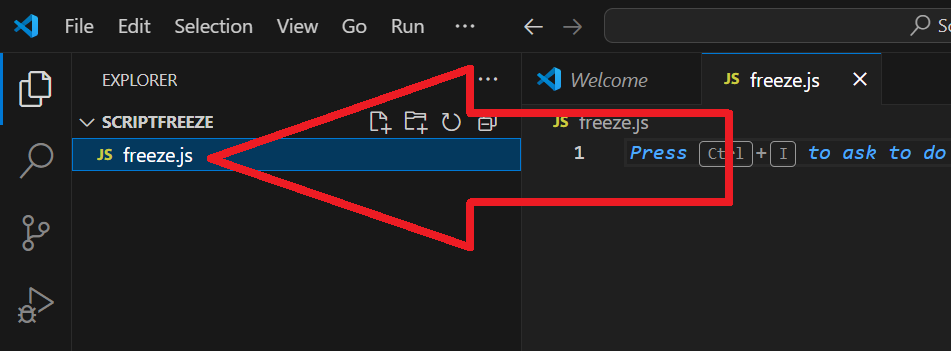
✅ 5.7 – 再次点击"New File",将其命名为"config.json"。
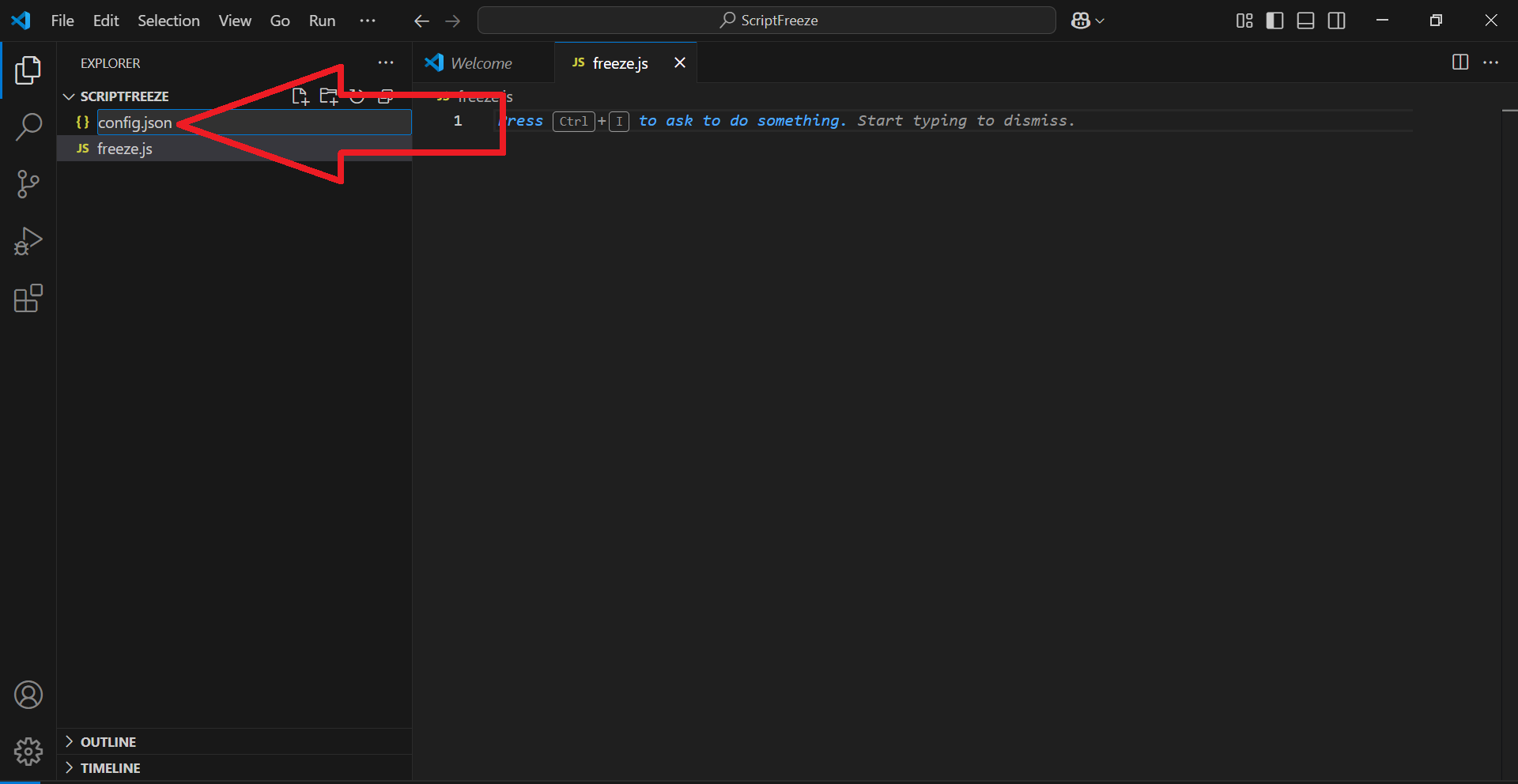
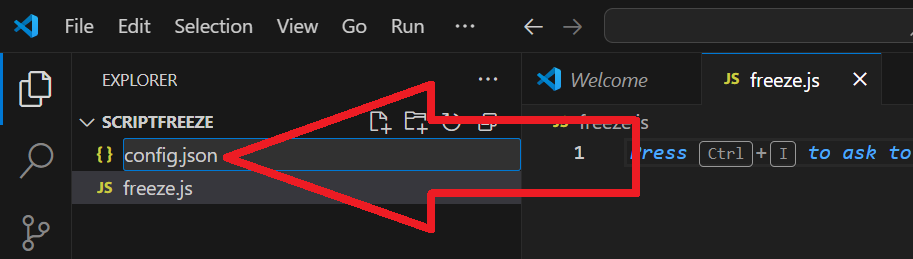
✅ 5.8 – 再次点击"New File",将其命名为"package.json"。
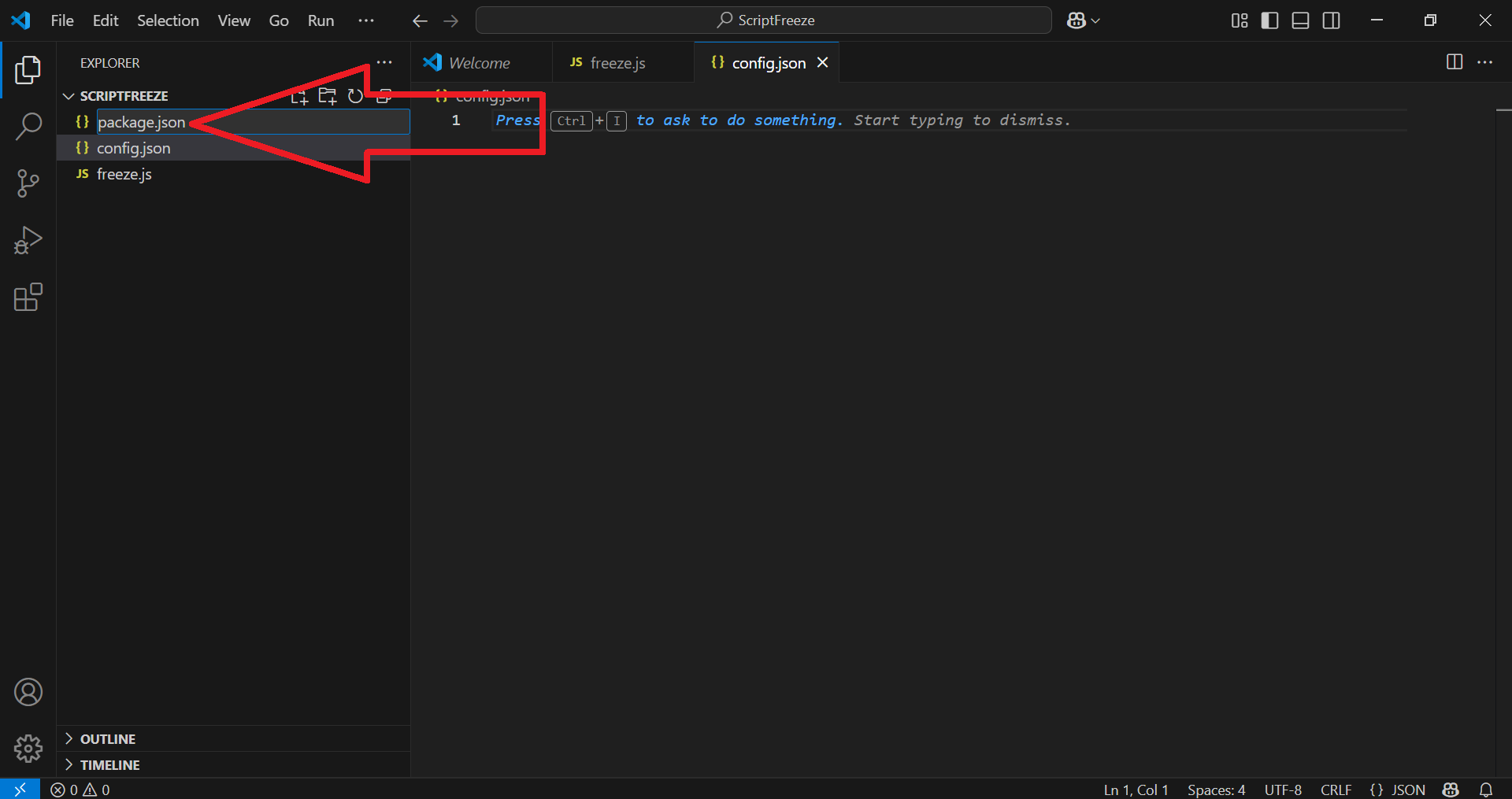
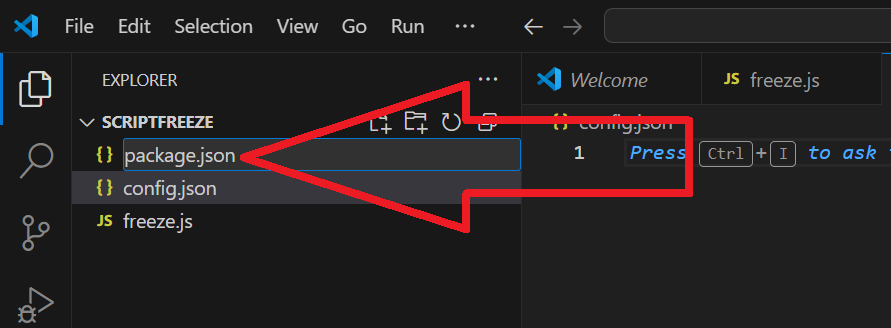
✅ 5.9 – 现在点击"New Folder",将文件夹命名为"data",然后按 Enter 键。
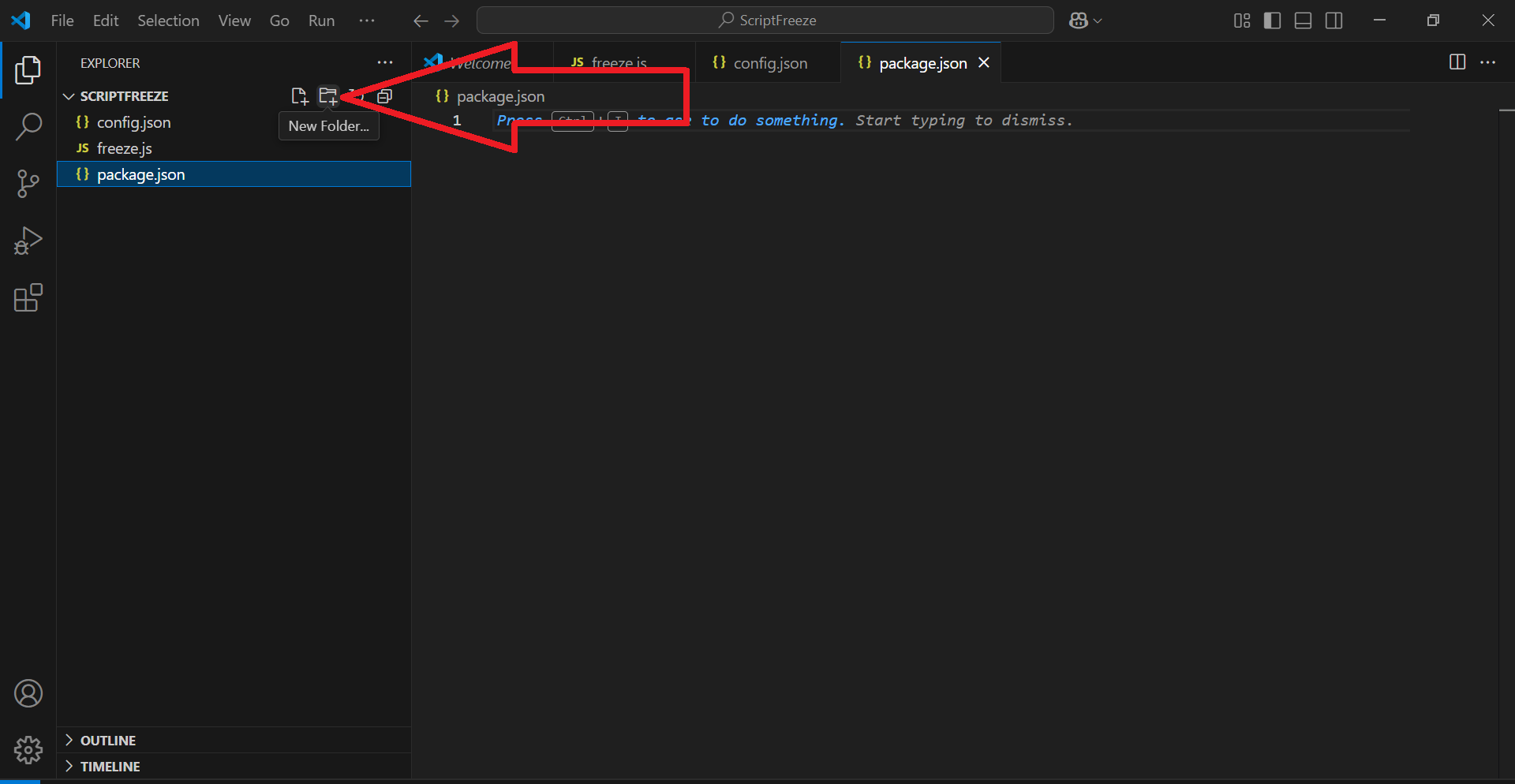
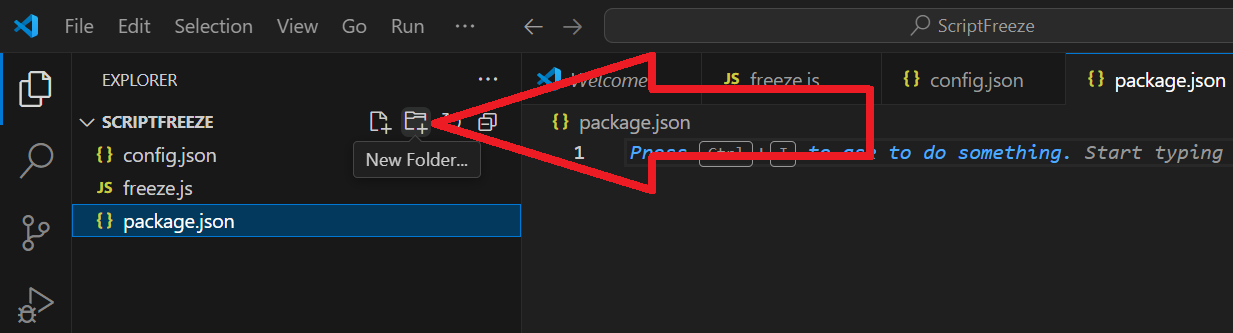
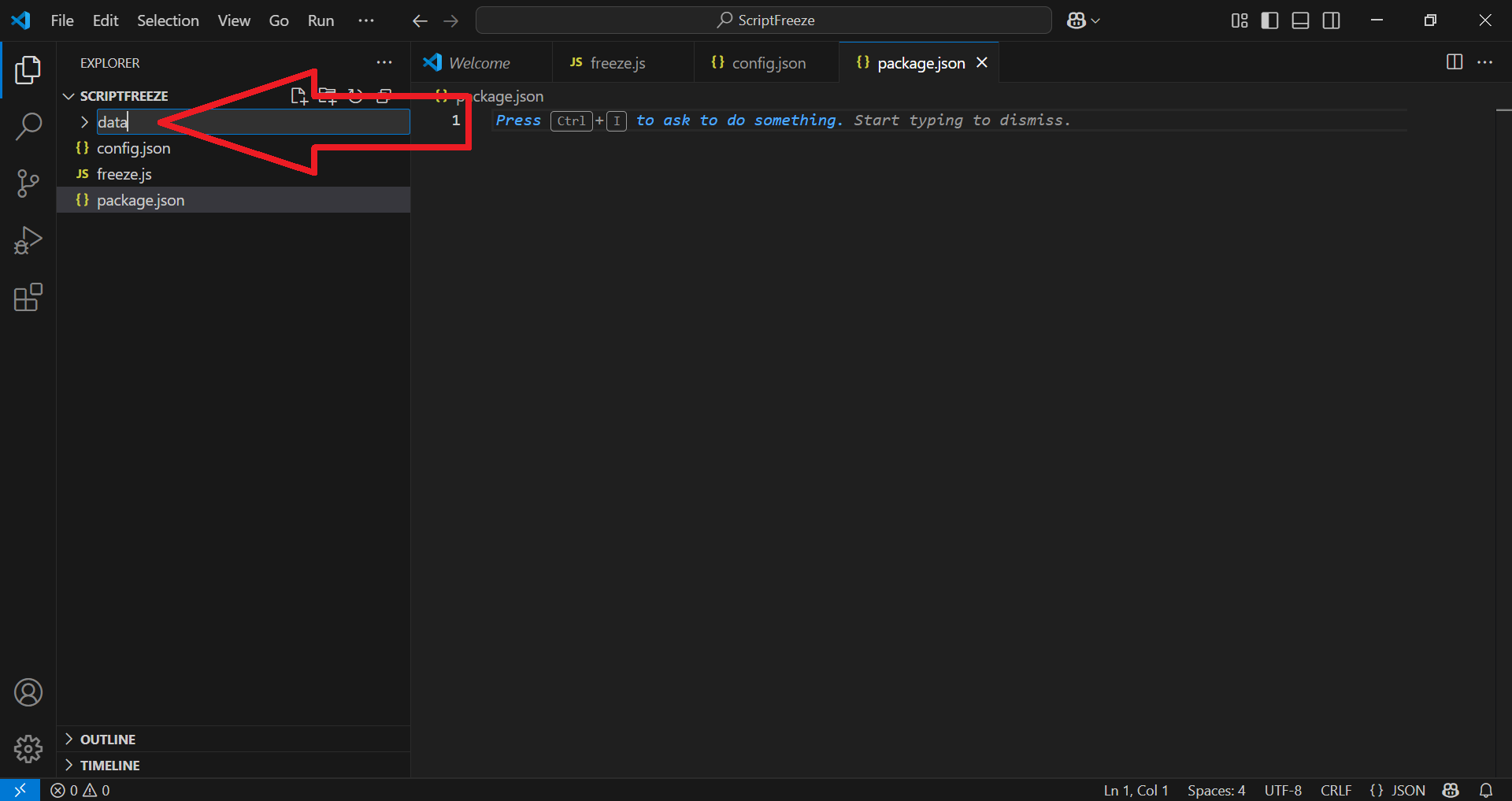
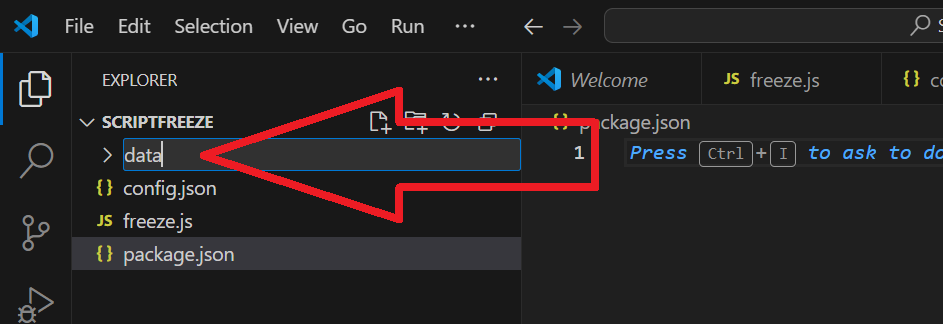
✅ 5.10 – 右键单击数据文件夹,然后选择"New File",如下所示:
将新文件命名为 tech-config.json,然后按 Enter 键。
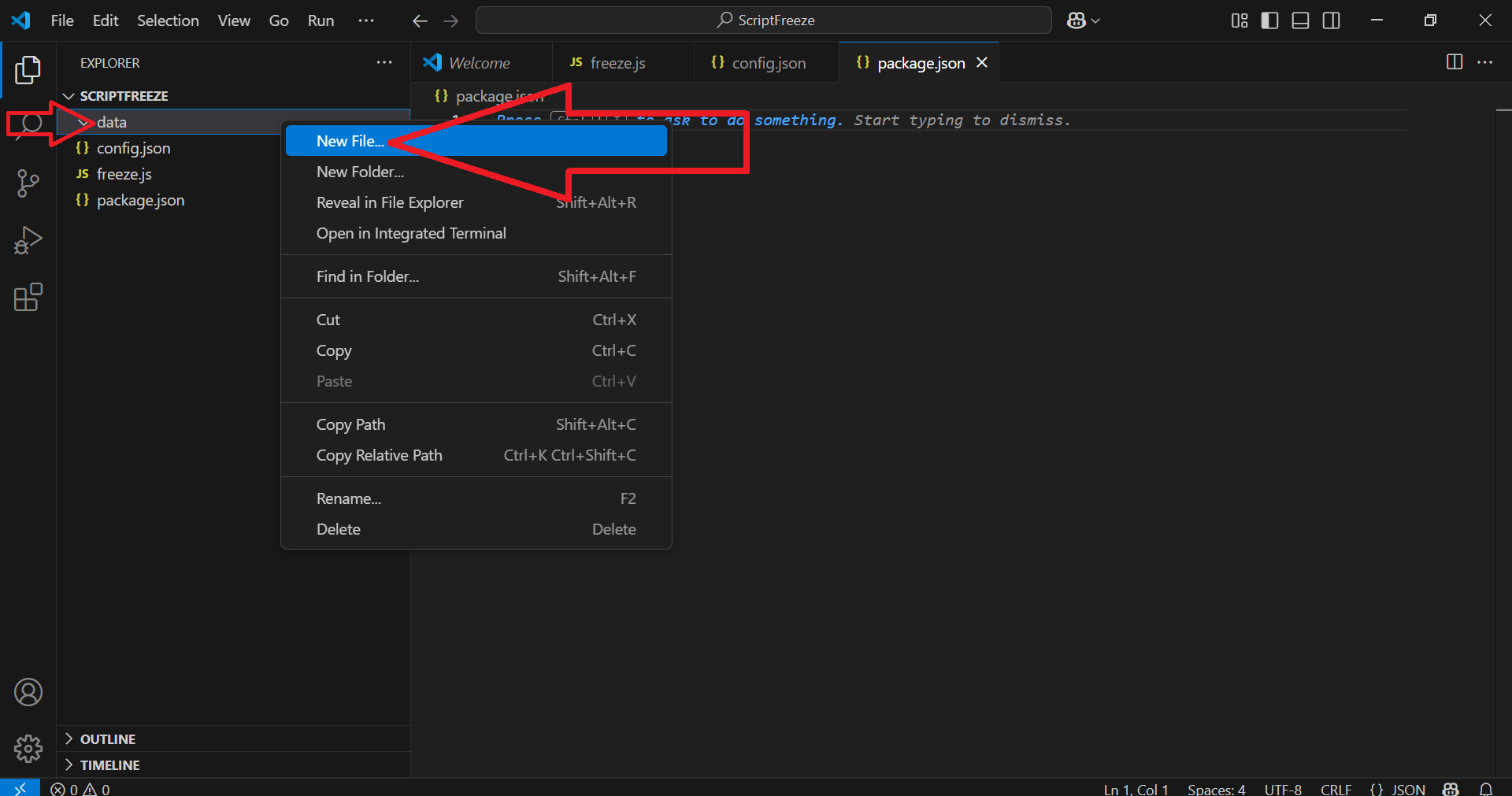
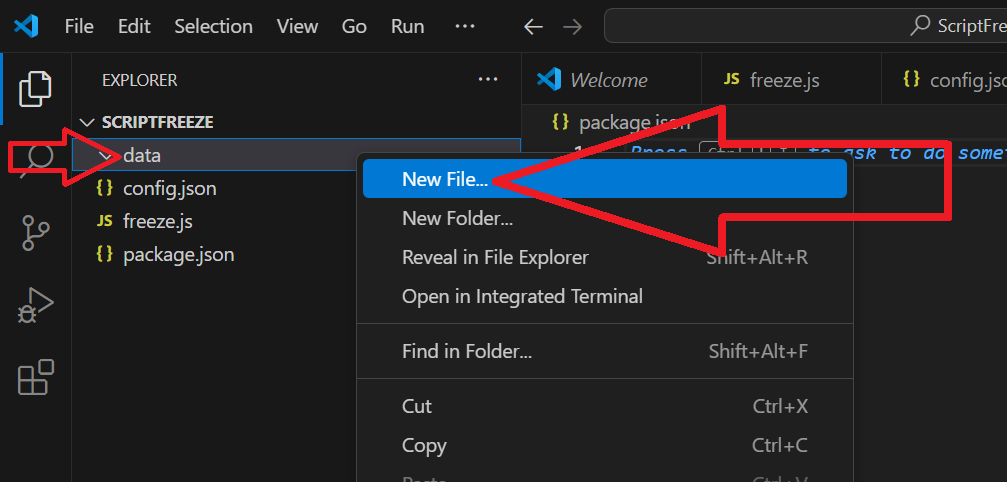
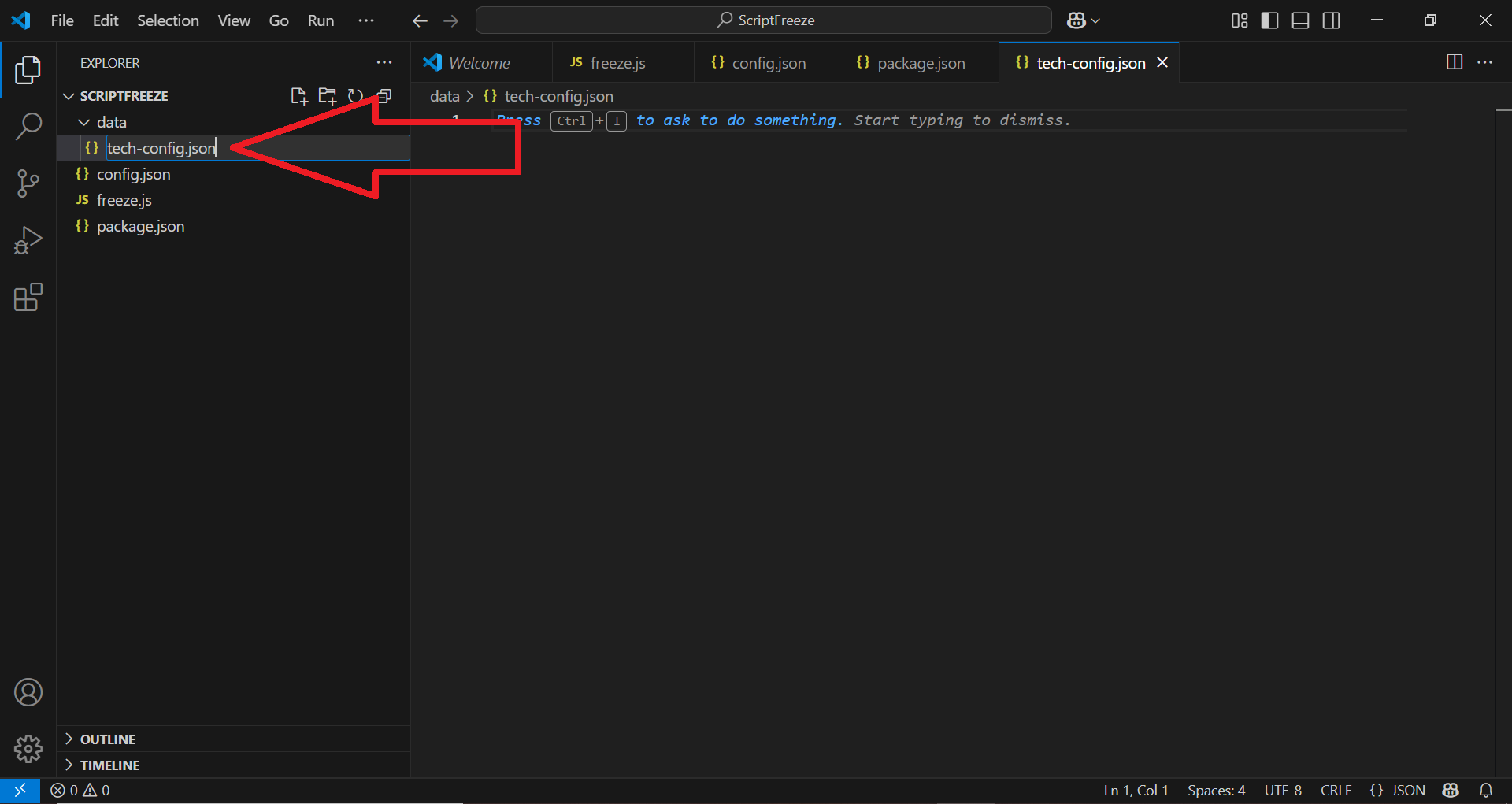
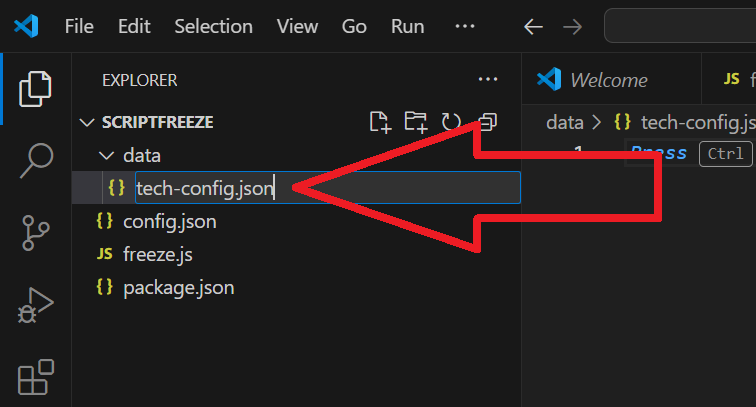
现在您的文件结构应该如下所示:
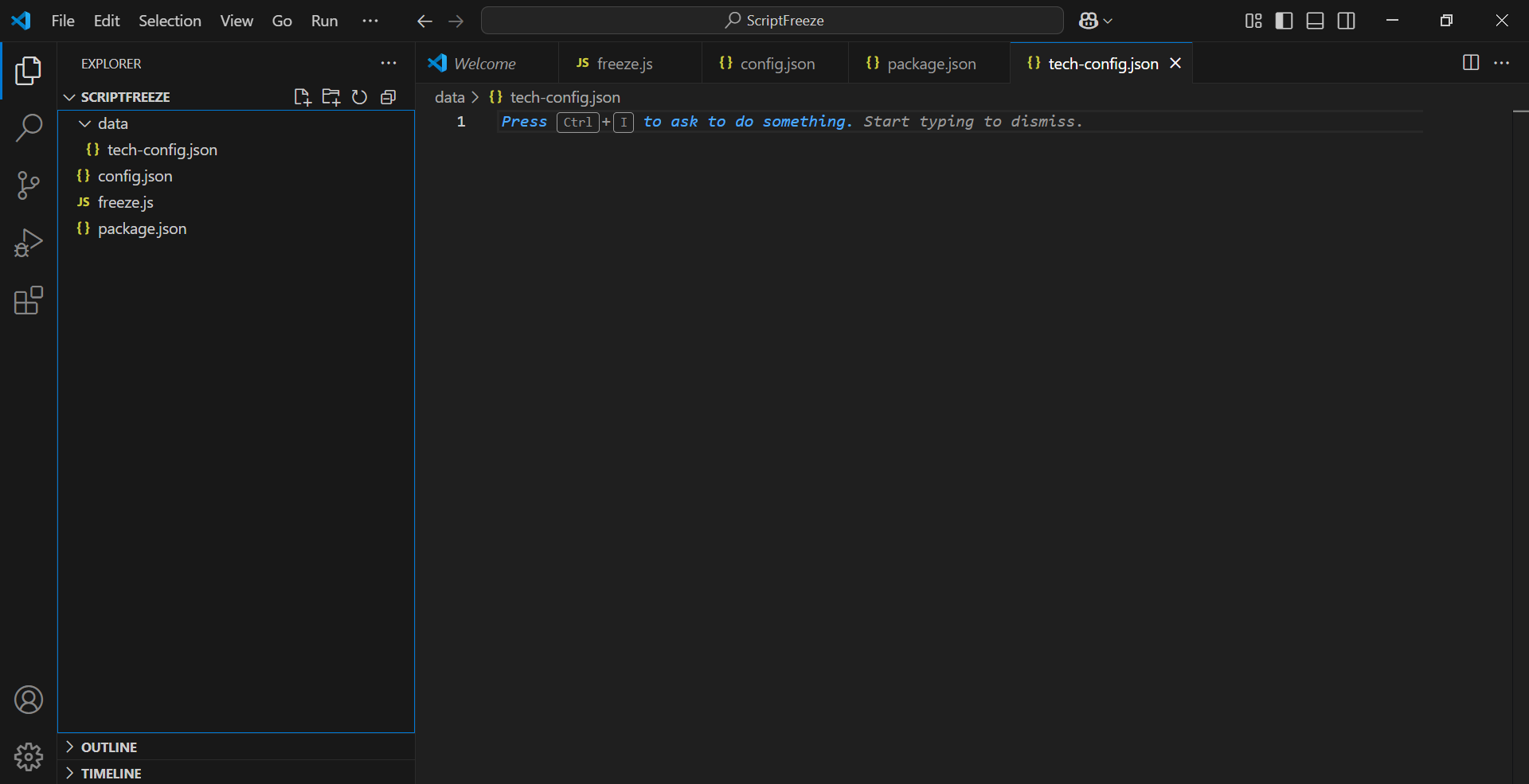
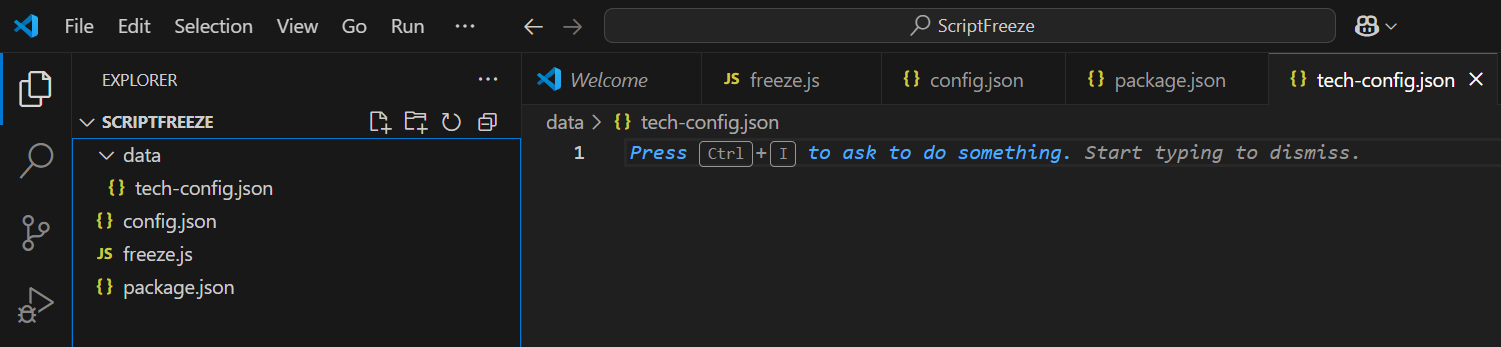
现在请确保保存所有内容:"File"->"Save all"
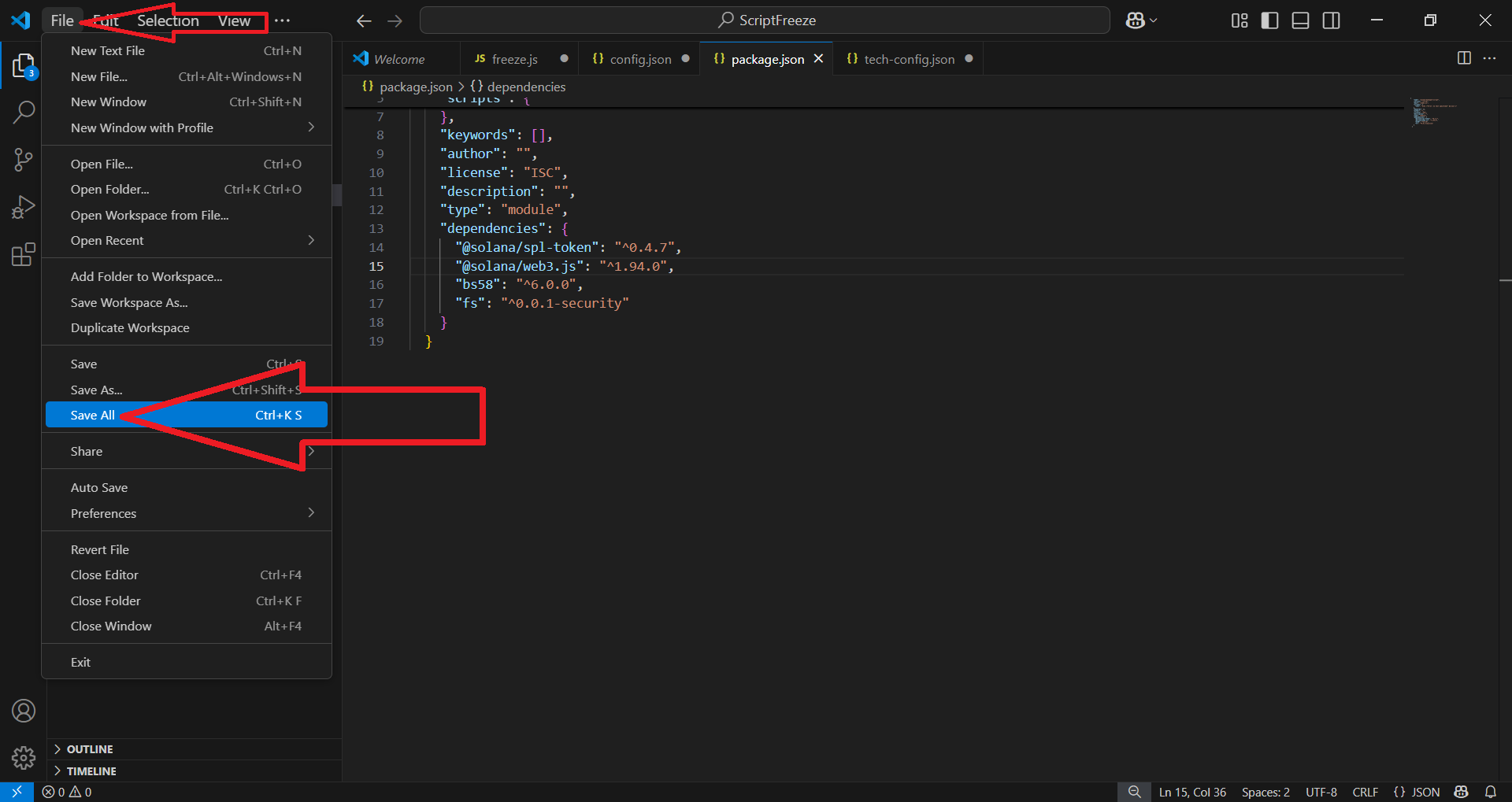
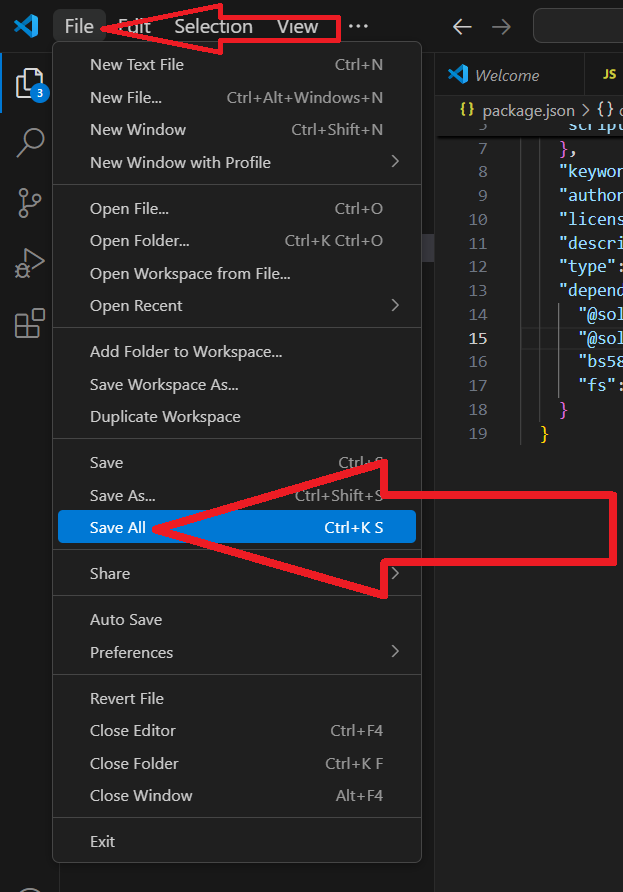
✔️ 现在以管理员身份打开 PowerShell

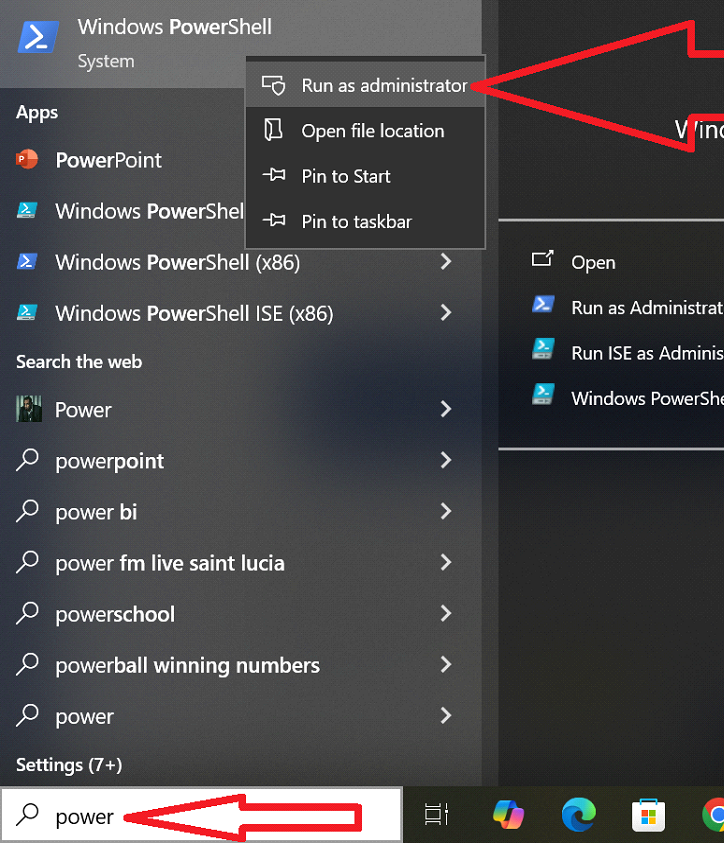
输入"Set-ExecutionPolicy RemoteSigned"并按 Enter 键
然后输入"A"并按 Enter 键
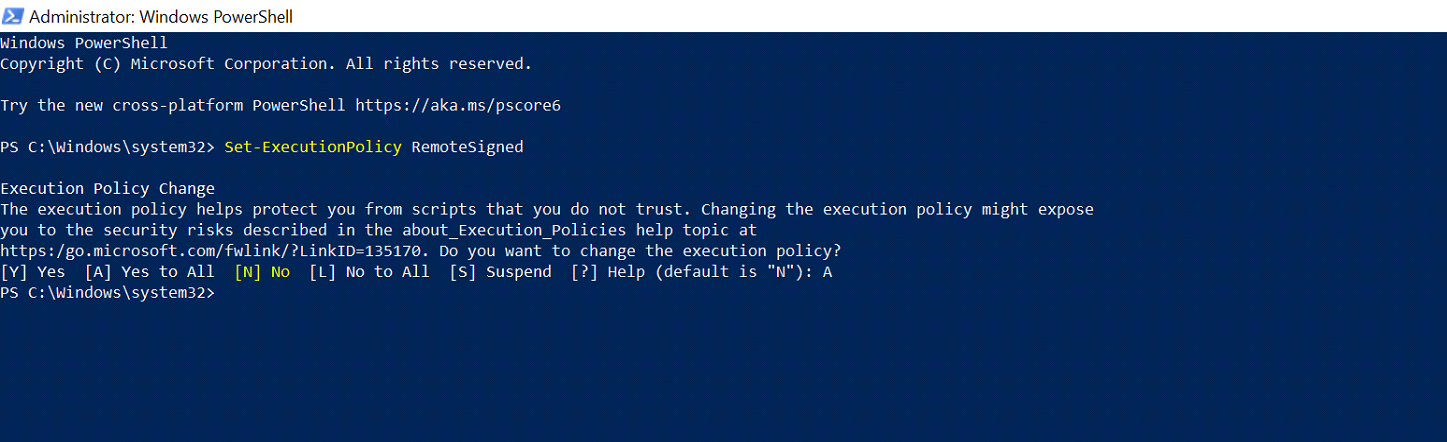
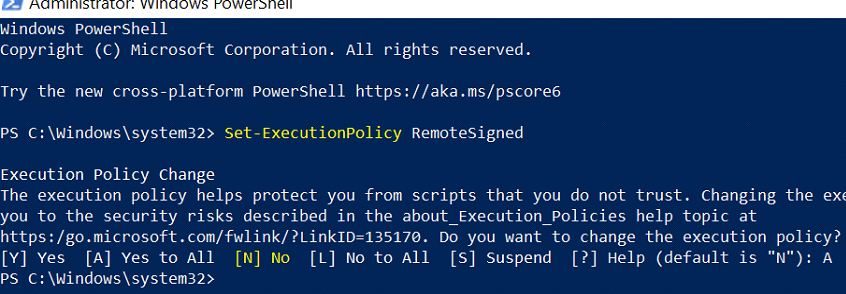
✅ 5.12 – 通过"View">"Terminal"打开终端,或点击右上角的终端图标。
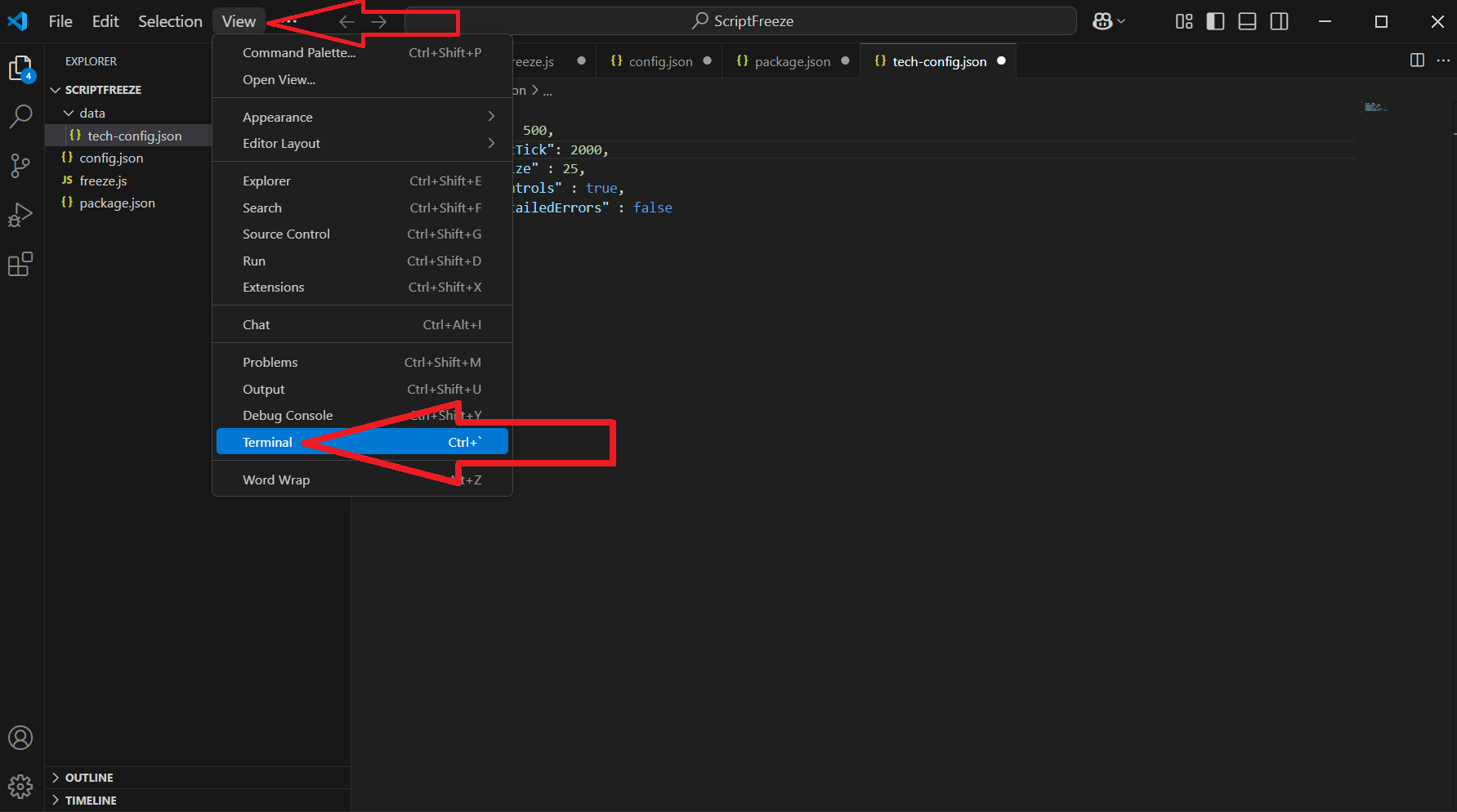
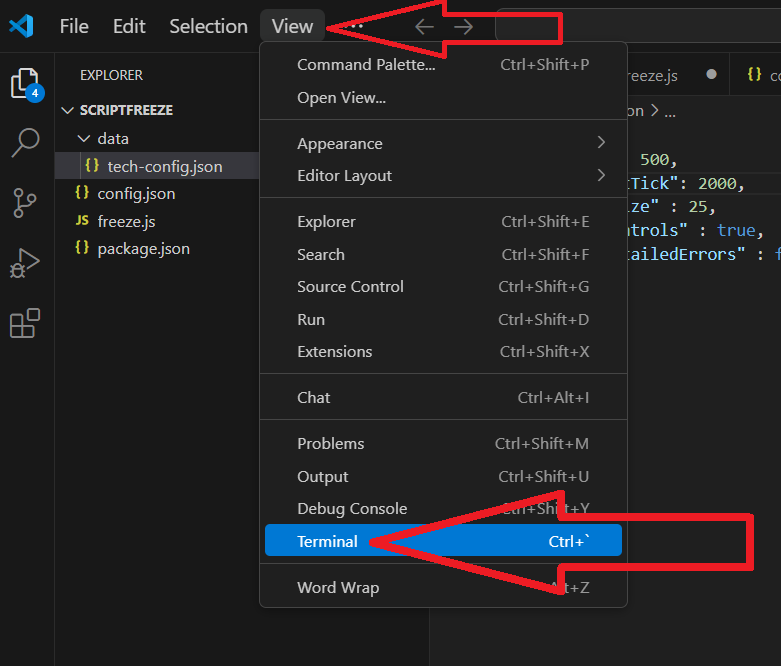
✅ 5.13 – 在终端中输入以下命令并按 Enter 键:npm i
- 这会将所有必需的软件包安装在名为"node_modules"的文件夹中。
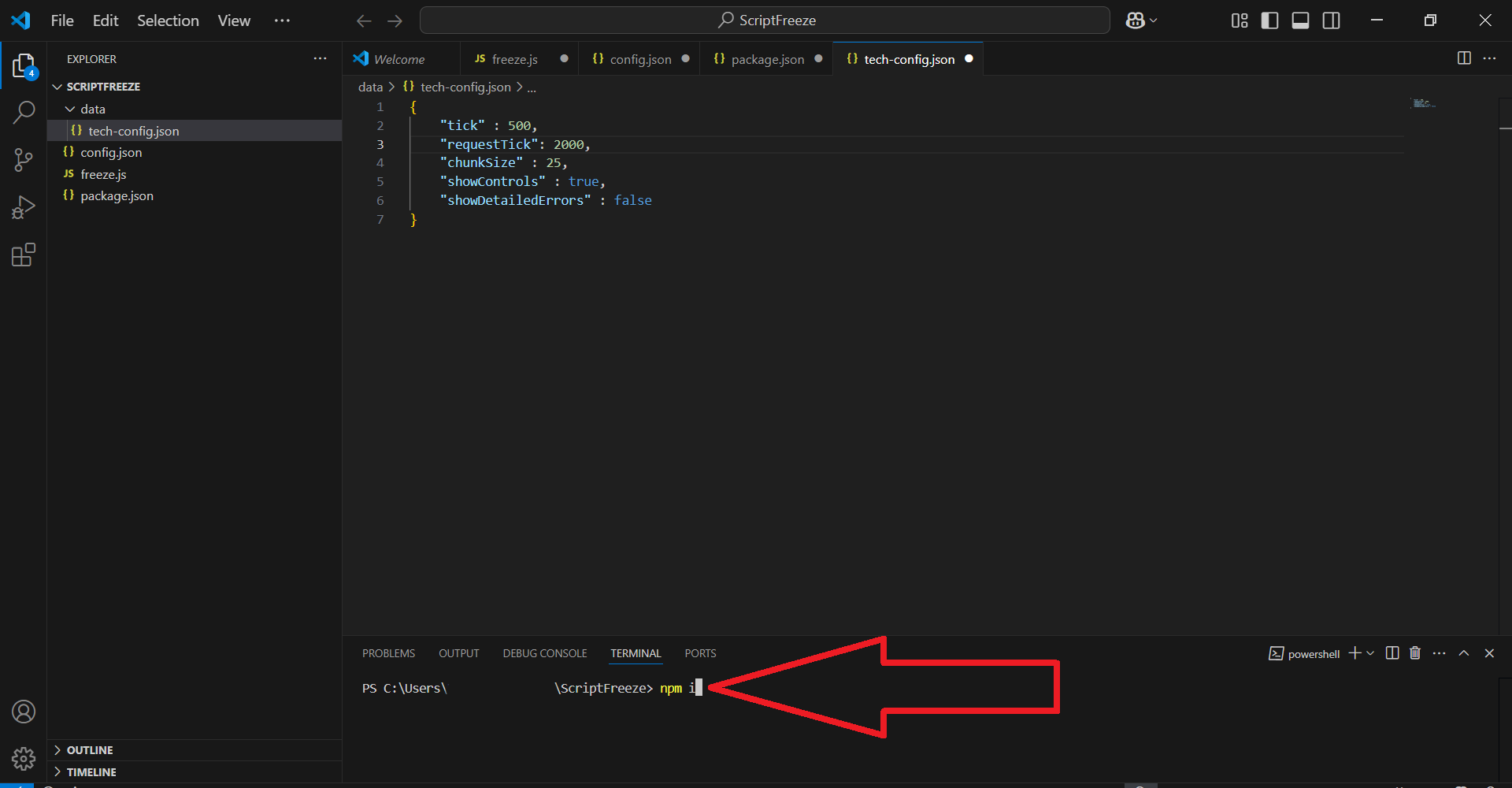
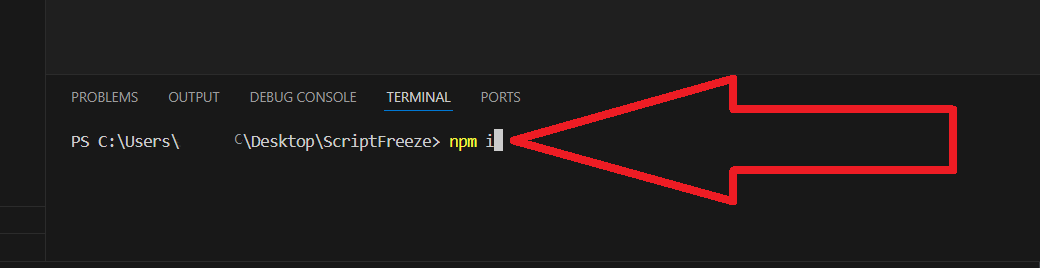
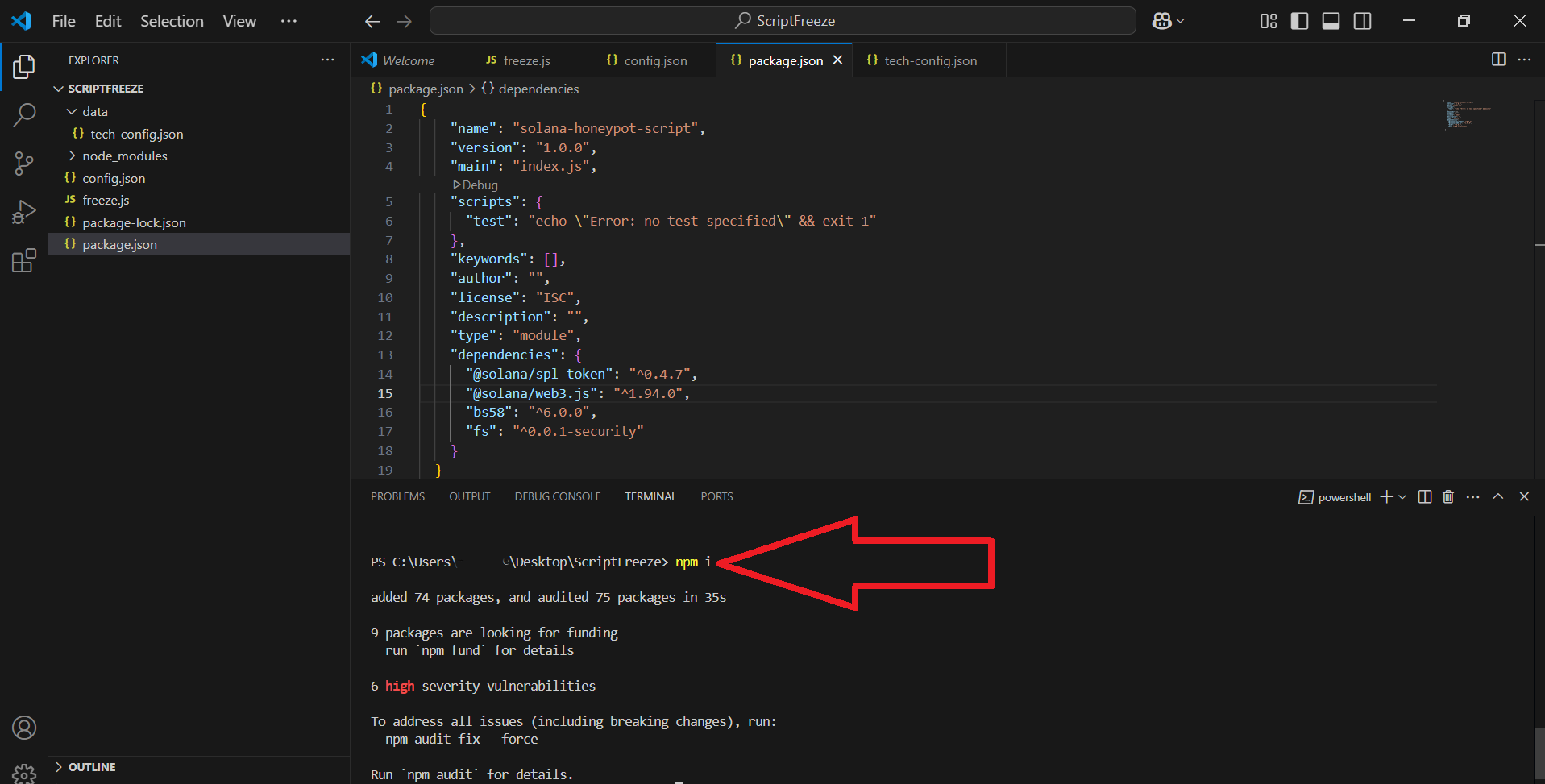
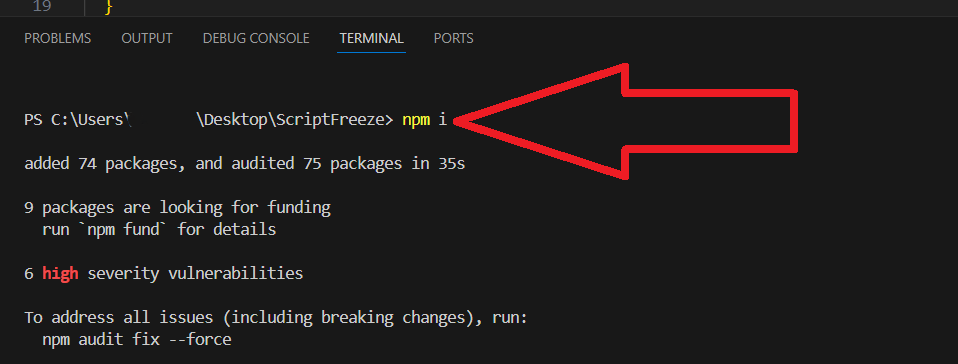
但是,在此阶段安装依赖项时经常会出现错误,为了修复此问题,请转到错误更正部分"步骤 9"
✅ 5.14 – 完成后(几秒钟后),继续下一步。现在,您已经准备好一个完整的项目,可以进一步处理冻结买家(启用蜜罐模式)了。
步骤 6:配置蜜罐脚本 (config.json)
✅ 6.1 – 在 VSCode 中,点击名为 config.json 的文件。
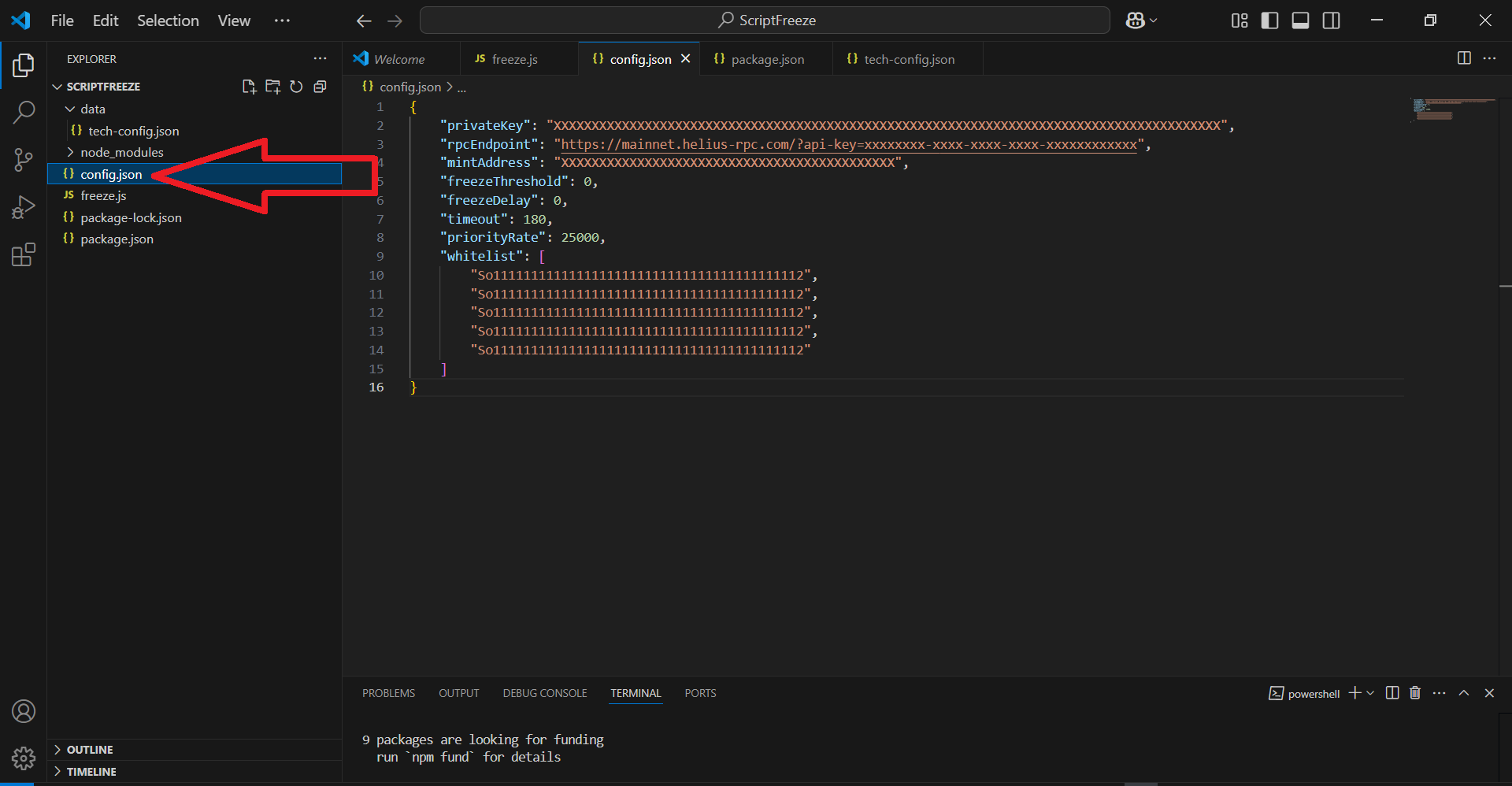
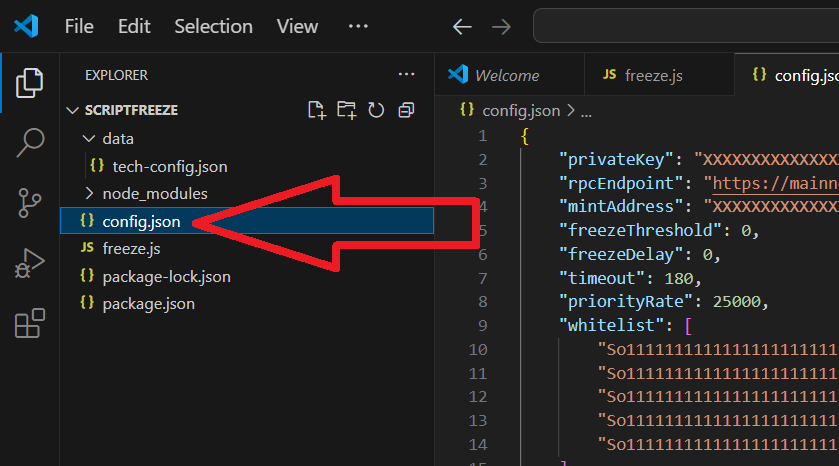
✅ 6.2 – 将占位符替换为您的真实数据。以下是您需要更改的内容:
"privateKey": "YOUR_PRIVATE_KEY_HERE"
- 从 Phantom 导出
以下屏幕截图提供了如何获取私钥的信息:
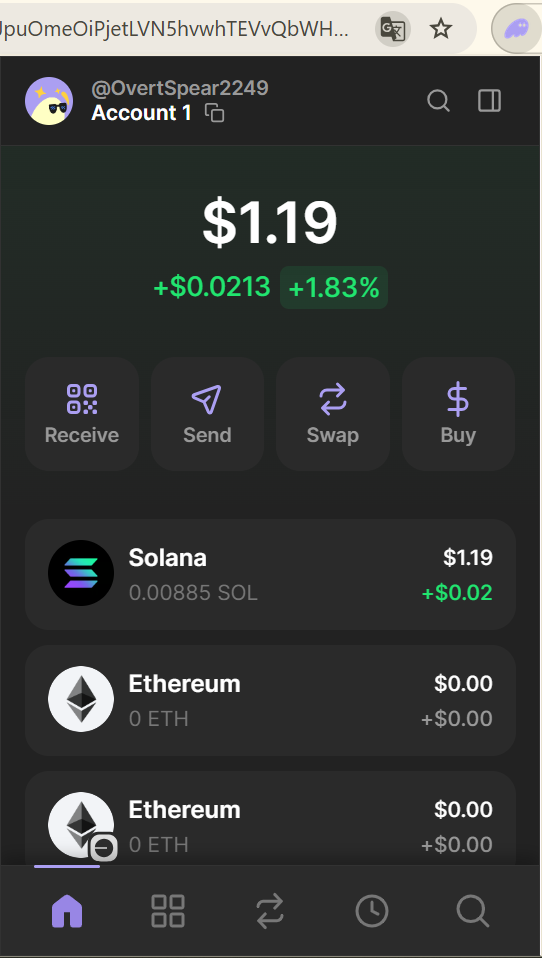
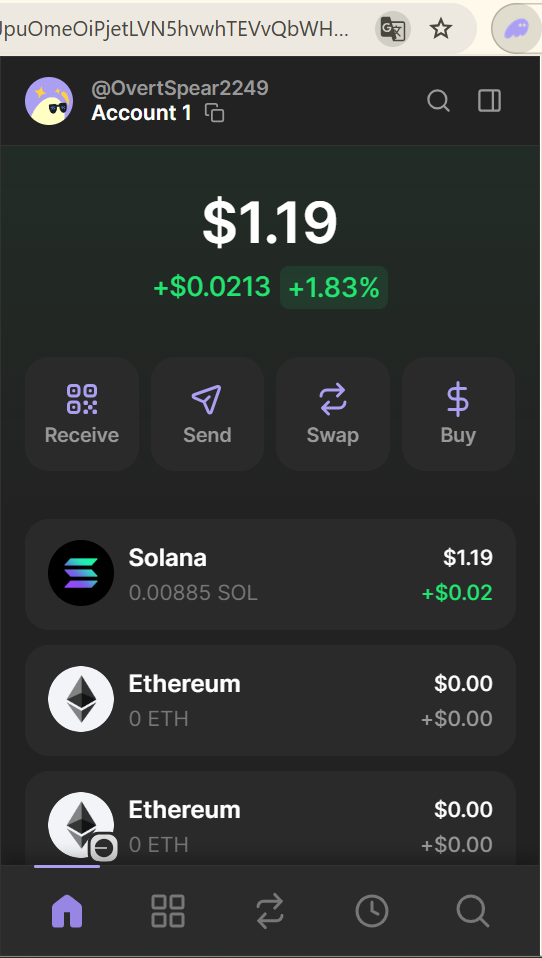
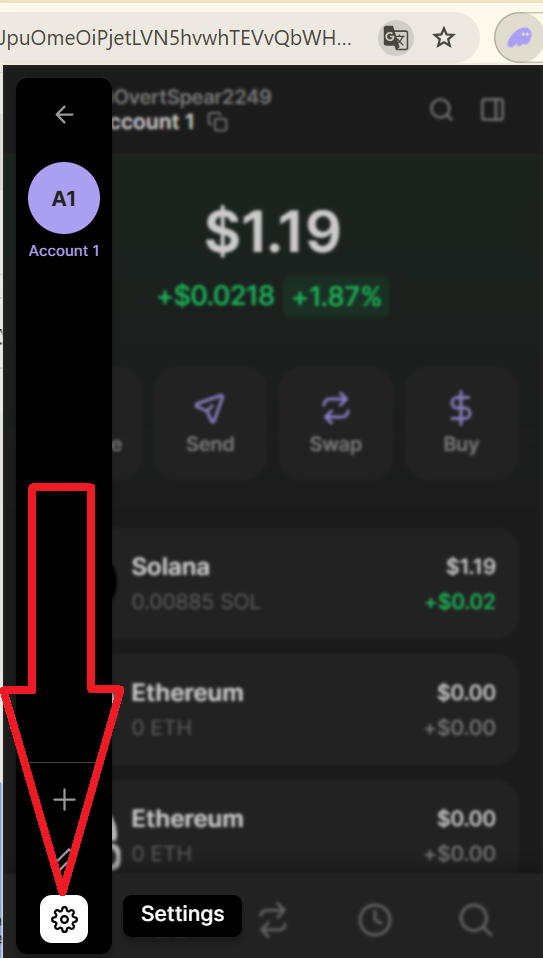
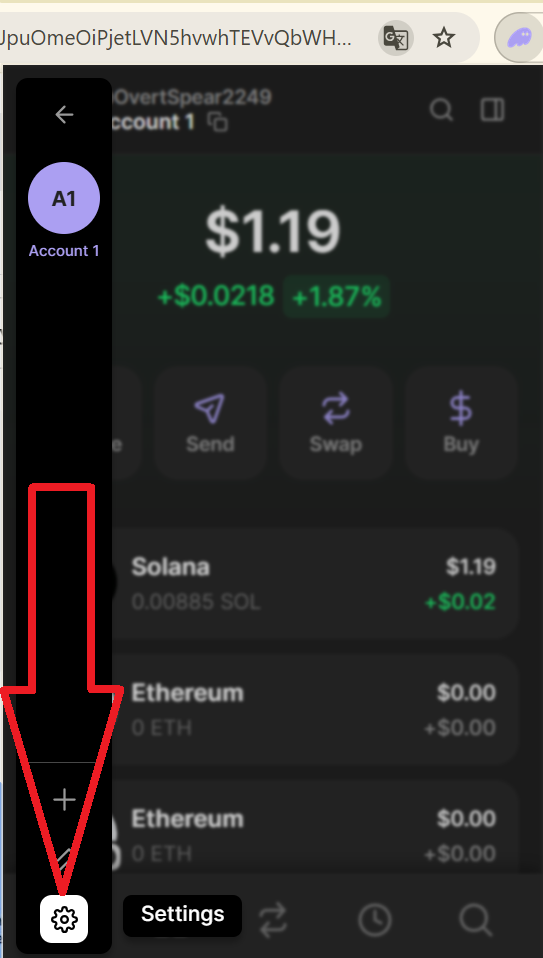
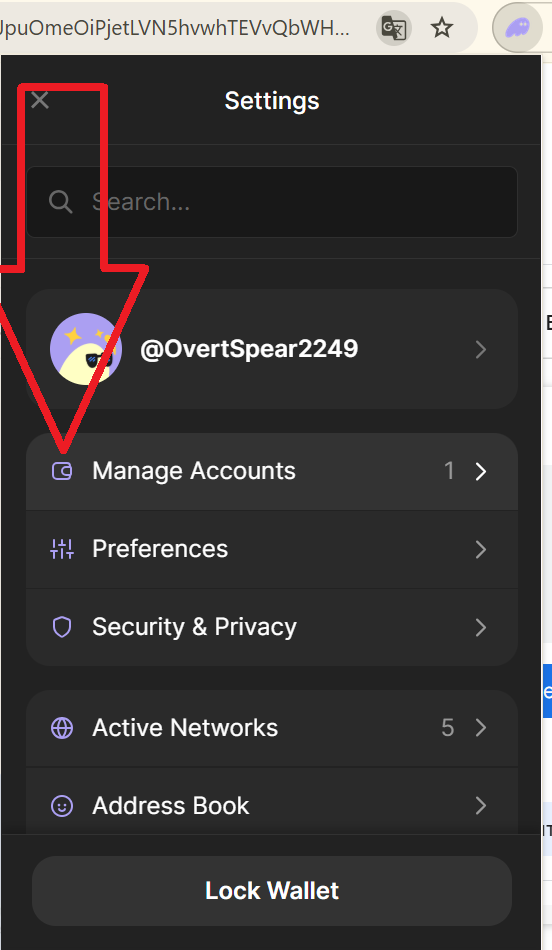
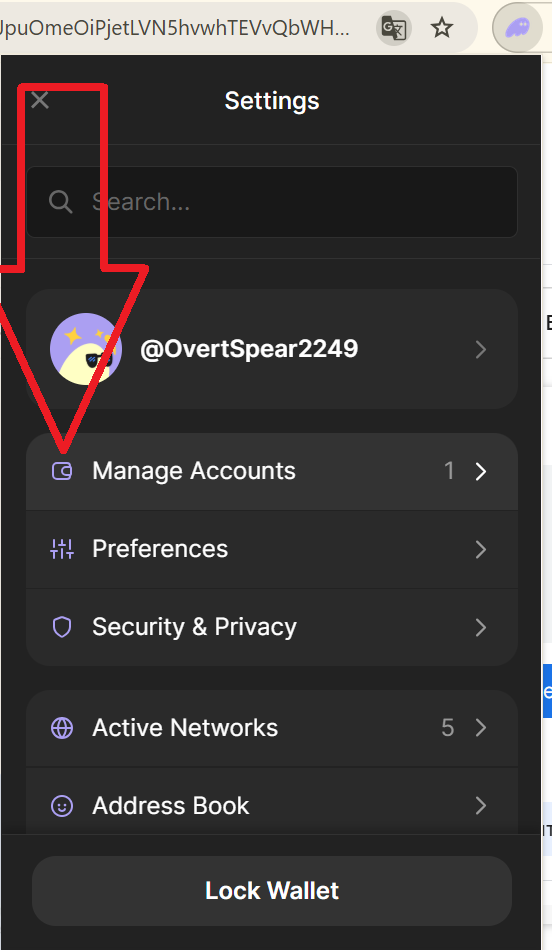
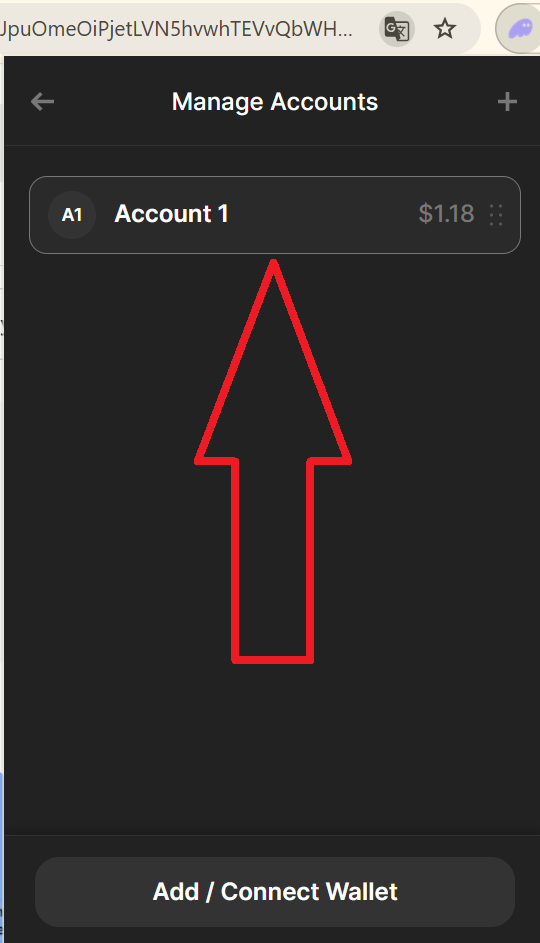
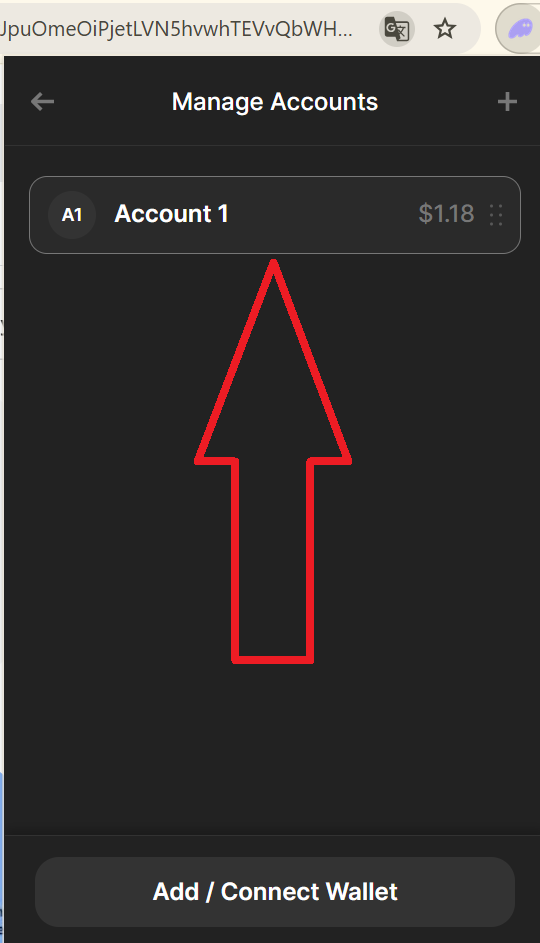
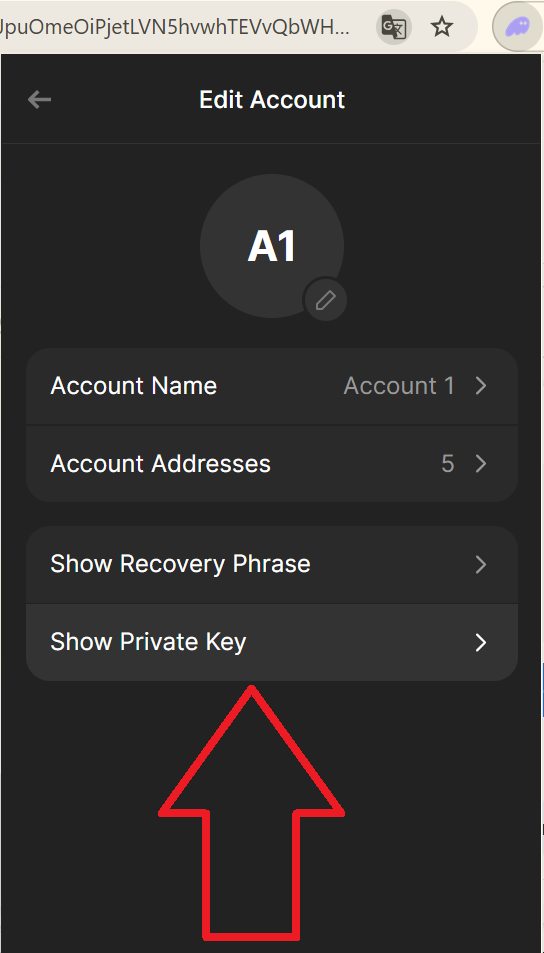
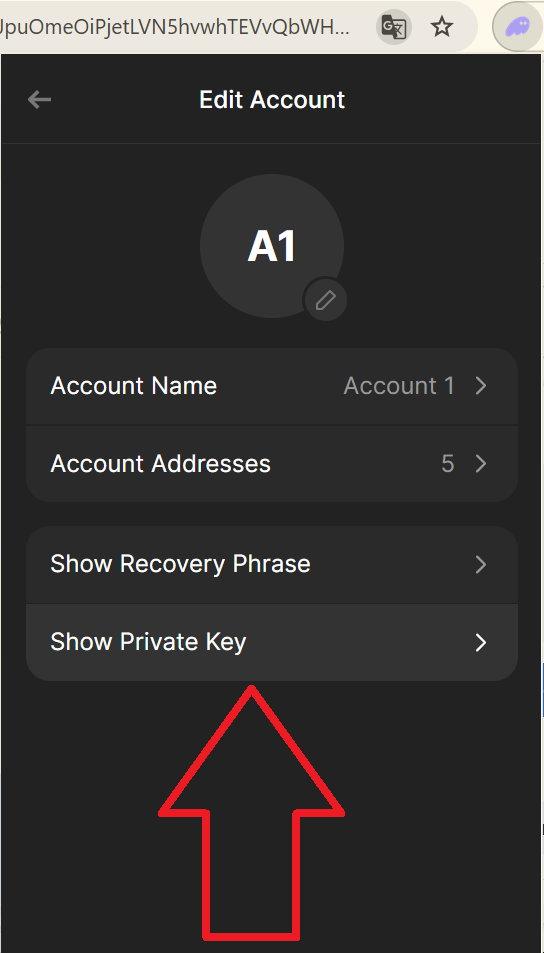
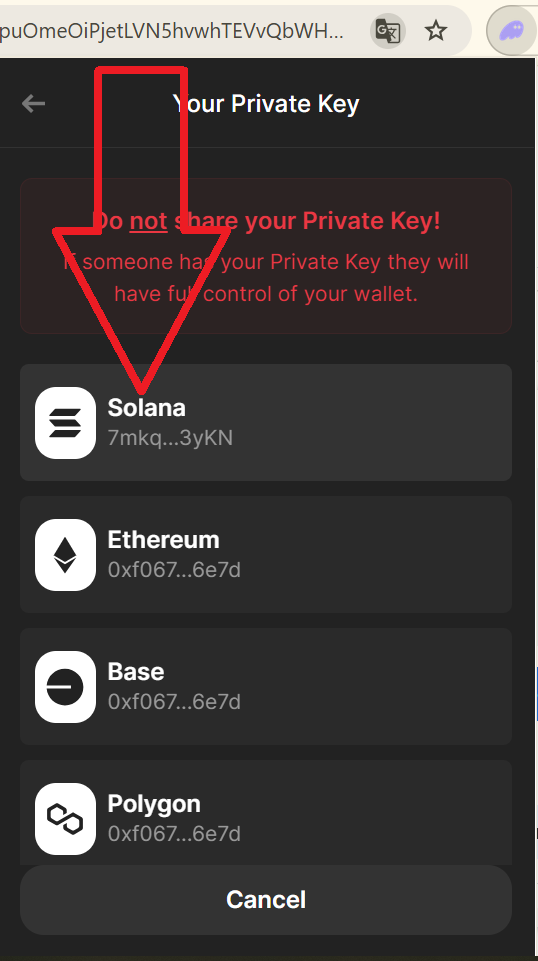
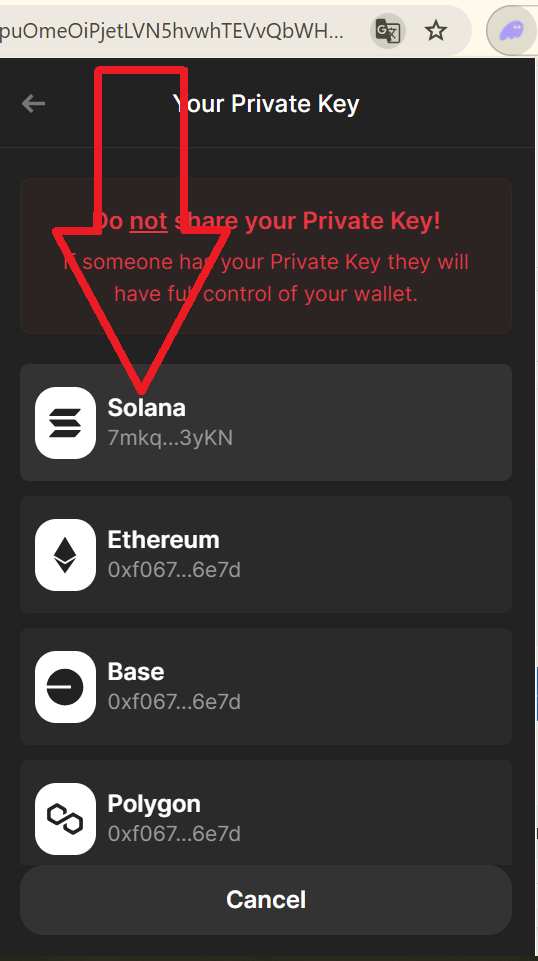
如下所示粘贴私钥:
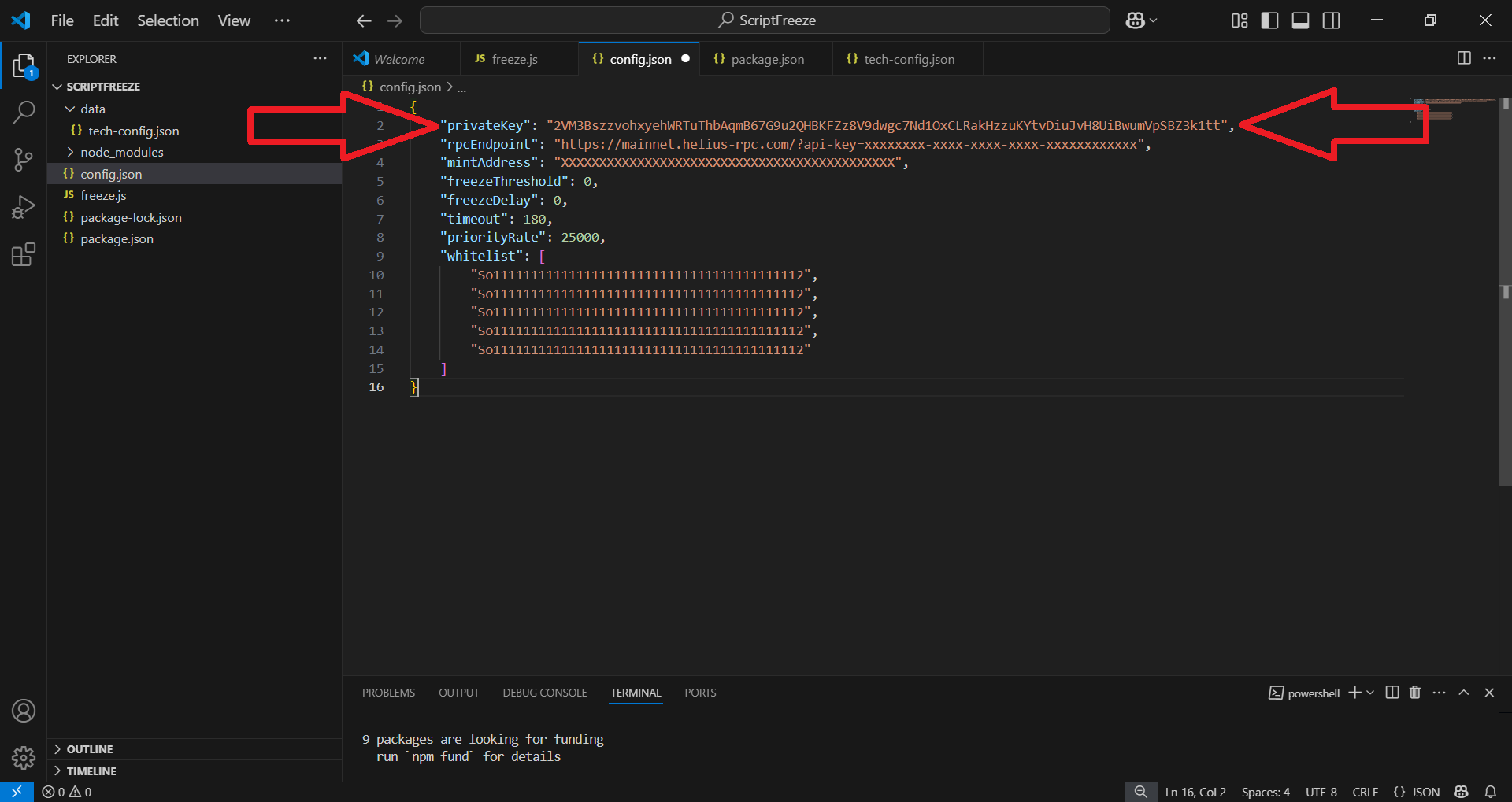
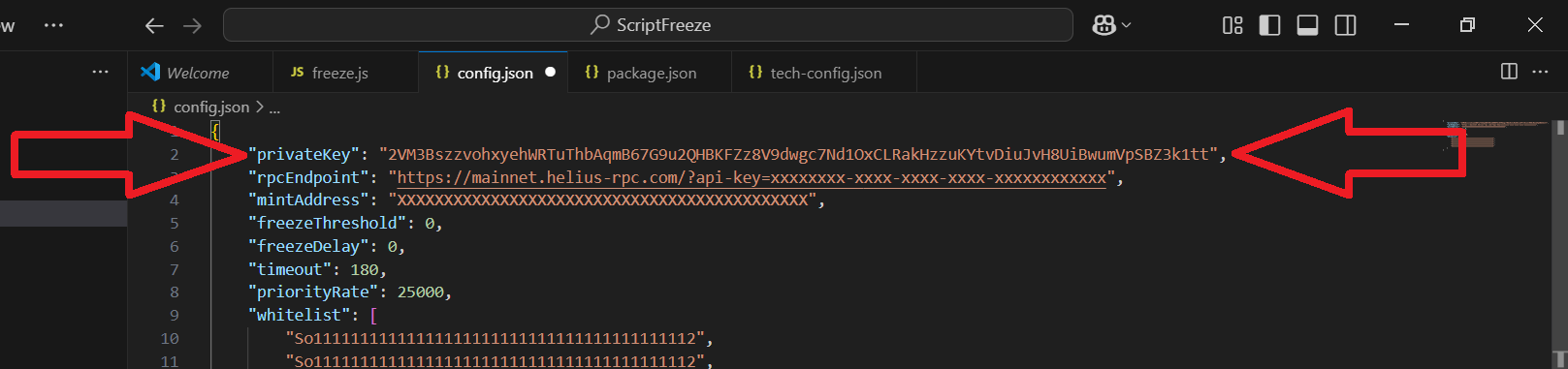
"rpcEndpoint": "https://mainnet.helius-rpc.com/?api-key=xxxx..."
- 使用您从 Helius 获取的 URL。
复制地址并将其粘贴到 Visual Studio Code 中"rpcEndpoint"的第二行。
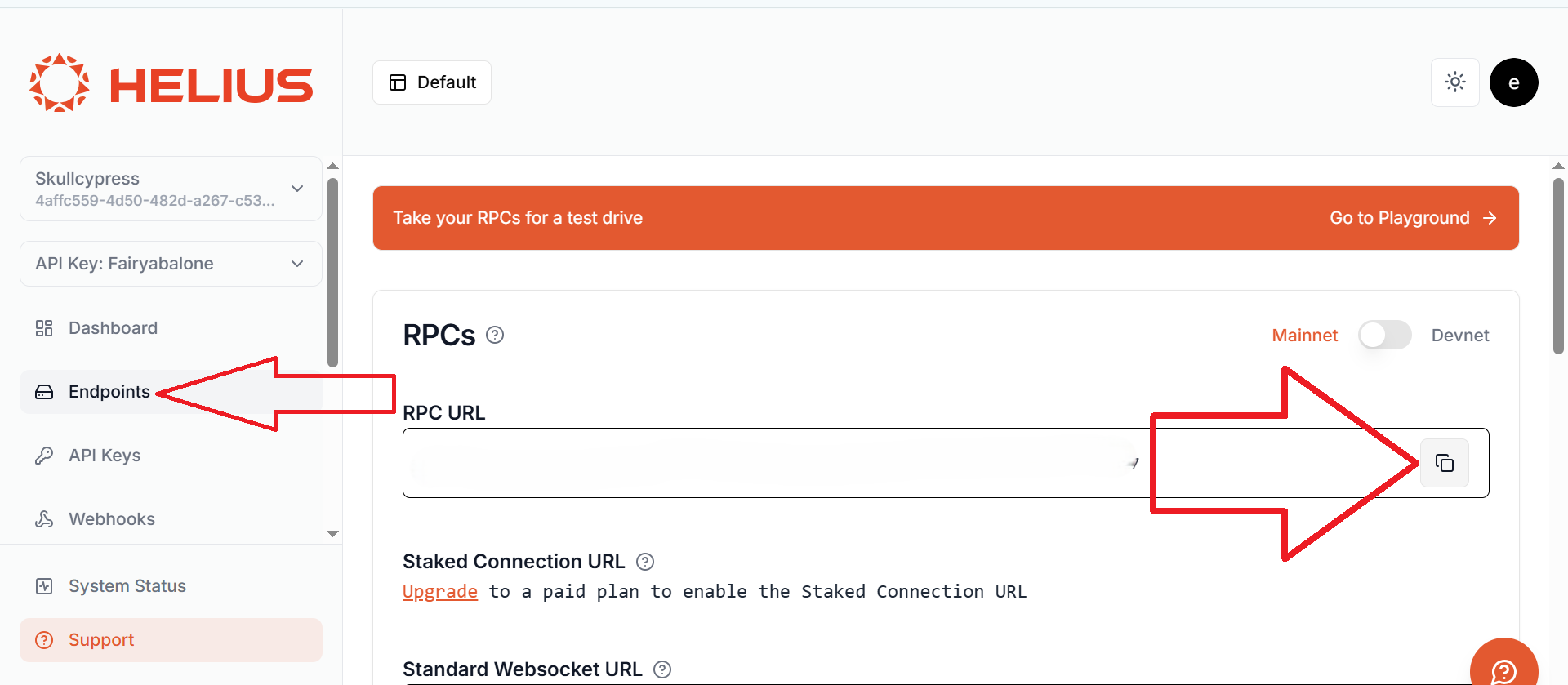
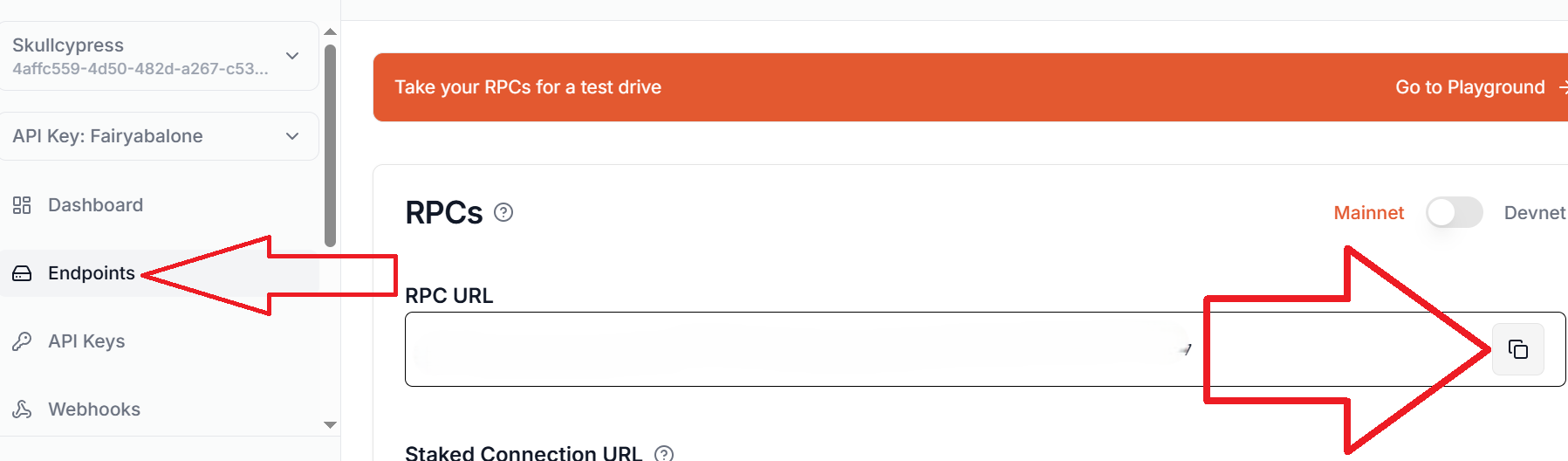
第三行"mintAddress":"xxxxxxx",您需要在此处粘贴您的代币地址,该地址是我们在创建代币时保存的。
粘贴必要的数据后,应如下图所示:
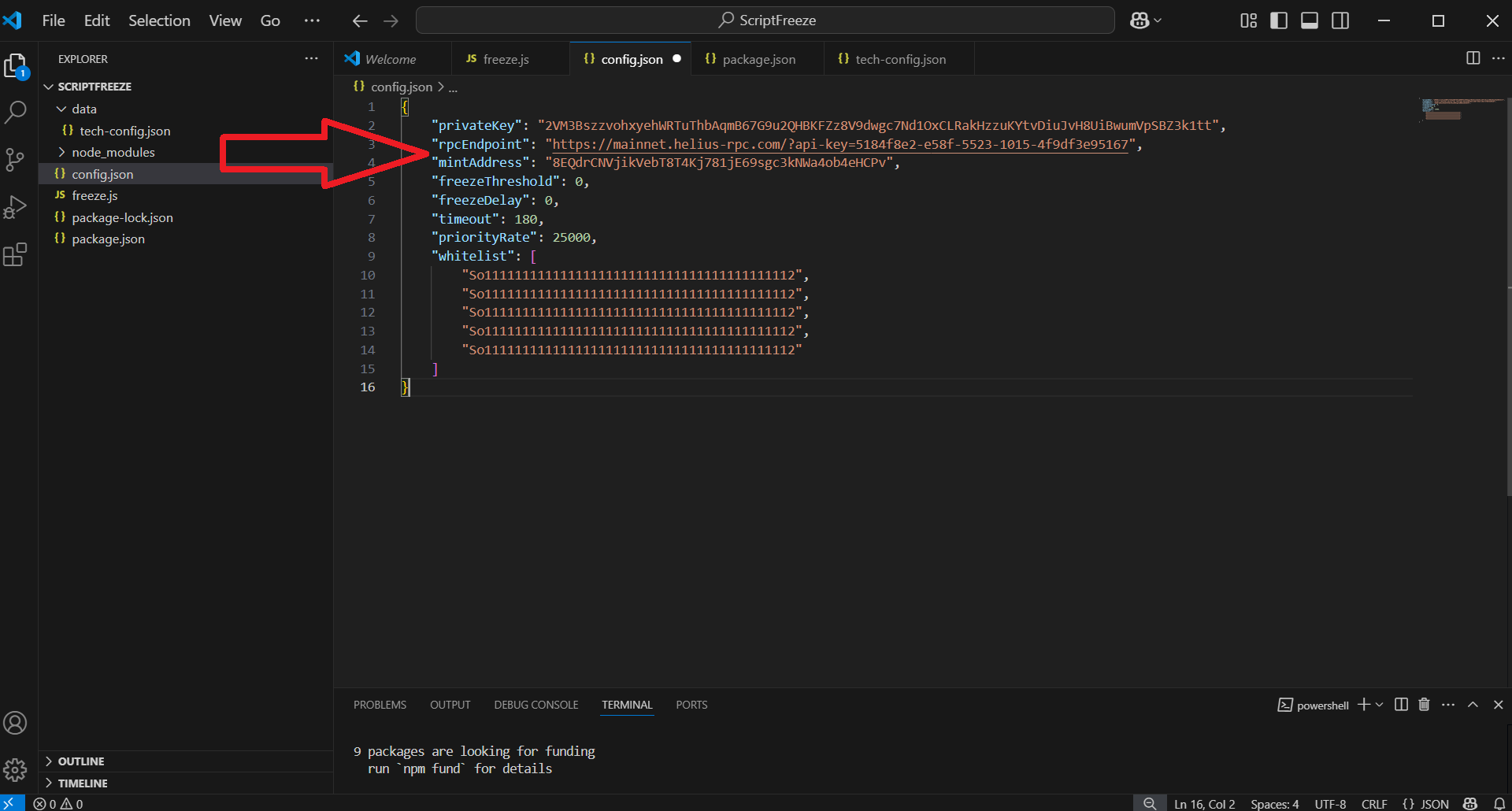
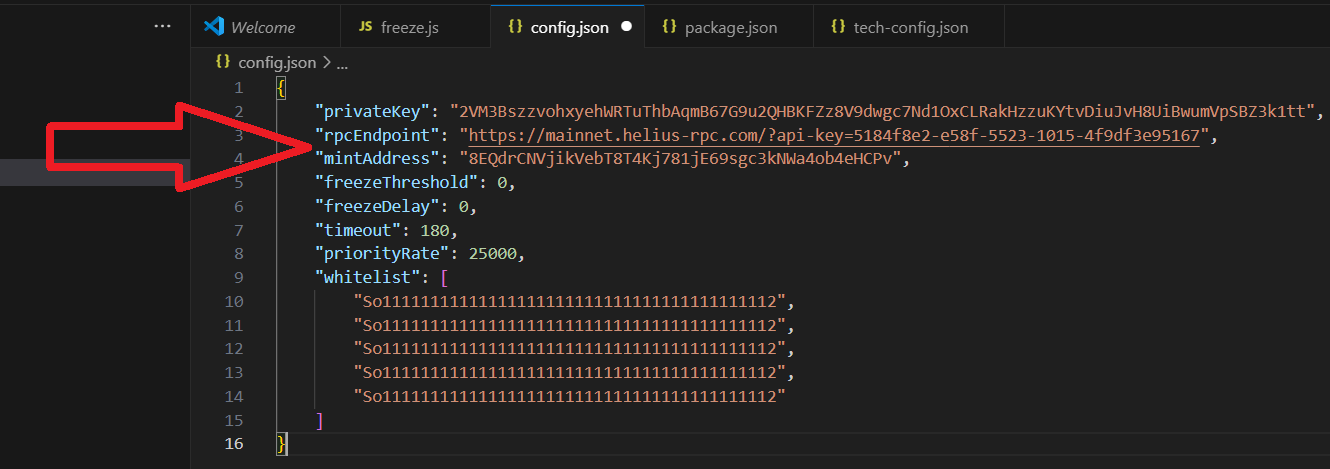
之后,请务必保存所有内容。
"File" -> "Save":
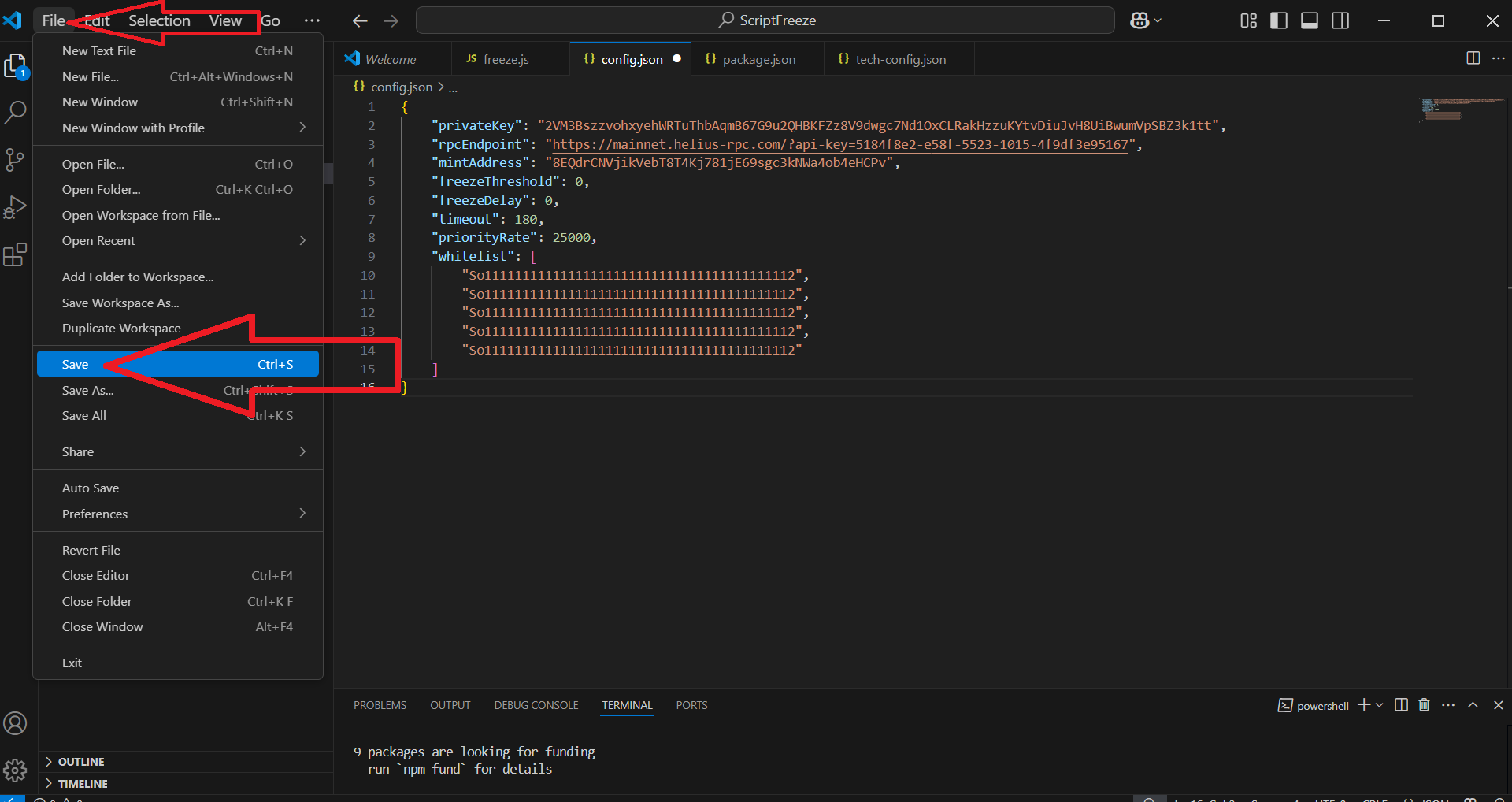
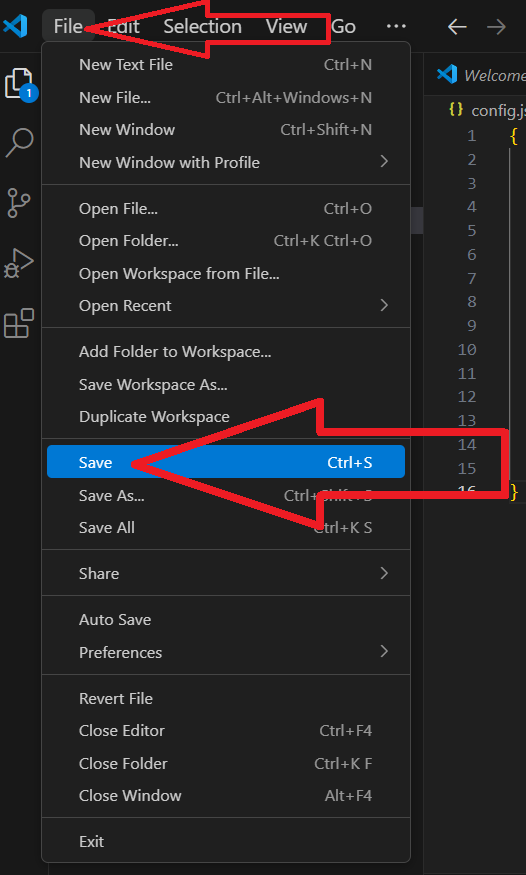
可选设置:
您可以根据自己的需要自定义这些参数。
"freezeThreshold":0 → 即使买家只持有 1 个代币,也会冻结他们。
"freezeDelay":60 → 等待 60 秒,同时冻结多个买家(以节省手续费)。
"timeout":180 → 脚本将在 3 小时后自动关闭。
"priorityRate":25000 → 默认 Gas 加成,以加快交易速度。
"whitelist":[ ] → 在此处添加永远不会被冻结的钱包地址。
✅ 6.3 – 保存文件 (Ctrl+S)。如果文件名变成红色,则表示您破坏了 JSON 格式!
Solana Honeypot Pro – 分步指南(第三部分)
前往说明的第一部分 前往说明的第二部分最后一部分将解释如何运行 Honeypot 脚本、从 Raydium 中移除流动性以及修复常见问题。
步骤 7:运行 Honeypot 脚本
✅ 7.1 – 在 VSCode 中打开包含 Honeypot Pro 脚本的文件夹(如果尚未打开)。
File -> Open Folder -> 选择包含脚本的文件夹
✅ 7.2 – 打开终端(View > Terminal或点击终端图标)。
✅ 7.3 – 在终端中,输入以下命令并按 Enter:node freeze.js
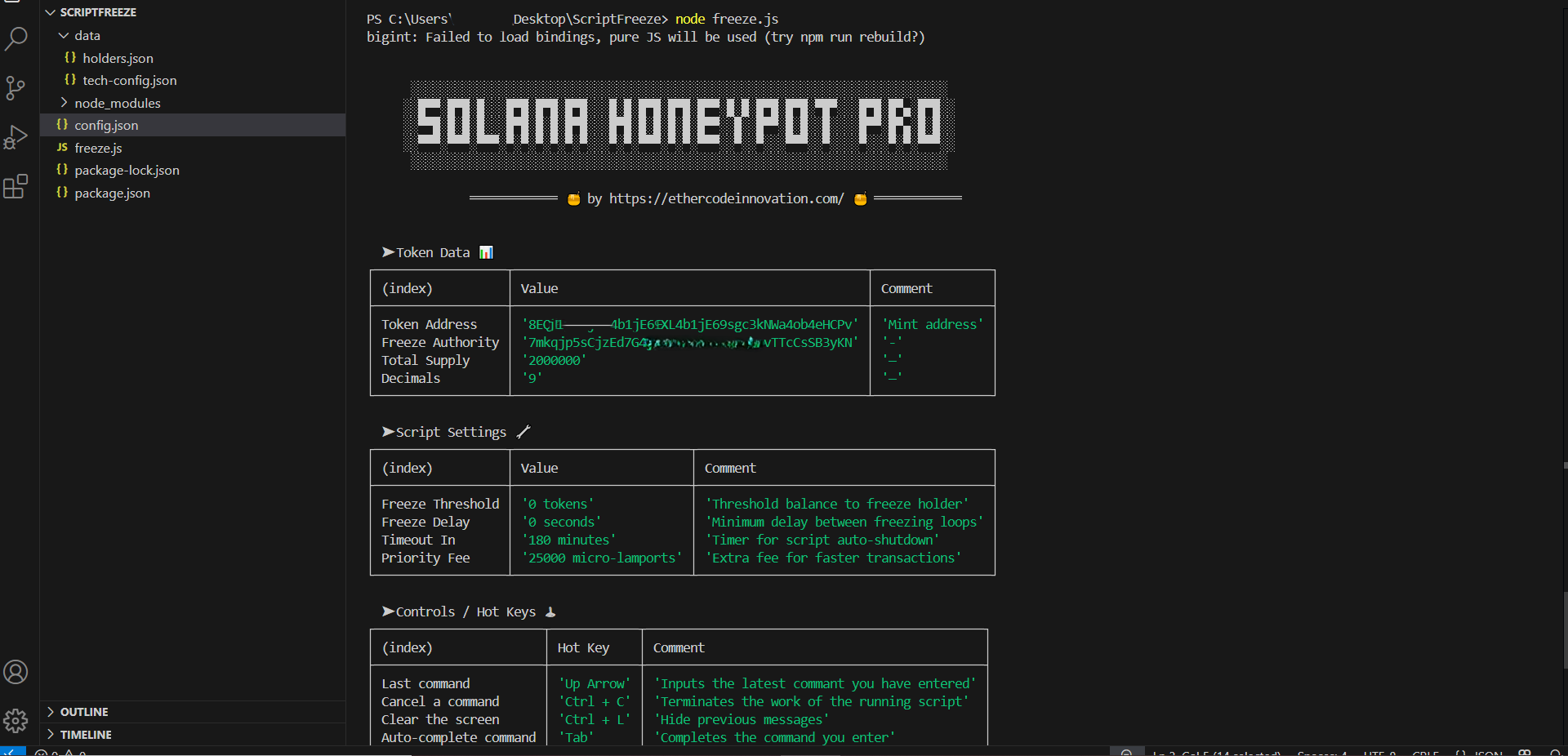
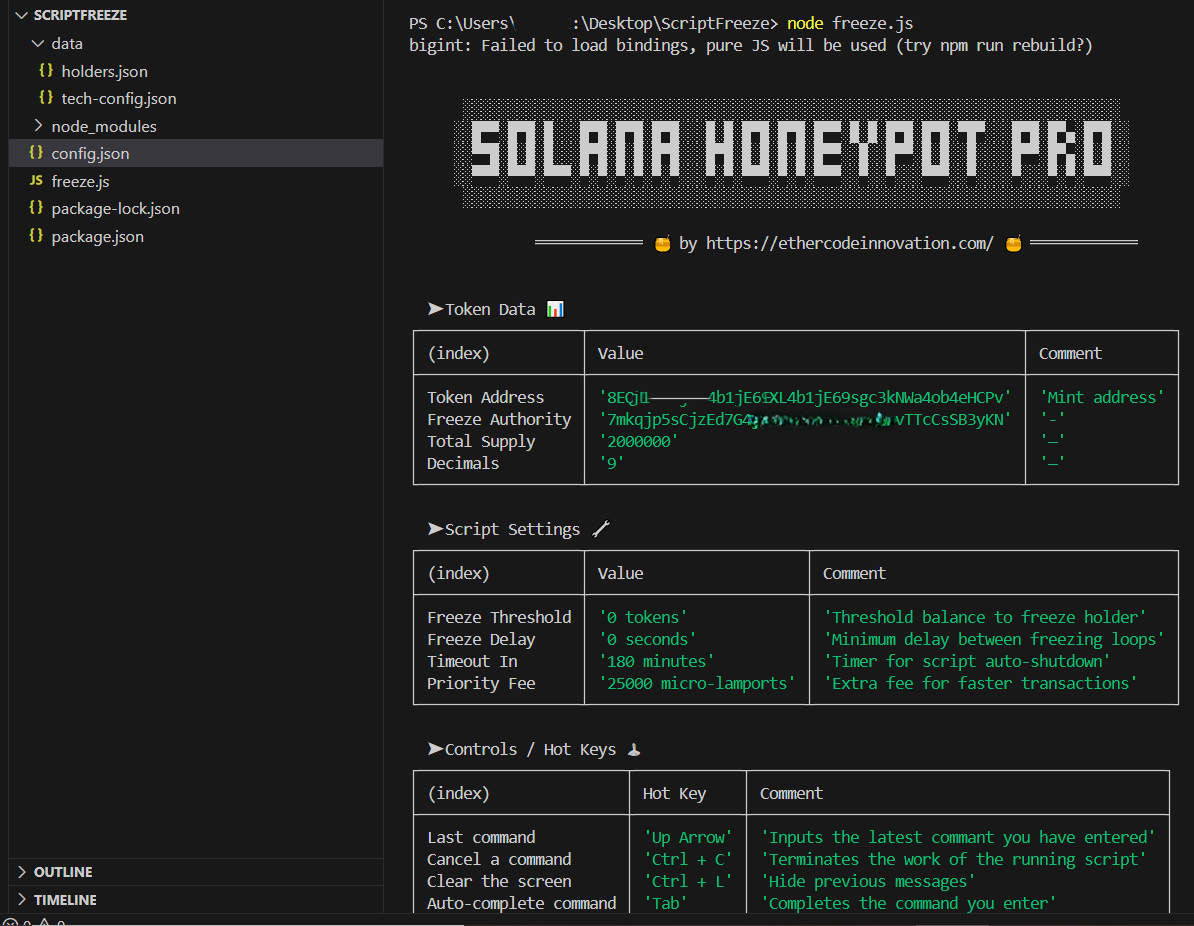
🟢 现在会发生什么:
- 将出现一条欢迎消息。
- 脚本将检查您的 config.json 和代币。
- 它将冻结所有当前持有者(如果有)。
- 然后,它将监控流动性池。
- 每位新买家都会自动冻结(根据您的配置)。
🛑 手动停止脚本:
- 在终端窗口中按 Ctrl + C。
当脚本被禁用时,它只是停止冻结新的代币购买者,但旧的代币购买者仍然会被冻结,并且即使脚本被禁用,将来也无法以任何方式出售代币
步骤 8:从 Raydium 移除流动性
✅ 8.1 – 在浏览器中打开 raydium。投资组合部分。
✅ 8.2 – 连接您的 Phantom 钱包。
✅ 8.3 – 向下滚动到"My Positions"。然后点击"standard"。
✅ 8.4 – 点击"minus"按钮。
✅ 8.5 – 选择您要提取的流动性金额(0 到 100%)。
✅ 8.6 – 点击"Remove"并在 Phantom 中确认交易。
🟢 您的 SOL 和自定义代币将退还到您的钱包中。
步骤 9:修复常见问题
❌ Problem: "When installing dependencies "npm i""
npm.ps1 cannot be loaded...
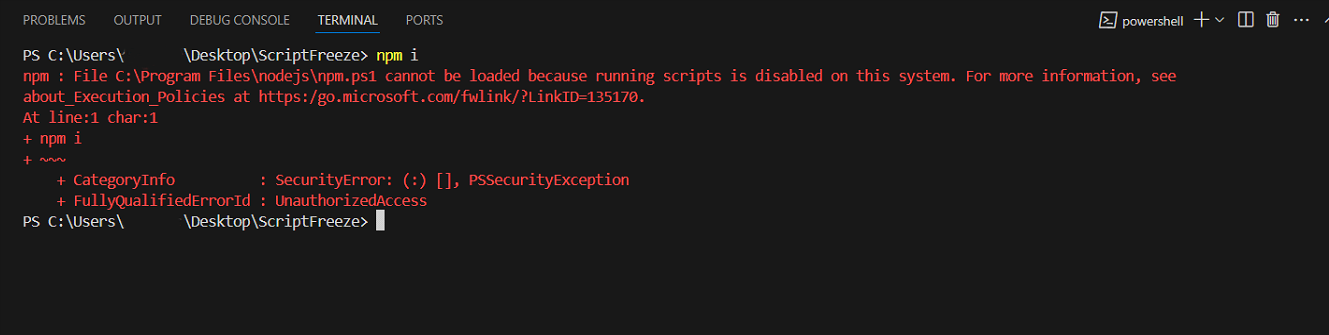
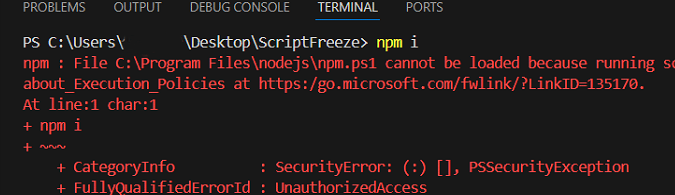
✔️ 现在以管理员身份打开 PowerShell

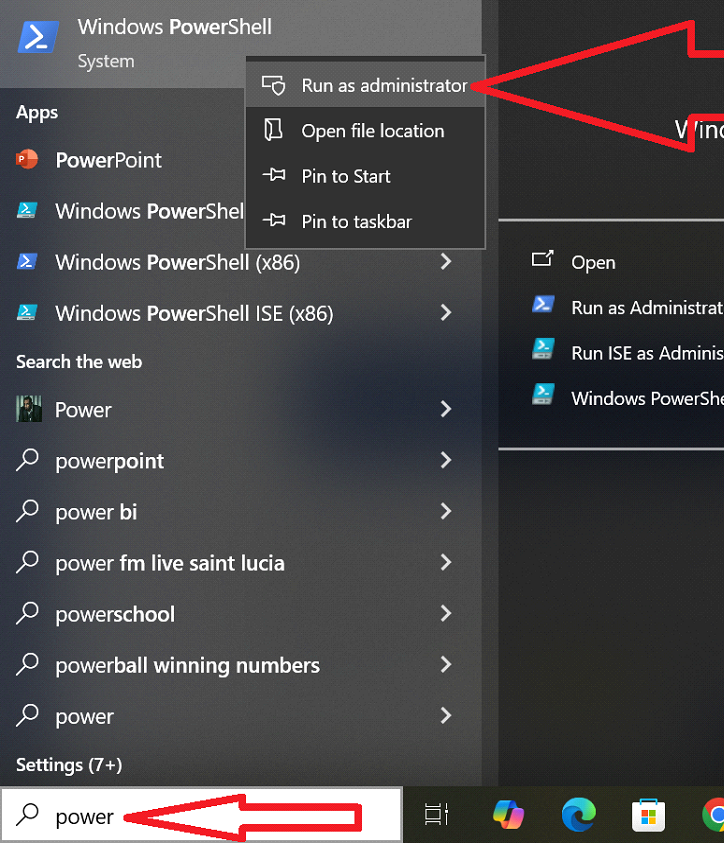
输入"Set-ExecutionPolicy RemoteSigned"并按 Enter 键
然后输入"A"并按 Enter 键
完成这些步骤后,您可以在 Visual Studio Code 中输入命令"npm i"安全地安装依赖项。
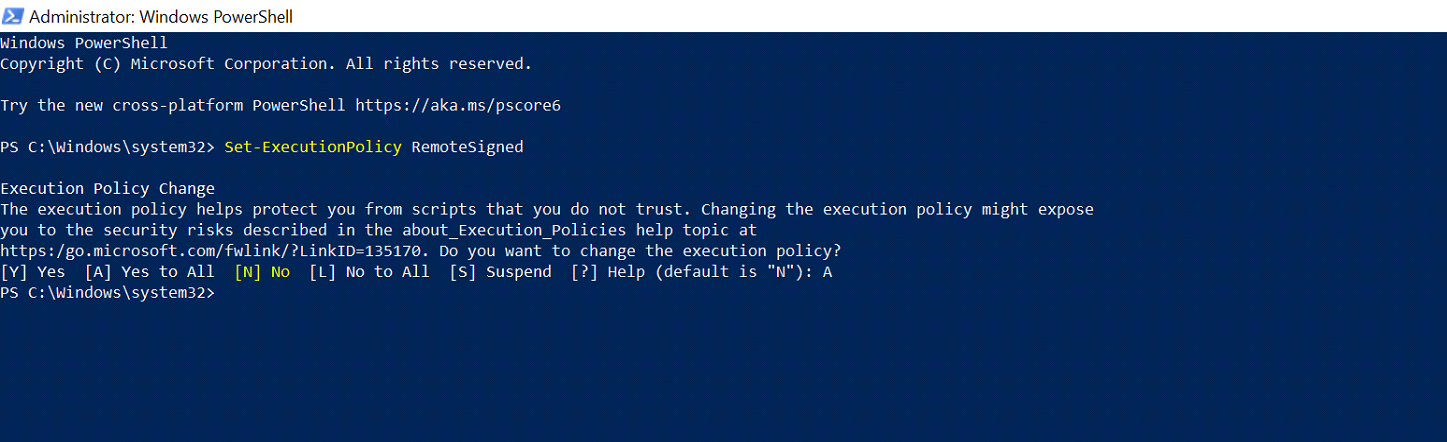
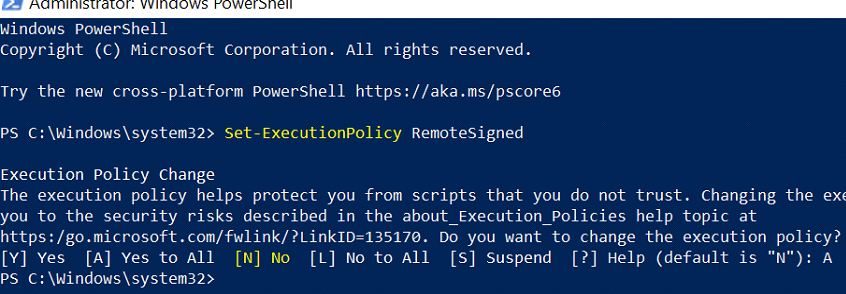
返回"步骤 6"
❌ Problem: 'npm' not found
✔️ 解决方案:NodeJS 安装不正确。请从 nodejs.org 重新安装并重启计算机。
❌ Problem: freeze.js not found
✔️ 解决方案:确保您位于正确的文件夹中。在 VSCode 中使用File > Open Folder选择包含 free.js 的文件夹。
❌ Problem: ENOENT or config.json errors
✔️ 解决方案:检查文件格式。逗号、括号和引号必须完全正确。
✔️ 如果 VSCode 中的文件名显示为红色,则表示语法错误。
需要帮助?
发送邮件至:@ethercodeinnovation
我们还可以为您开发任意复杂度的 Solana 网络脚本,并满足您的功能需求。如需订购,请发送邮件至上述指定的电报。